
Re: Коллекция скриптов для Adobe Illustrator.
03/06/2012 12:46:35 #LinkЗанятные скрипты, установлю себе все ! спасибо !!!
Re: Коллекция скриптов для Adobe Illustrator.
15/07/2012 19:05:32 #Link123.162. Дальнейшая эволюция скрипта по замене цветов в арт-ворке. Разработчик - Алекс Шеингарт. Здесь представлена бета-версия.
Скрипт представляет собой мощный инструмент по замене цветов в текущем документе. Перед использованием рекомендуется создать пользовательскую группу свочей. Для этого следует выделить все кошерные объекты в документе или некоторое их количество. В контекстном меню палитры Свачез выполняется команда Нью Кала Гроуп...
Делаюстя необходимые настройки в появившемся диалоге. Затем выделяется (или не выделяется, если изменения будут глобальны) объект или объекты, где нужно заменить цвета. И только после этого запускается скрипт. Интерфейс диалогового окна скрипта интуитивно понятен и прост. Ползунок Tolerance огрубляет обработку цвета. Ползунок Random добавляет хаотичности и "шумности" в обработку.
Разработчик убедительно просит проверить этот скрипт в боевых условиях и высказаться по этому поводу.
Высказаться можете прямо здесь или заведите свою новую тему.
Tolerance_.zip
123.162.1. Ещё один шаг в эволюции предыдущего скрипта.
Добавлена кнопка перезапуска свочей, которая позволяет без перезапуска скрипта заменять свочи в окне скрипта.
Как утверждает разработчик, можно продолжать работу с несколькими документами, лишь нажимая на эту кнопку перезапуска свочей для их обновления.
ReplaceColors.zip
123.162.2. Обновлённая версия скрипта. Все пояснения предоставлены автором в описании.
ReplaseColor.zip
123.163. Скрипт удаляет из открытого документа все чётные контуры.
УдалениеВсехЧётныхКонтуров.zip
123.164. Скрипт располагает объекты в стопке в произвольном порядке. Источник с картинками и объяснялками http://vectorboom.com/loa...
RandomOrder.zip
123.165. Пользователь выделяет объекты, в которых он хочет обеспечить цветовой хаос, а затем открывает палитру Swatches и удерживая кнопку CTRL кликает по тем свочам, которые он хотел бы применить, как рандомайзные цвета в своём арт-ворке.
После этого он запускает скрипт. Всё очень просто и функционально. Источник: http://vectorboom.com/loa...
RandomSwatchesFill.zip
123.166. Данный скрипт случайным образом делает пропорциональную трансформацию всех выделенных объектов. Коэффициент трансформации пользователь указывает в двух последовательно появляющихся промтах. Первый промт указывает минимальный размер случайных трансформаций, а второй - максимальный.
Источник, картинки и описание: http://vectorboom.com/loa...
RandResize.zip
123.167. Скрипт изменяет прозрачность кошерных айтемов случайным образом. Я ещё раз напоминаю, что к таковым не относятся меши, символы, неразобранные бленды и другие подобные объекты.
Пользователь выделяет объекты и запускает скрипт. Появляется промт, в котором следует указать минимальный коэффициент случайного изменения прозрачности. После подтверждения выбора появится второй промт, где уже следует указать максимальный коэффициент изменения прозрачности.
Источник, картинки и описание:http://vectorboom.com/loa...
RandOpacity.zip
123.168. Наш японский друг Юмезава-Сан не стоит на месте. На днях он разработал скрипт, который позволяет вписать треугольник в окружность. Можно даже и не рисовать треугольник. Достаточно поставить и выделить лишь три точки. Если выделенных точек будет более, чем три, то скрипт обработает только три первые.
3passCircle.zip Демонстрация работы скрипта
123.169. Ещё как бы одна альтернатива монстро-образному плагину Recolor, поставляемому с программой по умолчанию, разобраться с интерфейсом которого нужно много ума и терпения. Публикуемый скрипт поможет обойти в некоторой мере эту проблему. Он написан для того, чтобы менять цвета или сглаживать их. Как у кого получится. Особенно изумляют прыгающие ползунки в интерфейсе. Это авторский почерк разработчека Юмезавы-Сана. Перед использованием посмотрите кинофильм с демонстрацией работы. http://www.pictrix.jp/ai/...
RndColor.zip
Зная, как недолго живут ссылки, на всякий случай кинофильм тоже публикую.
rndColor.part4.ziprndColor.part3.ziprndColor.part2.ziprndColor.part1.zip
123.170. Скрипт разработан под мак-ос. Но всё-таки мне кажется, что он заслуживает публикации и здесь. Поскольку он всё-таки работает и под виндовс. Но возможности его в этой среде резко ограничены. Скрипт предназначен для притягивания выделенных объектов к незамкнутому пути без заливки и обводки, который пользователь тоже выделяет перед запуском скрипта. Публикуемый здесь кино-фильм подробно рассказывает, как это происходит. Но на самом деле, при запуске скрипта под виндовс пользователю не следует обращать внимания на появляющиеся промты, поскольку они ничего не меняют. http://www.pictrix.jp/ai/...
BeTouch.zipAI_BeTouch-120515.zip
На всякий случай кино тоже публикую здесь.
beTouch-01.part3.zipbeTouch-01.part2.zipbeTouch-01.part1.zip
123.171. Скрипт удаляет первую путевую точку в каждом контуре документа.
Пример использования:
Скрипт написан специально для работы с элементами мозаики.
Мозаика является одним из тех художественных приёмов, когда в процессе требуется векторизовать пиксельное изображение так, чтобы оно было похоже на пиксельный оригинал. Установленный в программе по умолчанию фильтр "Object Mosaic" позволяет создавать мозаику из любого, внедрённого в документ пиксельного объекта приемлемого для обработки размера.
Мозаика будет создана прямо-угольными плашками, а проще говоря - замкнутыми контурами с заливкой, но без обводки.
Практика показывает, что создание документов с количеством плашек около 1-го миллиона требует немалых ресурсов и времени для обработки процессов. Создание же документа в 2 миллиона плашек совершенно точно сопряжено с исполнительными особенностями той или иной рабочей платформы, а на большинстве бюджетных платформ - невозможно в принципе.
Данный скрипт позволит смягчить или даже обойти эти трудности. Поскольку принцип его работы заключён в том, чтобы превратить каждую замкнутую прямоугольную плашку с 4-мя опорными точками в разомкнутый двух-точечный строук. Визуальный результат обработки мозаики будет выглядеть также, как и сама необработанная мозаика, но исполнительность системы за счёт удаления лишних точек и заливки будет повышена. Кроме того можно увеличить количество объектов до 4-5 миллионов. Требуемый цвет созданным обводкам можно присвоить как до, так и после обработки их скриптом.
А теперь подробнее о тех-процессе.
Пользователь создаёт мозаику в отдельном документе и разгруппировывает её. Чтобы лучше был виден процесс обработки, пользователь переключается в проволочный режим отображения.
Затем запускается скрипт по размыканию контуров.
После работы скрипта пользователь видит, что контуры разомкнулись и из каждого элемента мозаики был удалён один сегмент.
Затем пользователь запускает скрипт по удалению точек.
После первого прохода скрипта пользователь видит, что из каждого контура был удалён ещё один сегмент. Для того, чтобы удалить ещё по одному мешающему сегменту пользователь запускает тот же самый скрипт повторно.
После тихой работы скрипта пользователь может увидеть, что все элементы мозаики превратились в элегантные двух-точечные строуки которым, в принципе, можно придавать кроме прямоугольной и другие формы при помощи пользовательских аперансов палитры строук.
Иллюстрация работы скриптов Строуки.zip
Скрипт по удалению первых точек DelAllFirstPoins.zip
Скрипт по размыканию замкнутых контуров maliatkoOpenClosedPath.zip
123.172. Я никак не смог вспомнить, удалось ли мне ранее опубликовать скрипт, который я публикую в данной скриптовой статье. Ведь тот факт, что мой топик написан коряво и в нём таки довольно сложно что-либо найти, - совершенно очевиден даже для меня. Но я всё же продолжаю питать надежды на то, что несмотря на плохую посещаемость форума и не очень высокую актуальность темы, всё же смогу со временем исправить ситуацию...
Итак, публикуемый скрипт разбивает выделенный пользователем много-строчный пойнт-текстовый или ареа-текстовый объект, а проще говоря пойнт-текст или ареа-текст, на составляющие его строки, которые после тихой работы скрипта превращаются в отдельно-взятые пойнт-текстовые объекты. Затем скрипт вклеивает эту стопку пойнт-текстовых строк на передний план в иерархии стопок слоя и снимает с них выделение. Следует также учитывать, что любой, отличный от нуля, меж-строчный интервал в преобразуемом тексте будет упразднён.
Скрипт первоначально был написан разработчиком под версию CS. Автор-разработчик конечно же не мог предвидеть, что названия им придуманых переменных в оригинальной авторской версии могут носить и аргументы в более новых версиях креатив-сюиты. Вот почему у многих пользователей этот скрипт не работал уже под ЦС2.
*не без гордости* Я робко взял на себя смелость подправить код, чтобы скрипт также работал и с другими новыми версиями Креатив-Сюитов.
(Отдельно хотелось бы коснуться заремаркированных выражений. Я их пока не проверял на исполнительность и не знаю для чего они нужны. Надеюсь они для чего-нибудь таки нужны).
Line BreakerCorrected.zip Иллюстрация работы скрипта
123.173. Скрипт разработан для работы над абзацами. Поэтому для пойнт-текста подходит мало. Однако очень хорошо работает с ареа-текстом.
Пользователь выделяет рамку с ареа-текстом, в котором есть хотя бы один абзац. А лучше - два.... Проверить наличие абзацев, как известно, можно выполнением команды меню Type>ShowHiddenCharacters(ALT+CTRL+i). При выполнении этой команды подсветятся скрытые знаки табуляции, среди которых легко обнаружить символ абзаца...
...Пользователь выделяет рамку с ареа-текстом и запускает скрипт. Скрипт создаёт длинную строку из каждого абзаца, преобразует её в пойнт-текст и вклеивает на передний план в иерархии стопок слоя. Всякий межстрочный интервал при этом буде упразднён.
Теперь пользователь гарантировано получает свободный доступ к любому абзацу в истории для дальнейшей последующей работы над ним.
Para BreakerCorrected.zip Иллюстрация работы скрипта
123.174. Пользователь создаёт блок с пойнт-текстом, а затем выделяет его одним из инструментов для выделения объектов. После чего запускает скрипт. Скрипт выводит на экран промт, в котором заданы дефолтные размеры фрейма для ареа-текстовой рамки. Эти размеры 50х50 миллиметров. Пользователю остаётся взамен ввести в диалоговое окно промта размеры рамки, исходя из собственных предпочтений, а затем нажать на кнопку ентер.
После завершения работы скрипта блок с пойнт-текстом превращается в элегантную рамку с ареа-текстом, с которым (надо ли про это писать?) можно осуществлять продвинутые операции по вёрстке и выключке в большем диапазоне автоматизации, нежели с пойнт-текстом.
Если пользователь выделит несколько пойнт-текстовых блоков, то каждый из них будет преобразован в ареа-текст с указанными в промте скрипта размерами.
Framer.zip Иллюстрация работы скрипта
123.175. Скрипт служит для связывания разбросанных по арт-борду текстовых фреймов в единый текстовый фрейм, в котором эти, разбросанные, было, по арт-борду блоки будут представлены в едином текстовом фрейме как отдельные абзацы.
Пользователь выделяет размещённые на арт-борде текстовые блоки с ареа-текстом, пойнт-текстом или же их сочетанием. А затем запускает скрипт. После работы скрипта на арт-борде появится единый блок с пойнт-текстом, в котором все выделенные ранее блоки будут представлены отдельными абзацами.
Splicer.zip Иллюстрация работы скрипта
123.176. Скрипт служит для связывания разбросанных по арт-борду текстовых фреймов в единый текстовый фрейм, в котором эти, разбросанные, было, по арт-борду блоки будут слиты в единый текстовый блок в виде единого целого абзаца.
Пользователь выделяет размещённые на арт-борде текстовые блоки с ареа-текстом, пойнт-текстом или же их сочетанием. А затем запускает скрипт. После работы скрипта на арт-борде появится единый блок с пойнт-текстом, в виде единого абзаца.
Combiner.zip Иллюстрация работы скрипта
Скрипт представляет собой мощный инструмент по замене цветов в текущем документе. Перед использованием рекомендуется создать пользовательскую группу свочей. Для этого следует выделить все кошерные объекты в документе или некоторое их количество. В контекстном меню палитры Свачез выполняется команда Нью Кала Гроуп...
Делаюстя необходимые настройки в появившемся диалоге. Затем выделяется (или не выделяется, если изменения будут глобальны) объект или объекты, где нужно заменить цвета. И только после этого запускается скрипт. Интерфейс диалогового окна скрипта интуитивно понятен и прост. Ползунок Tolerance огрубляет обработку цвета. Ползунок Random добавляет хаотичности и "шумности" в обработку.
Разработчик убедительно просит проверить этот скрипт в боевых условиях и высказаться по этому поводу.
Высказаться можете прямо здесь или заведите свою новую тему.
Tolerance_.zip
123.162.1. Ещё один шаг в эволюции предыдущего скрипта.
Добавлена кнопка перезапуска свочей, которая позволяет без перезапуска скрипта заменять свочи в окне скрипта.
Как утверждает разработчик, можно продолжать работу с несколькими документами, лишь нажимая на эту кнопку перезапуска свочей для их обновления.
ReplaceColors.zip
123.162.2. Обновлённая версия скрипта. Все пояснения предоставлены автором в описании.
ReplaseColor.zip
123.163. Скрипт удаляет из открытого документа все чётные контуры.
УдалениеВсехЧётныхКонтуров.zip
123.164. Скрипт располагает объекты в стопке в произвольном порядке. Источник с картинками и объяснялками http://vectorboom.com/loa...
RandomOrder.zip
123.165. Пользователь выделяет объекты, в которых он хочет обеспечить цветовой хаос, а затем открывает палитру Swatches и удерживая кнопку CTRL кликает по тем свочам, которые он хотел бы применить, как рандомайзные цвета в своём арт-ворке.
После этого он запускает скрипт. Всё очень просто и функционально. Источник: http://vectorboom.com/loa...
RandomSwatchesFill.zip
123.166. Данный скрипт случайным образом делает пропорциональную трансформацию всех выделенных объектов. Коэффициент трансформации пользователь указывает в двух последовательно появляющихся промтах. Первый промт указывает минимальный размер случайных трансформаций, а второй - максимальный.
Источник, картинки и описание: http://vectorboom.com/loa...
RandResize.zip
123.167. Скрипт изменяет прозрачность кошерных айтемов случайным образом. Я ещё раз напоминаю, что к таковым не относятся меши, символы, неразобранные бленды и другие подобные объекты.
Пользователь выделяет объекты и запускает скрипт. Появляется промт, в котором следует указать минимальный коэффициент случайного изменения прозрачности. После подтверждения выбора появится второй промт, где уже следует указать максимальный коэффициент изменения прозрачности.
Источник, картинки и описание:http://vectorboom.com/loa...
RandOpacity.zip
123.168. Наш японский друг Юмезава-Сан не стоит на месте. На днях он разработал скрипт, который позволяет вписать треугольник в окружность. Можно даже и не рисовать треугольник. Достаточно поставить и выделить лишь три точки. Если выделенных точек будет более, чем три, то скрипт обработает только три первые.
3passCircle.zip Демонстрация работы скрипта
123.169. Ещё как бы одна альтернатива монстро-образному плагину Recolor, поставляемому с программой по умолчанию, разобраться с интерфейсом которого нужно много ума и терпения. Публикуемый скрипт поможет обойти в некоторой мере эту проблему. Он написан для того, чтобы менять цвета или сглаживать их. Как у кого получится. Особенно изумляют прыгающие ползунки в интерфейсе. Это авторский почерк разработчека Юмезавы-Сана. Перед использованием посмотрите кинофильм с демонстрацией работы. http://www.pictrix.jp/ai/...
RndColor.zip
Зная, как недолго живут ссылки, на всякий случай кинофильм тоже публикую.
rndColor.part4.ziprndColor.part3.ziprndColor.part2.ziprndColor.part1.zip
123.170. Скрипт разработан под мак-ос. Но всё-таки мне кажется, что он заслуживает публикации и здесь. Поскольку он всё-таки работает и под виндовс. Но возможности его в этой среде резко ограничены. Скрипт предназначен для притягивания выделенных объектов к незамкнутому пути без заливки и обводки, который пользователь тоже выделяет перед запуском скрипта. Публикуемый здесь кино-фильм подробно рассказывает, как это происходит. Но на самом деле, при запуске скрипта под виндовс пользователю не следует обращать внимания на появляющиеся промты, поскольку они ничего не меняют. http://www.pictrix.jp/ai/...
BeTouch.zipAI_BeTouch-120515.zip
На всякий случай кино тоже публикую здесь.
beTouch-01.part3.zipbeTouch-01.part2.zipbeTouch-01.part1.zip
123.171. Скрипт удаляет первую путевую точку в каждом контуре документа.
Пример использования:
Скрипт написан специально для работы с элементами мозаики.
Мозаика является одним из тех художественных приёмов, когда в процессе требуется векторизовать пиксельное изображение так, чтобы оно было похоже на пиксельный оригинал. Установленный в программе по умолчанию фильтр "Object Mosaic" позволяет создавать мозаику из любого, внедрённого в документ пиксельного объекта приемлемого для обработки размера.
Мозаика будет создана прямо-угольными плашками, а проще говоря - замкнутыми контурами с заливкой, но без обводки.
Практика показывает, что создание документов с количеством плашек около 1-го миллиона требует немалых ресурсов и времени для обработки процессов. Создание же документа в 2 миллиона плашек совершенно точно сопряжено с исполнительными особенностями той или иной рабочей платформы, а на большинстве бюджетных платформ - невозможно в принципе.
Данный скрипт позволит смягчить или даже обойти эти трудности. Поскольку принцип его работы заключён в том, чтобы превратить каждую замкнутую прямоугольную плашку с 4-мя опорными точками в разомкнутый двух-точечный строук. Визуальный результат обработки мозаики будет выглядеть также, как и сама необработанная мозаика, но исполнительность системы за счёт удаления лишних точек и заливки будет повышена. Кроме того можно увеличить количество объектов до 4-5 миллионов. Требуемый цвет созданным обводкам можно присвоить как до, так и после обработки их скриптом.
А теперь подробнее о тех-процессе.
Пользователь создаёт мозаику в отдельном документе и разгруппировывает её. Чтобы лучше был виден процесс обработки, пользователь переключается в проволочный режим отображения.
Затем запускается скрипт по размыканию контуров.
После работы скрипта пользователь видит, что контуры разомкнулись и из каждого элемента мозаики был удалён один сегмент.
Затем пользователь запускает скрипт по удалению точек.
После первого прохода скрипта пользователь видит, что из каждого контура был удалён ещё один сегмент. Для того, чтобы удалить ещё по одному мешающему сегменту пользователь запускает тот же самый скрипт повторно.
После тихой работы скрипта пользователь может увидеть, что все элементы мозаики превратились в элегантные двух-точечные строуки которым, в принципе, можно придавать кроме прямоугольной и другие формы при помощи пользовательских аперансов палитры строук.
Иллюстрация работы скриптов Строуки.zip
Скрипт по удалению первых точек DelAllFirstPoins.zip
Скрипт по размыканию замкнутых контуров maliatkoOpenClosedPath.zip
123.172. Я никак не смог вспомнить, удалось ли мне ранее опубликовать скрипт, который я публикую в данной скриптовой статье. Ведь тот факт, что мой топик написан коряво и в нём таки довольно сложно что-либо найти, - совершенно очевиден даже для меня. Но я всё же продолжаю питать надежды на то, что несмотря на плохую посещаемость форума и не очень высокую актуальность темы, всё же смогу со временем исправить ситуацию...
Итак, публикуемый скрипт разбивает выделенный пользователем много-строчный пойнт-текстовый или ареа-текстовый объект, а проще говоря пойнт-текст или ареа-текст, на составляющие его строки, которые после тихой работы скрипта превращаются в отдельно-взятые пойнт-текстовые объекты. Затем скрипт вклеивает эту стопку пойнт-текстовых строк на передний план в иерархии стопок слоя и снимает с них выделение. Следует также учитывать, что любой, отличный от нуля, меж-строчный интервал в преобразуемом тексте будет упразднён.
Скрипт первоначально был написан разработчиком под версию CS. Автор-разработчик конечно же не мог предвидеть, что названия им придуманых переменных в оригинальной авторской версии могут носить и аргументы в более новых версиях креатив-сюиты. Вот почему у многих пользователей этот скрипт не работал уже под ЦС2.
*не без гордости* Я робко взял на себя смелость подправить код, чтобы скрипт также работал и с другими новыми версиями Креатив-Сюитов.
(Отдельно хотелось бы коснуться заремаркированных выражений. Я их пока не проверял на исполнительность и не знаю для чего они нужны. Надеюсь они для чего-нибудь таки нужны).
Line BreakerCorrected.zip Иллюстрация работы скрипта
123.173. Скрипт разработан для работы над абзацами. Поэтому для пойнт-текста подходит мало. Однако очень хорошо работает с ареа-текстом.
Пользователь выделяет рамку с ареа-текстом, в котором есть хотя бы один абзац. А лучше - два.... Проверить наличие абзацев, как известно, можно выполнением команды меню Type>ShowHiddenCharacters(ALT+CTRL+i). При выполнении этой команды подсветятся скрытые знаки табуляции, среди которых легко обнаружить символ абзаца...
...Пользователь выделяет рамку с ареа-текстом и запускает скрипт. Скрипт создаёт длинную строку из каждого абзаца, преобразует её в пойнт-текст и вклеивает на передний план в иерархии стопок слоя. Всякий межстрочный интервал при этом буде упразднён.
Теперь пользователь гарантировано получает свободный доступ к любому абзацу в истории для дальнейшей последующей работы над ним.
Para BreakerCorrected.zip Иллюстрация работы скрипта
123.174. Пользователь создаёт блок с пойнт-текстом, а затем выделяет его одним из инструментов для выделения объектов. После чего запускает скрипт. Скрипт выводит на экран промт, в котором заданы дефолтные размеры фрейма для ареа-текстовой рамки. Эти размеры 50х50 миллиметров. Пользователю остаётся взамен ввести в диалоговое окно промта размеры рамки, исходя из собственных предпочтений, а затем нажать на кнопку ентер.
После завершения работы скрипта блок с пойнт-текстом превращается в элегантную рамку с ареа-текстом, с которым (надо ли про это писать?) можно осуществлять продвинутые операции по вёрстке и выключке в большем диапазоне автоматизации, нежели с пойнт-текстом.
Если пользователь выделит несколько пойнт-текстовых блоков, то каждый из них будет преобразован в ареа-текст с указанными в промте скрипта размерами.
Framer.zip Иллюстрация работы скрипта
123.175. Скрипт служит для связывания разбросанных по арт-борду текстовых фреймов в единый текстовый фрейм, в котором эти, разбросанные, было, по арт-борду блоки будут представлены в едином текстовом фрейме как отдельные абзацы.
Пользователь выделяет размещённые на арт-борде текстовые блоки с ареа-текстом, пойнт-текстом или же их сочетанием. А затем запускает скрипт. После работы скрипта на арт-борде появится единый блок с пойнт-текстом, в котором все выделенные ранее блоки будут представлены отдельными абзацами.
Splicer.zip Иллюстрация работы скрипта
123.176. Скрипт служит для связывания разбросанных по арт-борду текстовых фреймов в единый текстовый фрейм, в котором эти, разбросанные, было, по арт-борду блоки будут слиты в единый текстовый блок в виде единого целого абзаца.
Пользователь выделяет размещённые на арт-борде текстовые блоки с ареа-текстом, пойнт-текстом или же их сочетанием. А затем запускает скрипт. После работы скрипта на арт-борде появится единый блок с пойнт-текстом, в виде единого абзаца.
Combiner.zip Иллюстрация работы скрипта
Re: Коллекция скриптов для Adobe Illustrator.
23/09/2012 4:29:44 #LinkНерабочие скрипты
В этот пост я буду сливать скрипты, которые уже не поддерживаются никаким используемым мною программным обеспечением.
Надеюсь со временем подправить код, чтобы они заработали.
н.1. Этот скрипт был призван экспортировать все открытые документы в формат GIF залпом. Версия программы была 9, 10 или 11. (Это я так считаю).
На самом деле автором скрипта является Антон Федотов. Весьма известный в своих кругах разработчик скриптов. Надеюсь написать ему письмо и всё выяснить.
Источник: http://www.adobe.com/cfus...
ai2gif.zip
н.2. Этот скрипт, будучи написан под версию 9, 10 или 11 должен был создать новый файл с размером арт-борда леттер и скопи-пастить туда все объекты из текущего документа.
Duplicate custom-sized documents to letter pages.
Источник:
http://www.adobe.com/cfus...
Paste-To-Letter.zip
Сведения об авторе весьма скупы и отрывочны. Вот они - ПэйстТуЛеттерСведенияОбАвторе.zip
Как сказал один чувак - найдите мне этого агента, но только так, чтобы об этом знали три человека: вы, я и он.
н.3. Более ранняя версия скрипта семейства дивайд-лайн, которая возможно писалась под ранние люстры 12-ю,13-ю или 14-ю. Сам автор посылает читателя воспользоваться новейшей версией, а про эту забыть. Но для коллекции я её публикуюDivLine_.zip
н.4. Чуть позже более ранней версия скрипта семейства дивайд-лайн, которая возможно писалась под ранние люстры 12-ю,13-ю или 14-ю. Сам автор посылает читателя воспользоваться новейшей версией, а про эту забыть. Но для коллекции я её публикуюDivLine4.zip
Здесь я публикую некую сущность, без которой эти верхние скрипты за №№3 и 4 работать не могли. Сущность эта должна была быть распакована в какую-то папку... Подробностей я не знаю. Но поскольку это всё умерло, то просто для коллекции публикуюPxCommon.zip
н.5. - н.6. Более ранние представители семейства скриптов по изменению порядка расположения объектов в стопках.
Для ихней работы следует скачать и установить некоторые сущности, (PxCommon и ominoDialogMaker) без которых они работать не могут. Но поскольку всё это уже в прошлом, то я скромно попытаюсь сохранить их для истории.
zMove.zipzMove4.zip
А это некая сущность - ominoDialogMaker. Судя по названию, предположительно это скрипт, создающий диалоги в других скриптах, чтобы пользователь мог подставлять значения в окнах диалога. Это очень тяжело для моего понимания. Но постепенно разберусь. В чистом виде я этот диалог мейкер не нашёл. Публикую в смеси с другими скриптами, внедрёнными в тело скрипта.
-src-adobe_scripts-omino_adobe_script_suite-src-shared-ominoDialogMaker_jsx.zipоминоДиалогМэйкер.zip
Исчерпывающие подробности изложены в пункте 123.232.
н.7. - н.8. Более ранние версии скриптов для деформации пиксельных изображений, рабочая версия имеет здесь номер 123.141. Без упоминавшихся выше сущностей они не работают. Для того чтобы заработали следует знать, как этими сущностями следует пользоваться. Просто публикую.
ReTrans.zipReTrans3.zip
н.9. - н.11. Более ранние версии скриптов по созданию меток резки. Аналогично требуют всех этих перечисленных выше сущностей.
Trim_Size2.zipTrim_Size3.zipTrim_Size4.zip
н.12. Скрипт, который призван масштабировать индивидуальный пользовательский вид арт-борда на экране. Сколько я не пыхтел над кодом этого скрипта - моих знаний оказалось недостаточно, чтобы заставить его работать. Надеюсь более продвинутый пользователь найдёт ошибку и подправит код.
ID_RealView.zip
н.13. Скрипт, который для работы требует сущности ominoDialogMaker. Буду пытаться понять для чего он нужен и как заставить его заработать.
PS_adjustReSaize.zip
н.14. н.15. н.16. н.17. Несколько скриптов, которые требуют установки VB библиотек и каких-то старых версий DirectX. Web Gallery.zipSelection to Symbol.zipRemove Rotation.zipOrientToPoint.zip
* * * * *
Скрипты для МАКов
В эту часть поста я буду сливать скрипты, которые предназначены для платформы
МАК или под операционную систему МАКОС
Для меня сами компы, как и операционная система мак ос являются на сегодня вычурнейшей экзотикой. Но кто знает, а вдруг жизнь или обстоятельства изменят кардинально эту картину и тачки эти наводнят наш рынок в изобилии. Вдруг придётся переучиваться и пересаживаться за них.
Работоспособность этих скриптов я никак не могу проверить при всём желании. Поэтому просто констатирую факт ихнего присутствия.
м.1. Как явствует из названия, скрипт этот, а может быть и даже полноценное приложение, разбрасывает пдф страницы по мульти-артбордному арт-ворку. Внутри, вроде, заряжена документация. Читайте.
Источник: http://www.adobe.com/cfus...
PDF_Pages_to_Artboards.zip
Вполне может быть, что этот архив повреждён. Вот другой архив:
_PDF_Pages_to_Artboards.zip
и ещё один
PDF Pages to Artboards.app.zip
Картинко - PDFtoArtboard_1_0_1.zip
м.2. Скрипт этот осуществляет мгновенное преобразование ареа текста в поинт текст. Анолог его имеется в одном из пред-идущих постов. Читайте, интересуйтесь.
area text to point text.zip
м.3. Вот ещё подборка не то плагинов, не то скриптов, которые с лёгкостью позволяют задавать координаты арт-бордам.
Источник: http://www.adobe.com/cfus...
Artboard_coords.zip
Artboard coords.app.zip
Картинко с иллюстрацией работы - ArtboardCoords.zip
м.4. Название этого скрипта говорит само за себя. Он выделяет случайным образом в текущем арт-ворке объект или группу.
РэндомСелект.zip
RandomSelectV02.zip
RandomSelect_V02.zip
м.5. А этот скрипт, по-моему, должен генерировать штрих-коды.
EAN14.zip
Иллюстрация работы скрипта - EAN14_.zip
м.6. Я не уверен, что заархивировал именно тот файл, который со скриптом. Проверить невозможно. Так что извиняюсь. Вроде бы этот скрипт переименовывает свочи.
RenameSwatches.zip
м.7. Скрипт чистит библиотеку. Кто является владельцем библиотеки и какие именно издания будут вычищены, мне неизвестно. Надеюсь, подробности будут письмом.
Источник: http://www.rj-graffix.com...
clean library.zip
м.8. Вот, что написал автор по поводу своего скрипта: цитата -
Humble Pie is an AppleScript script that demonstrates the scripting ablility of Adobe Illustrator. Illustrator’s graphing capability is not accessible to scripting, so this script draws pie charts directly.
Humble Pie is saved as a compiled script, and is best run from Illustrator's script menu; it will run from the Script Editor, but much more slowly. It can be freely copied, modified, and used in other scripts, provided the source is acknowledged.
When run, it will ask you for a list of values (separated by spaces), or if it should instead use tab-delimited values on the clipboard (“Clip”). If you use the clipboard, you can have labels for the values; you want the clipboard to contain the equivalent of either a row of labels and a row of figures, or a column of labels and a column of figures (it’s designed to deal with data copied from a spreadsheet).
Humble Pie will then ask for the radius of the chart in points: enter a suitable number.
The chart will be created on its own layer (called “Graph”). Each slice will be named (“Slice 1”, etc), as will each sample in the legend (“Sample 1”, etc) and its label (“Label 1”, etc). Each slice-and-sample pair will be grouped (”Group 1”, etc). For this reason, you should create only one chart per Illustrator document (you can copy and paste them later if you want). The graph will be centred in the page area.
The script colors the slices in greyscale percentages. It also gives them a 0.25-point black border (this can be changed; see the values strokeWidth and strokeColor near the top of the script).
The script also has the ability to update its charts; if run again with new values, it should redraw while retaining any changes you have made to stroke and fill. This feature is fairly basic, and as such is fragile. (It will also move a chart back to the centre of the page if you have moved it.)
- конец цитаты. Источник: http://mac.softpedia.com/...
humblepie.zip
м.9. Как пишется в преамбуле, скрипт создаёт случайные ленточки для заднего фона. Преамбула гласит, что скрипт работает только под ЦС.
Подробности здесь: http://www.adobe.com/cfus...
Ribbonizer.zip
РибоназаКартинко.zip
м.10. Этот скрипт создаёт, де, лейблы, которые могут быть надеты на конические объекты, к примеру, на мороженное в конических стаканчиках.
Источник: http://www.adobe.com/cfus...
Make_conical_label.zip
Иллюстрация результата работы скрипта МэйкКоникалЛэйблКартинка.zip
м.11. Скрипт импортирует какуюто там палитру кудато там. Подробности читайте здесь: http://www.adobe.com/cfus...
ImportGIMPPalette.zip
м.12. Скрипт генерирует QRC-коды, которые являются разновидностью бар-кодов. Картинка с результатами работы прилогается.
QRCode080801.zip ГерерэйтедТратата.zip
м.13. Сохраняет открытые документы как епс. Save Open Documents As EPS.zip
м.14. Скрипт рафинирует, а проще говоря, удаляет ненужные группы, то есть те группы, в которые вложена группа с размещённым в ней объектом.
RefineGroup.zip
Результат работы скрипта до и после. РефайнГроуп.zip
м.15. Скрипт каким то образом соединяет в один контур соприкасающиеся точки соседних контуров. Подробности читайте здесь (только для знатоков японского языка, у которых в системе установлен японский шрифт; остальным рекомендую воспользоваться переводчиком гуглы) http://www.pictrix.jp/ai/...
PathJoiner.zip
м.16. Добавить к словам автора мне просто нечего.
Illustrator Clipping Fixer
This application will correct a problem in Illustrator documents that occurs when these documents are exported to EPS (and under certain circumstances to PDF) and placed in InDesign or QuarkXPress. The placed art is slightly clipped on some or all edges due to the fact that Illustrator does not account for stroke weight in creation of a bounding box. This application will prepare Illustrator documents for export by creating an invisible box behind all objects of visible layers that is just larger (.125" than the collective page items of those visible layers.
than the collective page items of those visible layers.
ClippingFixer 1.1.zip
м.17. Про этот скрипт я уже писал выше. Но для комментария автора места не хватило. Теперь я исправляю эту неточность.
Описание работы скрипта самим автором.
Exports Illustrator artboards and/or layers as individual PNG or PDF files
MultiExporter is a free Adobe Illustrator script that will allow you to export artboards and layers as PDFs and PNGs.
To use the MultiExporter copy it to your Illustrator scripts folder (usually in Applications/Adobe Illustrator/Presets/Scripts/). Restart Illustrator, and run the script by going to “File > Scripts > MultiExporter”.
MultiExporter_v0_3.zip
м.18. Про этот скрипт я уже писал выше. Но для комментария автора места не хватило. Теперь я исправляю эту неточность.
Описание работы скрипта.
Merge Text is an easy to use and free Adobe Illustrator script that will merge text
(including text on a path) into one text object. Merge Text will retain the style
attributes of the individual pieces, including character styles as well as paragraph
styles (if the separator includes a return character). Anyone who’s tried to edit
text from a PDF opened in Illustrator knows how frustrating it can be to make simple
text edits when the text is broken up. The Merge Text script reduces that headache.
Источник http://mac.softpedia.com/...
MergeText_1_0_0.zip
м.19. Я потерял источник, из которого брал вот этот скрипт. Даже не уверен существует ли в архиве там какой-нибудь файл или нет, поскольку файл является несовместимым с моей платформой и даже заглянуть в него я не могу. Так что публикую.
Untransform raster object.zip
м.20. По поводу этого скрипта я тоже не могу составить никаких комментариев. Это всё удел маководов.
untransform text.zip
м.21. Скрипт, который там что-то меняет или переставляет. У кого эпл-макинтош - тот будет в курсе дела.
replace placed art.zip
м.22. Должно быть этот скрипт удаляет оверпринты. Это приходит на ум, когда читаешь его название.
no overprints.zip
м.23. Там чегой-то он собирает, потом выводит и шрифтует своими шрифтами. Я даже не знаю это такой скрипт или плагин. Нужен мак и макося для того, чтобы это узнать.
CollectForOutputWithFonts.zip
CollectForOutputWithFonts_.zip
м.24. Этот скрипт я уже публиковал под винду. Теперь его версия под мак. Он подсчитывает выделенные объекты.
CountSelectedObjectsV02.zip
м.25. Должно быть этот скрипт открывает папку с дефолтными сценариями.
Open _Scripts_ folder.zip
м.26. Скрипт удаляет какие то там файлы.
remove eps or ai.scpt.zip
м.27. Скрипт делает фракции из объектов. Стало быть, что-то там фракционирует.
make fraction.zip
м.28. Должно быть скрипт этот стыкует текстовые строки.
concat text lines.zip
м.29. Вот тоже скрипт, который что-то делает с текстом.
concat text 10.zip
м.30. Делает с выделенными контурами что-то своё. Думаю, как то их обрабатывает.
paths - select schnibbles.zip
м.31. Вот тоже скрипт, который про текст и его связи.
concat text.zip
м.32. А вот тут решаются какие-то проблемы с параграфами.
bust up paragraphs.zip
м.33. Судя по всему речь тут идёт о масштабировании ширины обводки.
Scale line weight.zip
м.34. А это сухой остаток в котором, не смотря на все усилия, я так и не смог разобраться.
СухойОстаток.zip
м.35. Описание скрипта читайте в пункте 123.124.
1stPoint.zip
м.36. Описание скрипта читайте в пункте 123.125.
AbsLine.zip
м.37. Описание скрипта читайте в пункте 123.126.
AddPoints.zip
м. 38. Описание скрипта читайте в пункте 123.127.1...4.
adjustImage.zip
adjustImage_.zip
м.39. Описание скрипта читайте в пункте 123.128.
AdjustLen.zip
м.40. Описание скрипта читайте в пункте 123.129.
AdjustPath.zip
м.41.- м.57. Описание всех этих сценариев читайте в пунктах 123.130 - 123.147.
AI_js_01.zipAdjustXY.zipAdjustXY_.zip
м.57.- м.61. Описание всех этих сценариев читайте в пунктах 123.148 - 123.151.
AI_js_02.zip
м.62. Описание читайте в пункте 123.158. Align_Parts.zip
м.63 - м.65. Описание читайте в пунктах 123.159 - 123.161.
Align_vec.zip
м.66. Описание читайте в пункте 123.162. Blend_Search.zip
м.67. Описание читайте в пункте 123.163. ClosePts.zip
м.68. Описание читайте в пункте 123.165. CopyAnchor.zip
м.69. Описание читайте в пункте 123.166. CrDel.zip
м.70. Описание читайте в пункте 123.167. DashePoly.zip
м.71. Описание читайте в пункте 123.170. EdgeShift.zip
м.72. Описание читайте в пункте 123.171. FatLine.zip
м.73. Описание читайте в пункте 123.172. FitLine.zip
м.74. Описание читайте в пункте 123.173. Guide_Box.zip
м.75. Описание читайте в пункте 123.174. Guide_Pos.zip
м.76. Описание читайте в пункте 123.175. Guide_Ruler.zip
м.77. Описание читайте в пункте 123.176. Guide_Vec.zip
м.78-79. Описание читайте в пункте 123.179-123.180. joinselpnt.zip
м.80. Описание читайте в пункте 123.181. MergePnt.zip
м.81. Описание читайте в пункте 123.183. OpenPts.zip
м.82. Описание читайте в пункте 123.184. OverPrint_Search.zip
м.83. Описание читайте в пункте 123.185. OverPrint_Search-2.zip
м.84. Описание читайте в пункте 123.186. PathJoiner.zip
м.85. Описание читайте в пункте 123.187. R_Edje.zip
м.86. Описание читайте в пункте 123.188. R_Edje-v2.zip
м.87. Описание читайте в пункте 123.189. Re_Corner.zip
м.88. Описание читайте в пункте 123.191. ReverseParagraph.zip
м.89. Описание читайте в пункте 123.192. ReversePath.zip
м.90. Описание читайте в пункте 123.193. SideLengthPoly.zip
м.91 - 92 Описание читайте в пункте 123.194 - 123.195. SmooEdje_.zipSmooEdje.zip
м.93. Описание читайте в пункте 123.196. StaffRoll.zip
м.94. Описание читайте в пункте 123.197. StartAnchor.zip
м.95. Описание читайте в пункте 123.198. TangentPos.zip
м.96. Описание читайте в пункте 123.199. unTextPath.zip
м.97. Описание читайте в пункте 123.200. TextFrameChange (3).zipTextFrameChange (2).zipTextFrameChange.zip
м.98. Описание читайте в пункте 123.204. TextDiv3.zip
м.99. Описание читайте в пункте 123.203. TextFrameSize.zip
м.100. Вот что пишет разработчик по поводу своего скрипта: цитата языком оригинала -
PMS adapter
Illustrator script
Does your printer not print pantone colors correctly? Then you need this script to create your own pantone color library, you can mesh up this library as much as you want! You can adapt the pantone colors to your printer to have a better match and save them into the library.
Create colortraps and color sheets to print on your printer.
Usefull helptips are integrated in the script.
I have tested in illustrator CS4 and CS5 for Mac, windows will not work yet.
- конец цитаты.
Вообщем, кому надо, тот поймёт.PMS adapter.part1.zipPMS adapter.part2.zip
Иллюстрация демонстрации работы (перед просмотром извлечь из архива)ПМС_адаптер1.zipПМС_адаптер2.zip
м.101. Ещё один скрипт для производства коробок из семейства скриптов 123.50-123.56. Однако широко разрекламированная кросс-платформенность сценариев джава-скрипт, написанных для иллюстратора, очевидно здесь дала сбой. Почему-то данный скрипт не работает в винде...
Boxes.zip http://powerclip.ru/file....
Картинко БоксезБета.zip
м.102. Скрипт рисует мультяшных птичек. Вся информация должна быть в архивчике. FOR THE BIRDS.part1.zip FOR THE BIRDS.part2.zip
Картинко фозыбёдс.part1.zip фозыбёдс.part2.zip
м.103. Скрипт создаёт кагбе такую вот стоячую на столе табличку из картона для посетителей или для покупателей. Ну до конца я не понял. Кто имеет мак, тот разберётся.
Infopanel_KDV.part1.zip Infopanel_KDV.part2.zip Infopanel_KDV.part3.zip
Картинко инфопанель.zip
м.104. Ещё вроде один скрипт на ту же самую тему. А может и нет. Точно не знаю.
Infopanel_white_graphics.part1.zip Infopanel_white_graphics.part2.zip
м.105. FastScripts 2.6.5 для Mac OS - Утилита для быстрого запуска AppleScript-ов и шелл-скриптов в любом приложении. Если нажать на значок FastScripts в строке меню, раскроется список скриптов, для запуска которых нужен всего один клик. Помимо этого каждому скрипту можно назначить назначить сочетание клавиш для запуска. При работе с определенным приложением, все доступные для него скрипты будут отображаться в самом верху списка, для быстрого доступа к ним.
В данной публикации как-будто бы представлена лайт-версия. В этой версии количество горячих клавиш ограничено 10-тью.
FastScripts.app.part1.zipFastScripts.app.part2.zipFastScripts.app.part3.zip
м.106. Скрипт притягивает выделенные объекты к созданному пользователем открытому пути без заливки и обводки, который используется в качестве направляющей. В отсутствие мака проверить его полноценную работу не могу. Поэтому просто публикую. Подробности смотрите в кино-фильме. http://www.pictrix.jp/ai/...
BeTouch.zipAI_BeTouch-120515.zip
На всякий случай кино тоже публикую здесь.
beTouch-01.part3.zipbeTouch-01.part2.zipbeTouch-01.part1.zip
В этот пост я буду сливать скрипты, которые уже не поддерживаются никаким используемым мною программным обеспечением.
Надеюсь со временем подправить код, чтобы они заработали.
н.1. Этот скрипт был призван экспортировать все открытые документы в формат GIF залпом. Версия программы была 9, 10 или 11. (Это я так считаю).
На самом деле автором скрипта является Антон Федотов. Весьма известный в своих кругах разработчик скриптов. Надеюсь написать ему письмо и всё выяснить.
Источник: http://www.adobe.com/cfus...
ai2gif.zip
н.2. Этот скрипт, будучи написан под версию 9, 10 или 11 должен был создать новый файл с размером арт-борда леттер и скопи-пастить туда все объекты из текущего документа.
Duplicate custom-sized documents to letter pages.
Источник:
http://www.adobe.com/cfus...
Paste-To-Letter.zip
Сведения об авторе весьма скупы и отрывочны. Вот они - ПэйстТуЛеттерСведенияОбАвторе.zip
Как сказал один чувак - найдите мне этого агента, но только так, чтобы об этом знали три человека: вы, я и он.
н.3. Более ранняя версия скрипта семейства дивайд-лайн, которая возможно писалась под ранние люстры 12-ю,13-ю или 14-ю. Сам автор посылает читателя воспользоваться новейшей версией, а про эту забыть. Но для коллекции я её публикуюDivLine_.zip
н.4. Чуть позже более ранней версия скрипта семейства дивайд-лайн, которая возможно писалась под ранние люстры 12-ю,13-ю или 14-ю. Сам автор посылает читателя воспользоваться новейшей версией, а про эту забыть. Но для коллекции я её публикуюDivLine4.zip
Здесь я публикую некую сущность, без которой эти верхние скрипты за №№3 и 4 работать не могли. Сущность эта должна была быть распакована в какую-то папку... Подробностей я не знаю. Но поскольку это всё умерло, то просто для коллекции публикуюPxCommon.zip
н.5. - н.6. Более ранние представители семейства скриптов по изменению порядка расположения объектов в стопках.
Для ихней работы следует скачать и установить некоторые сущности, (PxCommon и ominoDialogMaker) без которых они работать не могут. Но поскольку всё это уже в прошлом, то я скромно попытаюсь сохранить их для истории.
zMove.zipzMove4.zip
А это некая сущность - ominoDialogMaker. Судя по названию, предположительно это скрипт, создающий диалоги в других скриптах, чтобы пользователь мог подставлять значения в окнах диалога. Это очень тяжело для моего понимания. Но постепенно разберусь. В чистом виде я этот диалог мейкер не нашёл. Публикую в смеси с другими скриптами, внедрёнными в тело скрипта.
-src-adobe_scripts-omino_adobe_script_suite-src-shared-ominoDialogMaker_jsx.zipоминоДиалогМэйкер.zip
Исчерпывающие подробности изложены в пункте 123.232.
н.7. - н.8. Более ранние версии скриптов для деформации пиксельных изображений, рабочая версия имеет здесь номер 123.141. Без упоминавшихся выше сущностей они не работают. Для того чтобы заработали следует знать, как этими сущностями следует пользоваться. Просто публикую.
ReTrans.zipReTrans3.zip
н.9. - н.11. Более ранние версии скриптов по созданию меток резки. Аналогично требуют всех этих перечисленных выше сущностей.
Trim_Size2.zipTrim_Size3.zipTrim_Size4.zip
н.12. Скрипт, который призван масштабировать индивидуальный пользовательский вид арт-борда на экране. Сколько я не пыхтел над кодом этого скрипта - моих знаний оказалось недостаточно, чтобы заставить его работать. Надеюсь более продвинутый пользователь найдёт ошибку и подправит код.
ID_RealView.zip
н.13. Скрипт, который для работы требует сущности ominoDialogMaker. Буду пытаться понять для чего он нужен и как заставить его заработать.
PS_adjustReSaize.zip
н.14. н.15. н.16. н.17. Несколько скриптов, которые требуют установки VB библиотек и каких-то старых версий DirectX. Web Gallery.zipSelection to Symbol.zipRemove Rotation.zipOrientToPoint.zip
* * * * *
Скрипты для МАКов
В эту часть поста я буду сливать скрипты, которые предназначены для платформы
МАК или под операционную систему МАКОС
Для меня сами компы, как и операционная система мак ос являются на сегодня вычурнейшей экзотикой. Но кто знает, а вдруг жизнь или обстоятельства изменят кардинально эту картину и тачки эти наводнят наш рынок в изобилии. Вдруг придётся переучиваться и пересаживаться за них.
Работоспособность этих скриптов я никак не могу проверить при всём желании. Поэтому просто констатирую факт ихнего присутствия.
м.1. Как явствует из названия, скрипт этот, а может быть и даже полноценное приложение, разбрасывает пдф страницы по мульти-артбордному арт-ворку. Внутри, вроде, заряжена документация. Читайте.
Источник: http://www.adobe.com/cfus...
PDF_Pages_to_Artboards.zip
Вполне может быть, что этот архив повреждён. Вот другой архив:
_PDF_Pages_to_Artboards.zip
и ещё один
PDF Pages to Artboards.app.zip
Картинко - PDFtoArtboard_1_0_1.zip
м.2. Скрипт этот осуществляет мгновенное преобразование ареа текста в поинт текст. Анолог его имеется в одном из пред-идущих постов. Читайте, интересуйтесь.
area text to point text.zip
м.3. Вот ещё подборка не то плагинов, не то скриптов, которые с лёгкостью позволяют задавать координаты арт-бордам.
Источник: http://www.adobe.com/cfus...
Artboard_coords.zip
Artboard coords.app.zip
Картинко с иллюстрацией работы - ArtboardCoords.zip
м.4. Название этого скрипта говорит само за себя. Он выделяет случайным образом в текущем арт-ворке объект или группу.
РэндомСелект.zip
RandomSelectV02.zip
RandomSelect_V02.zip
м.5. А этот скрипт, по-моему, должен генерировать штрих-коды.
EAN14.zip
Иллюстрация работы скрипта - EAN14_.zip
м.6. Я не уверен, что заархивировал именно тот файл, который со скриптом. Проверить невозможно. Так что извиняюсь. Вроде бы этот скрипт переименовывает свочи.
RenameSwatches.zip
м.7. Скрипт чистит библиотеку. Кто является владельцем библиотеки и какие именно издания будут вычищены, мне неизвестно. Надеюсь, подробности будут письмом.
Источник: http://www.rj-graffix.com...
clean library.zip
м.8. Вот, что написал автор по поводу своего скрипта: цитата -
Humble Pie is an AppleScript script that demonstrates the scripting ablility of Adobe Illustrator. Illustrator’s graphing capability is not accessible to scripting, so this script draws pie charts directly.
Humble Pie is saved as a compiled script, and is best run from Illustrator's script menu; it will run from the Script Editor, but much more slowly. It can be freely copied, modified, and used in other scripts, provided the source is acknowledged.
When run, it will ask you for a list of values (separated by spaces), or if it should instead use tab-delimited values on the clipboard (“Clip”). If you use the clipboard, you can have labels for the values; you want the clipboard to contain the equivalent of either a row of labels and a row of figures, or a column of labels and a column of figures (it’s designed to deal with data copied from a spreadsheet).
Humble Pie will then ask for the radius of the chart in points: enter a suitable number.
The chart will be created on its own layer (called “Graph”). Each slice will be named (“Slice 1”, etc), as will each sample in the legend (“Sample 1”, etc) and its label (“Label 1”, etc). Each slice-and-sample pair will be grouped (”Group 1”, etc). For this reason, you should create only one chart per Illustrator document (you can copy and paste them later if you want). The graph will be centred in the page area.
The script colors the slices in greyscale percentages. It also gives them a 0.25-point black border (this can be changed; see the values strokeWidth and strokeColor near the top of the script).
The script also has the ability to update its charts; if run again with new values, it should redraw while retaining any changes you have made to stroke and fill. This feature is fairly basic, and as such is fragile. (It will also move a chart back to the centre of the page if you have moved it.)
- конец цитаты. Источник: http://mac.softpedia.com/...
humblepie.zip
м.9. Как пишется в преамбуле, скрипт создаёт случайные ленточки для заднего фона. Преамбула гласит, что скрипт работает только под ЦС.
Подробности здесь: http://www.adobe.com/cfus...
Ribbonizer.zip
РибоназаКартинко.zip
м.10. Этот скрипт создаёт, де, лейблы, которые могут быть надеты на конические объекты, к примеру, на мороженное в конических стаканчиках.
Источник: http://www.adobe.com/cfus...
Make_conical_label.zip
Иллюстрация результата работы скрипта МэйкКоникалЛэйблКартинка.zip
м.11. Скрипт импортирует какуюто там палитру кудато там. Подробности читайте здесь: http://www.adobe.com/cfus...
ImportGIMPPalette.zip
м.12. Скрипт генерирует QRC-коды, которые являются разновидностью бар-кодов. Картинка с результатами работы прилогается.
QRCode080801.zip ГерерэйтедТратата.zip
м.13. Сохраняет открытые документы как епс. Save Open Documents As EPS.zip
м.14. Скрипт рафинирует, а проще говоря, удаляет ненужные группы, то есть те группы, в которые вложена группа с размещённым в ней объектом.
RefineGroup.zip
Результат работы скрипта до и после. РефайнГроуп.zip
м.15. Скрипт каким то образом соединяет в один контур соприкасающиеся точки соседних контуров. Подробности читайте здесь (только для знатоков японского языка, у которых в системе установлен японский шрифт; остальным рекомендую воспользоваться переводчиком гуглы) http://www.pictrix.jp/ai/...
PathJoiner.zip
м.16. Добавить к словам автора мне просто нечего.
Illustrator Clipping Fixer
This application will correct a problem in Illustrator documents that occurs when these documents are exported to EPS (and under certain circumstances to PDF) and placed in InDesign or QuarkXPress. The placed art is slightly clipped on some or all edges due to the fact that Illustrator does not account for stroke weight in creation of a bounding box. This application will prepare Illustrator documents for export by creating an invisible box behind all objects of visible layers that is just larger (.125"
 than the collective page items of those visible layers.
than the collective page items of those visible layers.ClippingFixer 1.1.zip
м.17. Про этот скрипт я уже писал выше. Но для комментария автора места не хватило. Теперь я исправляю эту неточность.
Описание работы скрипта самим автором.
Exports Illustrator artboards and/or layers as individual PNG or PDF files
MultiExporter is a free Adobe Illustrator script that will allow you to export artboards and layers as PDFs and PNGs.
To use the MultiExporter copy it to your Illustrator scripts folder (usually in Applications/Adobe Illustrator/Presets/Scripts/). Restart Illustrator, and run the script by going to “File > Scripts > MultiExporter”.
MultiExporter_v0_3.zip
м.18. Про этот скрипт я уже писал выше. Но для комментария автора места не хватило. Теперь я исправляю эту неточность.
Описание работы скрипта.
Merge Text is an easy to use and free Adobe Illustrator script that will merge text
(including text on a path) into one text object. Merge Text will retain the style
attributes of the individual pieces, including character styles as well as paragraph
styles (if the separator includes a return character). Anyone who’s tried to edit
text from a PDF opened in Illustrator knows how frustrating it can be to make simple
text edits when the text is broken up. The Merge Text script reduces that headache.
Источник http://mac.softpedia.com/...
MergeText_1_0_0.zip
м.19. Я потерял источник, из которого брал вот этот скрипт. Даже не уверен существует ли в архиве там какой-нибудь файл или нет, поскольку файл является несовместимым с моей платформой и даже заглянуть в него я не могу. Так что публикую.
Untransform raster object.zip
м.20. По поводу этого скрипта я тоже не могу составить никаких комментариев. Это всё удел маководов.
untransform text.zip
м.21. Скрипт, который там что-то меняет или переставляет. У кого эпл-макинтош - тот будет в курсе дела.
replace placed art.zip
м.22. Должно быть этот скрипт удаляет оверпринты. Это приходит на ум, когда читаешь его название.
no overprints.zip
м.23. Там чегой-то он собирает, потом выводит и шрифтует своими шрифтами. Я даже не знаю это такой скрипт или плагин. Нужен мак и макося для того, чтобы это узнать.
CollectForOutputWithFonts.zip
CollectForOutputWithFonts_.zip
м.24. Этот скрипт я уже публиковал под винду. Теперь его версия под мак. Он подсчитывает выделенные объекты.
CountSelectedObjectsV02.zip
м.25. Должно быть этот скрипт открывает папку с дефолтными сценариями.
Open _Scripts_ folder.zip
м.26. Скрипт удаляет какие то там файлы.
remove eps or ai.scpt.zip
м.27. Скрипт делает фракции из объектов. Стало быть, что-то там фракционирует.
make fraction.zip
м.28. Должно быть скрипт этот стыкует текстовые строки.
concat text lines.zip
м.29. Вот тоже скрипт, который что-то делает с текстом.
concat text 10.zip
м.30. Делает с выделенными контурами что-то своё. Думаю, как то их обрабатывает.
paths - select schnibbles.zip
м.31. Вот тоже скрипт, который про текст и его связи.
concat text.zip
м.32. А вот тут решаются какие-то проблемы с параграфами.
bust up paragraphs.zip
м.33. Судя по всему речь тут идёт о масштабировании ширины обводки.
Scale line weight.zip
м.34. А это сухой остаток в котором, не смотря на все усилия, я так и не смог разобраться.
СухойОстаток.zip
м.35. Описание скрипта читайте в пункте 123.124.
1stPoint.zip
м.36. Описание скрипта читайте в пункте 123.125.
AbsLine.zip
м.37. Описание скрипта читайте в пункте 123.126.
AddPoints.zip
м. 38. Описание скрипта читайте в пункте 123.127.1...4.
adjustImage.zip
adjustImage_.zip
м.39. Описание скрипта читайте в пункте 123.128.
AdjustLen.zip
м.40. Описание скрипта читайте в пункте 123.129.
AdjustPath.zip
м.41.- м.57. Описание всех этих сценариев читайте в пунктах 123.130 - 123.147.
AI_js_01.zipAdjustXY.zipAdjustXY_.zip
м.57.- м.61. Описание всех этих сценариев читайте в пунктах 123.148 - 123.151.
AI_js_02.zip
м.62. Описание читайте в пункте 123.158. Align_Parts.zip
м.63 - м.65. Описание читайте в пунктах 123.159 - 123.161.
Align_vec.zip
м.66. Описание читайте в пункте 123.162. Blend_Search.zip
м.67. Описание читайте в пункте 123.163. ClosePts.zip
м.68. Описание читайте в пункте 123.165. CopyAnchor.zip
м.69. Описание читайте в пункте 123.166. CrDel.zip
м.70. Описание читайте в пункте 123.167. DashePoly.zip
м.71. Описание читайте в пункте 123.170. EdgeShift.zip
м.72. Описание читайте в пункте 123.171. FatLine.zip
м.73. Описание читайте в пункте 123.172. FitLine.zip
м.74. Описание читайте в пункте 123.173. Guide_Box.zip
м.75. Описание читайте в пункте 123.174. Guide_Pos.zip
м.76. Описание читайте в пункте 123.175. Guide_Ruler.zip
м.77. Описание читайте в пункте 123.176. Guide_Vec.zip
м.78-79. Описание читайте в пункте 123.179-123.180. joinselpnt.zip
м.80. Описание читайте в пункте 123.181. MergePnt.zip
м.81. Описание читайте в пункте 123.183. OpenPts.zip
м.82. Описание читайте в пункте 123.184. OverPrint_Search.zip
м.83. Описание читайте в пункте 123.185. OverPrint_Search-2.zip
м.84. Описание читайте в пункте 123.186. PathJoiner.zip
м.85. Описание читайте в пункте 123.187. R_Edje.zip
м.86. Описание читайте в пункте 123.188. R_Edje-v2.zip
м.87. Описание читайте в пункте 123.189. Re_Corner.zip
м.88. Описание читайте в пункте 123.191. ReverseParagraph.zip
м.89. Описание читайте в пункте 123.192. ReversePath.zip
м.90. Описание читайте в пункте 123.193. SideLengthPoly.zip
м.91 - 92 Описание читайте в пункте 123.194 - 123.195. SmooEdje_.zipSmooEdje.zip
м.93. Описание читайте в пункте 123.196. StaffRoll.zip
м.94. Описание читайте в пункте 123.197. StartAnchor.zip
м.95. Описание читайте в пункте 123.198. TangentPos.zip
м.96. Описание читайте в пункте 123.199. unTextPath.zip
м.97. Описание читайте в пункте 123.200. TextFrameChange (3).zipTextFrameChange (2).zipTextFrameChange.zip
м.98. Описание читайте в пункте 123.204. TextDiv3.zip
м.99. Описание читайте в пункте 123.203. TextFrameSize.zip
м.100. Вот что пишет разработчик по поводу своего скрипта: цитата языком оригинала -
PMS adapter
Illustrator script
Does your printer not print pantone colors correctly? Then you need this script to create your own pantone color library, you can mesh up this library as much as you want! You can adapt the pantone colors to your printer to have a better match and save them into the library.
Create colortraps and color sheets to print on your printer.
Usefull helptips are integrated in the script.
I have tested in illustrator CS4 and CS5 for Mac, windows will not work yet.
- конец цитаты.
Вообщем, кому надо, тот поймёт.PMS adapter.part1.zipPMS adapter.part2.zip
Иллюстрация демонстрации работы (перед просмотром извлечь из архива)ПМС_адаптер1.zipПМС_адаптер2.zip
м.101. Ещё один скрипт для производства коробок из семейства скриптов 123.50-123.56. Однако широко разрекламированная кросс-платформенность сценариев джава-скрипт, написанных для иллюстратора, очевидно здесь дала сбой. Почему-то данный скрипт не работает в винде...
Boxes.zip http://powerclip.ru/file....
Картинко БоксезБета.zip
м.102. Скрипт рисует мультяшных птичек. Вся информация должна быть в архивчике. FOR THE BIRDS.part1.zip FOR THE BIRDS.part2.zip
Картинко фозыбёдс.part1.zip фозыбёдс.part2.zip
м.103. Скрипт создаёт кагбе такую вот стоячую на столе табличку из картона для посетителей или для покупателей. Ну до конца я не понял. Кто имеет мак, тот разберётся.
Infopanel_KDV.part1.zip Infopanel_KDV.part2.zip Infopanel_KDV.part3.zip
Картинко инфопанель.zip
м.104. Ещё вроде один скрипт на ту же самую тему. А может и нет. Точно не знаю.
Infopanel_white_graphics.part1.zip Infopanel_white_graphics.part2.zip
м.105. FastScripts 2.6.5 для Mac OS - Утилита для быстрого запуска AppleScript-ов и шелл-скриптов в любом приложении. Если нажать на значок FastScripts в строке меню, раскроется список скриптов, для запуска которых нужен всего один клик. Помимо этого каждому скрипту можно назначить назначить сочетание клавиш для запуска. При работе с определенным приложением, все доступные для него скрипты будут отображаться в самом верху списка, для быстрого доступа к ним.
В данной публикации как-будто бы представлена лайт-версия. В этой версии количество горячих клавиш ограничено 10-тью.
FastScripts.app.part1.zipFastScripts.app.part2.zipFastScripts.app.part3.zip
м.106. Скрипт притягивает выделенные объекты к созданному пользователем открытому пути без заливки и обводки, который используется в качестве направляющей. В отсутствие мака проверить его полноценную работу не могу. Поэтому просто публикую. Подробности смотрите в кино-фильме. http://www.pictrix.jp/ai/...
BeTouch.zipAI_BeTouch-120515.zip
На всякий случай кино тоже публикую здесь.
beTouch-01.part3.zipbeTouch-01.part2.zipbeTouch-01.part1.zip
Re: Коллекция скриптов для Adobe Illustrator.
02/12/2012 4:56:15 #Link1. Вышла в свет новая версия плагина Scriptographer 2.9.073 for Illustrator CS5
2. Подробнее здесь http://powerclip.ru/modul...
* * * * *
Ниже публикую несколько скриптов, которые написаны на языке JavaScript, но работают только под управлением виртуальной машины Java™ при установленном и запущенном плагине Scriptographer®
124. Скрипт, описываемый в этом пункте входит в комплект плагина. Работу его на совместимость с разными версиями люстры я не проверял. Поэтому просто публикую. Действие этого скрипта напоминает работу фильтра "Мозаика". Он также разбивает растровый объект на отдельные векторные элементы. Но делает эту мозаику подобной по форме контуру, который пользователь нарисует поверх растрового объекта.
Для запуска скрипта следует сначала запустить плагин, открыв его основное окно. Затем нарисовать свой контур поверх растрового объекта. Выделить растр и нарисованный контур. Выделить скрипт из списка и запустить его, кликнув на кнопке "Плей" в виде повёрнутого вправо треугольника.
Затем выбрать коэффициент в появившемся промте и нажать на кнопку ОК. Когда скрипт тихо закончит свою работу, должна появится мозаичная группа из контуров в количестве соответствующему количеству пикселей растрового образца.
Color Raster.zip
125. Этот скрипт окрашивает каждую плашку без обводки из тех, которые находятся над или под пиксельным объектом, в усреднённый цвет, составленный из тех пикселей, с которыми плашка непосредственно соприкасается или накрывает.
Следует расположить все плашки сверху или снизу пиксельного образца, всё выделить и запустить скрипт из списка при запущенном плагине.
Colorizer.zip
125.1. Скрипт окрашивает каждую обводку из тех, которые находятся над или под пиксельным объектом, в авераджный, а проще говоря, в усреднённый цвет, составленный, вероятно из тех пикселей, с которыми обводка непосредственно соприкасается или накрывает. Следует расположить все обводки снизу или сверху пиксельного объекта и всё выделить. Запустить скрипт из списка при уже запущенном плагине.
maliatkoColorizer_.zip
126. Этот скрипт действует сходным образом со скриптом Color Raster, но ещё и трансформирует каждую мозайчатую деталь в зависимости от тёмности или светлости ответного пикселя. Глубину трансформации пользователь задаёт в промте.
Object Multiple Raster.zip
127. Этот сценарий, который тоже по-умолчанию поставляется с плагином и входит в папку Examples - Rasters, по своему типу обработки изображения действует аналогично с предыдущими скриптами, описанными выше.
Пользователь рисует поверх растрового объекта какой-нибудь свой собственный векторный контур. Желательно без обводки. Затем выделяет оба объекта и запускает скрипт. В появившемся промте делает настройки и нажимает на кнопку ОК.
Когда скрипт тихо закончит свою работу, появится группа из подобных нарисованной плашек, каждая из которых будет ответной каждому пикселю растрового изображения. Цвет плашек - дефолтный. Но размер будет зависеть от темноты первоисходного пикселя. Чем пиксель темнее - тем больше будет плашка.
Object Raster.zip
128. Скрипт работает также, как и предшествующий. Он тоже увеличивает плашки в зависимости от тёмности цвета пикселя, но при этом ещё и слегка поворачивает плашку всего на некоторую часть градуса, а может вовсе и не поворачивает, а делает скос. Очень трудно разобраться.
Посмею предположить, что глубину поворота можно задать в теле скрипта.
Object Rotation Raster.zip
129. Этот скрипт является неработающим. Но он служит основой для всех остальных скриптов, содержащихся в папке Rasters. Достаточно взглянуть, как устроены все другие скрипты, чтобы на его основе написать свой собственный.
Raster.zip
130. Пользователь рисует свой контур поверх растрового имеджа. Выделяет оба объекта и запускает скрипт. В промте следует выставить расстояние между плашками и их размер. Когда скрипт закончит свою работу, будет образована группа из одинаковых плашек, каждая из которых будет повёрнута в зависимости от тёмности ответного пикселя. Поворот будет на небольшой угол в пределах нескольких градусов.
Вероятно глубину поворота можно задать в теле скрипта.
Stroke Rotation Raster.zip
131. Пользователь опять-таки рисует свой контур поверх растра. И снова, выделив оба объекта, запускает скрипт, где в появившемся промте удовлетворяет свои условия.
По завершении работы скрипта будет образована группа из одинаковых плашек с обводками. Толщина обводки каждой плашки будет отличаться от дефолтной в зависимости от тёмности ответного ей пикселя.
Stroke Raster.zip
132. Этот дефолтный сценарий находится в папке Examples - Tools. Как следует из названия, он клонирует кисти.
Для того, чтобы кисть была склонирована следует выделить или нарисовать и оставить выделенным любой контур или мазок кисти. Затем запускается скрипт. В появившейся палитре пользователь задаёт промежуток между объектами и направление растяжки.
Затем следует сделать активным в палитре инструментов карандашик скриптографера и можно рисовать клонами выделенного объекта.
Clone Brush.zip
133. Скрипт рисует линию из полукружков, иметируя облачко.
Clouds.zip
134. Скрипт рисует овалики разной величины склеенные и нет. Очень важно проявлять резкость движений курсора при рисовании. Иначе ничего нарисовано не будет.
Dripping Brush.zip
135. Скрипт рисует ленточки со рваными торцами. Цвет ленточек случаен и зависит от заряженных в палитру свочез цветовых образцов.
Fancy Brush.zip
136. Американские слова для русского уха кажутся очень коварны. Казалось бы: когда говорят: "мэгэзин" - думаешь "магазин". А на самом деле - журнал.
Плей-бой - на самом деле журнал для мужчин, а не играющий мальчик.
Картридж - на самом деле - патрон, а не картридж.
Паблик хаус - на самом деле - библиотека, а не публичный дом.
Эливэйтор - на самом деле - лифт или кран, а не элеватор.
Фьюанерал - на самом деле - похоронное бюро, а не фанера.
Кредитс - на самом деле титры, а не кредиты.
Ськрюинь - на самом деле - увотс гоувинь он, а не ругательство... и т.д. и т.п.
Вот и слово фрикшен вводит в заблуждение. На самом же деле - это каракули.
Вообщем карандашик скриптографера будет рисовать каракули с выставленными в появившейся палитре пользовательскими значениями.
Friction.zip
137. При помощи этого скрипта создаются контуры, как бы выложенные вдоль линий воображаемой сетки. Контуры могут загибаются под 90 градусов и под 45 градусов. Точки пересечения полностью совпадают с линиями пересечения сетки. Размер клеток воображаемой сетки пользователь выставляет в появляющейся палитре.
Grid.zip
138. Этот скрипт как бы продолжает линию, который пользователь взялся, было, нарисовать. Рисует он линию, а скрипт её продолжает, удлинняя, загибая, искривляя, закручивая и фрактализируя, в зависимости от длины и ровности первоначального штриха. Мощность эффекта задаётся ползунком в открывающейся палитре.
Growth.zip
139. Этот дефолтный сценарий рисует сразу несколько паралельных линий вдоль траектории, обозначенной пользователем, с некоторой "лёгкой небрежностью". Начала и концы этих линий сходятся в начальной и конечной точках траектории. Количество линий, расстояние между ними и чего-то там ещё задаются в появляющейся палитре.
Multi Lines.zip
140. Воздействие этого скрипта почти по всем приметам напоминает скрипт "Фрикшен", описанный выше. Он тоже рисует каракули. Но делает это резче. Каракули сильно напоминают по форме следы, которые остаются от наждачной бумаги, начни ей чистить старую алюминиевую сковородку. Глубину скобления пользователь выставляет ползунком в палитре.
Scribbler.zip
141. При помощи этого скрипта создаются контуры, как бы выложенные вдоль линий воображаемой сетки, как и в скрипте "Grid", который описан выше за номером №137. Контуры могут загибаются под 90 градусов, но не могут загибаться под углом 45 градусов. В точках пересечения горизонтальных и вертикальных линий воображаемой сетки происходят закругления. Радиус закруглений и допуск в изменении размеров ячеек воображаемой сетки пользователь выставляет в появляющейся при запуске скрипта палитре.
Square Rounded.zip
142. При помощи этого дефолтного скрипта создаются контуры, как бы выложенные вдоль линий воображаемой сетки. Так же, как и в скрипте "Square Rounded", который описан выше за номером №141. Контуры загибаются под прямыми углами в точках пересечения линий воображаемой сетки. Допуск в изменении размеров ячеек воображаемой сетки пользователь выставляет в появляющейся при запуске скрипта палитре.
Square.zip
143. Как видно из американского названия этого дефолтного скрипта, он рисует зиг-заги. Зиг-Заги имеют очень правильную форму, как пило-образный сигнал на экране осцилло-графа. Амплитуду и период зиг-загов пользователь выставляет в палитре при запуске скрипта.
Stitch.zip
144. Американское название этого скрипта я бы перевёл, как отбрасывание [отражённого луча]. Вот как он работает: Если пользователь ничего не нарисовал до запуска сценария, то при запуске он ставит точку карандашиком скриптографера левым кликом мышы или другого девайса в монтажной области. Не отпуская девайса из рук следует выбрать направление рисования луча и отпустить кнопку. Луч от только что поставленой точки будет рисоваться дальше сам по заданному направлению. И пользователь сможет наблюдать, как конец луча тихо пересечёт границу арт-борда, а затем границу белой монтажной области и устремится в серый неизведанный космос. Для того, чтобы этого не произошло, следует вовремя остановить сценарий, кликнув по кнопке стопа в палитре скриптографера.
Чтобы нарисованный луч действительно стал отбрасываться, как и написано в названии, следует до запуска сценария нарисовать несколько контуров или контур. Когда пользователь поставит точку и задаст направление луча в в сторону нарисованного контура, то когда луч наткнётся на контур, то он будет отражён по закону отражения под тем же углом, что и пришёл, пока не найдёт себе брешь, чтобы отразившись, уйти в серый космос.
Если начало луча окажется внутри замкнутого контура, то луч будет бесконечно отбрасываться внутри этого контура, как заставка с таймом в скрин-сейвере виндовс.
Throw.zip
145. Скрипт рисует что-то типо икебаны укропа. И каждый раз с рандомайзом, в зависимости от загибаемости первоначального штриха.
Tree.zip
146. Этот сценарий делает очень замечательные вещи. Он рисует векторы - это такие линии со стрелочками на конце. Вызывает уважение и палитра, появляющаяся при запуске. Там столько всяких настроек...
Vektor.zip
147. Скрипт рисует синусоидально-видные кривые. В появляющейся палитре делаются некоторые настройки.
Wave.zip
148. Скрипт рисует круго-образные радиально-расходящиеся кривые, которые расползаются до тех пор, пока нажата левая кнопка девайса-указателя. В появляющейся палитре различные настройки от количества кривых, до радиуса закругления.
Weed Rounded.zip
149. Скрипт рисует радиально-расходящиеся кривые, напоминающие карту железных дорог какой-нибудь индустриально-развитой страны. Железные дороги расползаются от центра сами до тех пор, пока нажата левая кнопка девайса-указателя. В палитре, которая появляется при запуске скрипта настраивается величина и количество.
Weed.zip
150. Сценарий рисует червячков и солитерчиков вполне завершённых спереди и сзади. От резкозти продвижения указателя зависит толщина червячка в отдельных его местах при проставленной галке в соответствующей опции в появляющейся палитре. А также в палитре можно ещё проставить и постоянную толщину.
Этот скрипт был последним дефолтным из папки Tools.
Worm Farm.zip
151. Начнём рассматривать остальные дефолтные сценарии...
Следующий скрипт размещён по-умолчанию в папке Туториалс - Документ энд Айтемс в подпапке Финдинь айтемс ин зы докьюмент. Пользователь выделяет все объекты, которые он хочет удалить. А затем запускает скрипт. Всё выделенное удаляется.
Возможно последует вопрос: "А чё разве кнопкой Дел нельзя сделать то же самое?" Думаю, что кнопку Дел ещё никто не отменял, но скрипт действует деликатнее. Он удаляет целиком даже частично выделенные контуры, в которых выделена хотя бы одна точка. Он также удаляет текст и все другие графические объекты, когда они выделены типо кисти, и графические стили, растры и т.п. Но скрипт совершенно игнорирует такие "некошерные" объекты, как меши и распыляемые символы. Это иногда бывает очень полезно и стандартными средствами также быстро не сделать.
Remove All Selected Items.zip
152. Следующий скрипт из подпапки Финдинь айтемс... удаляет из всех выделенных "кошерных" объектов только самый верхний в стопке объект. Предполагаю, что порядковый номер удаляемого объекта можно найти и изменить в теле скрипта.
Remove First Selected Item.zip
153. Завершающий скрипт из под-папки Финдинь айтемс... удаляет все скрытые "кошерные" объекты автоматом.
Remove Hidden Items.zip
154. Рассмотрим несколько скриптов из дефолтной под-папки Хит тест. Насколько мне удалось перевести, это американское название означает проверку нажатия чегой-то там. В данном случае указательного девайса.
Скрипт удаляет любой кошерный объект, находящийся под указателем одним кликом. Даже если все или несколько объектов выделены, то на выделении это никак не сказывается. Бондинь-боксы и эджисы остаются нетронутыми. При попытке удалить "некошерный" объект - меш или распылённые символы появляется промт сообщающий о нулевом результате.
Click on Item to Remove.zip
155. Следующий скрипт помогает понять пользователю где находится ближайшая к указателю точка накрываемого этим указателем сегмента. Функция в зависимости от востребованности пользователя может быть как необходимой, так и совершенно бессмысленной. При щелчке указателя по контурному сегменту карандашиком скриптографера - на ближайшей к карандашику точке сегмента рисуется кружочек.
Click on Segments.zip
156. Рассмотрим под-папку Трансформинь айтемс. Скрипт Адвансед экзампл нарисует бублик из тридцати-одной окружности. Может кому-нибудь и пригодится. В теле скрипта можно изменить абсолютно все для этого настройки, чтобы нарисовать что-нибудь совсем другое.
Advanced Example.zip
157. Учебно-тренировочный сценарий. Рисует кружок прописанной в теле скрипта величины и в заданных там же координатах. И то и другое пользователь может подредактировать, открыв сам скрипт в блокноте.
Changing Position of an Item.zip
159. Учебно-тренировочный сценарий. Рисует прямоуголник. Размеры, поворот и координаты прямоугольника задаются в самом скрипте.
Rotating an Item.zip
160. Ещё один туториал, который показывает, как поворачивать айтем вокруг выбранной метки боундинь-бокса. Кстати, я забыл сказать, что в каждом скрипте имеется ссылка для желающих прочитать больше подробностей.
Rotating Around a Point.zip
161. Туториал по жёсткому масштабированию айтема. Просто влом объяснять, что он делает. И так всё вроде понятно. Больше можно прочитать из приложенной ссылки.
Scaling an Item.zip
162. Скрипт масштабирует сгенерированную окружность относительно определённой центральной точки.
Scaling Around a Center Point.zip
163. Переходим к папке "Воркинь виз айтемс"
Следующий скрипт показывает нам, как следует жёстко дублировать объект с перемещением.
Duplicating Items.zip
164. Скрипт присваивает созданному айтему 50% прозрачности.
Item Opacity.zip
165. Скрипт присваивает айтему его уникальнейшее имя, которое можно увидеть в палитре слоёв.
Naming an Item.zip
166. Создав и тут же удалив созданный айтем, этот скрипт внешне себя никак не проявляет.
Removing an Item.zip
167. Скрипт выделяет им же созданный айтем.
Selecting an Item.zip
168. Переходим к папке Джиомитри.
Во вложенной папке Воркинь виз маус векторс запускаем следующий скрипт.
При запуске скрипта из под карандашика скриптографера получаются ломанные линии с совершенно прямыми сегментами, словно точки этих сегментов будто бы выложены по линиям пиксельной или пайковой сетки.
01 Brush.zip
169. А эта браша рисует шрамы со стежками. А может - монорельсовую дорогу со шпалами.
02 Brush.zip
170. Эта браша рисует червячка с треугольничком в начале.
03 Brush.zip
171. Эта браша рисует глистиков. Каждый новый глистик заливается имеющимся в файле произвольным свочем.
04 Brush.zip
172. Браша рисует ленточки с разорванными концами. Новая леноточка заливается имеющимся в файле произвольным дефолтным свочем.
05 Brush.zip
173. Переходим к папке Имэджис. Там есть вложенная папка Кала эвриджинь имэдьж иэриэз.
Первый же скрипт при запуске красит любой кошерный айтем в цвет подстилаемого имеджа. Для этого следует поместить растровый имедж на монтажную область, а сверху прямо над ним один или несколько контуров. Всё выделяется и запускается скрипт. Имедж остаётся неизменным. Контурам без заливки присваивается заливка.
Color Selected Paths.zip
173.1. Моя вольная трактовка предыдущего скрипта. Он работает точно также, но всё его воздействие проявляется исключительно на обводки. Пользователь выделяет имедж и накрывающие его плашки, затем запускает скрипт из палитры плагина и ждёт, когда он закончит работу. После завершения обработки все обводки будут окрашены в усреднённый цвет накрываемых пикселей имеджа.
_Color Selected Paths.zip
173.2. Скрипт, который не является дефолтным скриптом, поставляемым с плагином, а разработан Алексом Шеингартом (Alex Sheingart) по моей скромной просьбе. Этот скрипт красит выделенные плашки в цвет подстилаемого имеджа. Особенность работы такова, что цвет присваивается лишь тем пикселем, который в данный момент находится строго под геометрическим центром бондинь-бокса подготовленной к покраске плашки.
ColorImagetoPath.zip
173.3. Скрипт, доработанный вашим покорным слугой на основе предыдущего описанного скрипта, разработанного Алексом Шеингартом (Alex Sheingart) по моей скромной просьбе. Этот скрипт красит выделенные обводки в цвет подстилаемого имеджа. Особенность работы такова, что цвет присваивается лишь тем пикселем, который в данный момент находится строго под геометрическим центром бондинь-бокса подготовленной к покраске обводки.
Следует однако обратить внимание на то, что точность отрисовки, которая задана в программе, создаёт ситуацию, когда геометрический центр бондинь-бокса обводки оказывается строго между двумя или четырьмя пикселями. В этом случае скрипт никак не будет воздействовать на обводку. И по окончании работы скрипта цвет обводки не изменится.
_ColorImagetoPath.zip
174. Скрипт, который работает также, как и скрипт за номером 173. Но в интерактивном режиме. Пользователь выделяет имедж и запускает скрипт. Затем кликает указательным девайсом в палитре тулз на карандашике скриптографера и начинает рисовать прямо по имеджу этим инструментом. Появляются кружкИ, в которых заливка будет окрашена в усреднённый цвет накрываемых кружками пикселей. Думаю, что величину и геометрию кружков можно было бы изменить. Но для этого следует поковыряться в коде сценария.
[file=5675]Draw on a Sele
2. Подробнее здесь http://powerclip.ru/modul...
* * * * *
Ниже публикую несколько скриптов, которые написаны на языке JavaScript, но работают только под управлением виртуальной машины Java™ при установленном и запущенном плагине Scriptographer®
124. Скрипт, описываемый в этом пункте входит в комплект плагина. Работу его на совместимость с разными версиями люстры я не проверял. Поэтому просто публикую. Действие этого скрипта напоминает работу фильтра "Мозаика". Он также разбивает растровый объект на отдельные векторные элементы. Но делает эту мозаику подобной по форме контуру, который пользователь нарисует поверх растрового объекта.
Для запуска скрипта следует сначала запустить плагин, открыв его основное окно. Затем нарисовать свой контур поверх растрового объекта. Выделить растр и нарисованный контур. Выделить скрипт из списка и запустить его, кликнув на кнопке "Плей" в виде повёрнутого вправо треугольника.
Затем выбрать коэффициент в появившемся промте и нажать на кнопку ОК. Когда скрипт тихо закончит свою работу, должна появится мозаичная группа из контуров в количестве соответствующему количеству пикселей растрового образца.
Color Raster.zip
125. Этот скрипт окрашивает каждую плашку без обводки из тех, которые находятся над или под пиксельным объектом, в усреднённый цвет, составленный из тех пикселей, с которыми плашка непосредственно соприкасается или накрывает.
Следует расположить все плашки сверху или снизу пиксельного образца, всё выделить и запустить скрипт из списка при запущенном плагине.
Colorizer.zip
125.1. Скрипт окрашивает каждую обводку из тех, которые находятся над или под пиксельным объектом, в авераджный, а проще говоря, в усреднённый цвет, составленный, вероятно из тех пикселей, с которыми обводка непосредственно соприкасается или накрывает. Следует расположить все обводки снизу или сверху пиксельного объекта и всё выделить. Запустить скрипт из списка при уже запущенном плагине.
maliatkoColorizer_.zip
126. Этот скрипт действует сходным образом со скриптом Color Raster, но ещё и трансформирует каждую мозайчатую деталь в зависимости от тёмности или светлости ответного пикселя. Глубину трансформации пользователь задаёт в промте.
Object Multiple Raster.zip
127. Этот сценарий, который тоже по-умолчанию поставляется с плагином и входит в папку Examples - Rasters, по своему типу обработки изображения действует аналогично с предыдущими скриптами, описанными выше.
Пользователь рисует поверх растрового объекта какой-нибудь свой собственный векторный контур. Желательно без обводки. Затем выделяет оба объекта и запускает скрипт. В появившемся промте делает настройки и нажимает на кнопку ОК.
Когда скрипт тихо закончит свою работу, появится группа из подобных нарисованной плашек, каждая из которых будет ответной каждому пикселю растрового изображения. Цвет плашек - дефолтный. Но размер будет зависеть от темноты первоисходного пикселя. Чем пиксель темнее - тем больше будет плашка.
Object Raster.zip
128. Скрипт работает также, как и предшествующий. Он тоже увеличивает плашки в зависимости от тёмности цвета пикселя, но при этом ещё и слегка поворачивает плашку всего на некоторую часть градуса, а может вовсе и не поворачивает, а делает скос. Очень трудно разобраться.
Посмею предположить, что глубину поворота можно задать в теле скрипта.
Object Rotation Raster.zip
129. Этот скрипт является неработающим. Но он служит основой для всех остальных скриптов, содержащихся в папке Rasters. Достаточно взглянуть, как устроены все другие скрипты, чтобы на его основе написать свой собственный.
Raster.zip
130. Пользователь рисует свой контур поверх растрового имеджа. Выделяет оба объекта и запускает скрипт. В промте следует выставить расстояние между плашками и их размер. Когда скрипт закончит свою работу, будет образована группа из одинаковых плашек, каждая из которых будет повёрнута в зависимости от тёмности ответного пикселя. Поворот будет на небольшой угол в пределах нескольких градусов.
Вероятно глубину поворота можно задать в теле скрипта.
Stroke Rotation Raster.zip
131. Пользователь опять-таки рисует свой контур поверх растра. И снова, выделив оба объекта, запускает скрипт, где в появившемся промте удовлетворяет свои условия.
По завершении работы скрипта будет образована группа из одинаковых плашек с обводками. Толщина обводки каждой плашки будет отличаться от дефолтной в зависимости от тёмности ответного ей пикселя.
Stroke Raster.zip
132. Этот дефолтный сценарий находится в папке Examples - Tools. Как следует из названия, он клонирует кисти.
Для того, чтобы кисть была склонирована следует выделить или нарисовать и оставить выделенным любой контур или мазок кисти. Затем запускается скрипт. В появившейся палитре пользователь задаёт промежуток между объектами и направление растяжки.
Затем следует сделать активным в палитре инструментов карандашик скриптографера и можно рисовать клонами выделенного объекта.
Clone Brush.zip
133. Скрипт рисует линию из полукружков, иметируя облачко.
Clouds.zip
134. Скрипт рисует овалики разной величины склеенные и нет. Очень важно проявлять резкость движений курсора при рисовании. Иначе ничего нарисовано не будет.
Dripping Brush.zip
135. Скрипт рисует ленточки со рваными торцами. Цвет ленточек случаен и зависит от заряженных в палитру свочез цветовых образцов.
Fancy Brush.zip
136. Американские слова для русского уха кажутся очень коварны. Казалось бы: когда говорят: "мэгэзин" - думаешь "магазин". А на самом деле - журнал.
Плей-бой - на самом деле журнал для мужчин, а не играющий мальчик.
Картридж - на самом деле - патрон, а не картридж.
Паблик хаус - на самом деле - библиотека, а не публичный дом.
Эливэйтор - на самом деле - лифт или кран, а не элеватор.
Фьюанерал - на самом деле - похоронное бюро, а не фанера.
Кредитс - на самом деле титры, а не кредиты.
Ськрюинь - на самом деле - увотс гоувинь он, а не ругательство... и т.д. и т.п.
Вот и слово фрикшен вводит в заблуждение. На самом же деле - это каракули.
Вообщем карандашик скриптографера будет рисовать каракули с выставленными в появившейся палитре пользовательскими значениями.
Friction.zip
137. При помощи этого скрипта создаются контуры, как бы выложенные вдоль линий воображаемой сетки. Контуры могут загибаются под 90 градусов и под 45 градусов. Точки пересечения полностью совпадают с линиями пересечения сетки. Размер клеток воображаемой сетки пользователь выставляет в появляющейся палитре.
Grid.zip
138. Этот скрипт как бы продолжает линию, который пользователь взялся, было, нарисовать. Рисует он линию, а скрипт её продолжает, удлинняя, загибая, искривляя, закручивая и фрактализируя, в зависимости от длины и ровности первоначального штриха. Мощность эффекта задаётся ползунком в открывающейся палитре.
Growth.zip
139. Этот дефолтный сценарий рисует сразу несколько паралельных линий вдоль траектории, обозначенной пользователем, с некоторой "лёгкой небрежностью". Начала и концы этих линий сходятся в начальной и конечной точках траектории. Количество линий, расстояние между ними и чего-то там ещё задаются в появляющейся палитре.
Multi Lines.zip
140. Воздействие этого скрипта почти по всем приметам напоминает скрипт "Фрикшен", описанный выше. Он тоже рисует каракули. Но делает это резче. Каракули сильно напоминают по форме следы, которые остаются от наждачной бумаги, начни ей чистить старую алюминиевую сковородку. Глубину скобления пользователь выставляет ползунком в палитре.
Scribbler.zip
141. При помощи этого скрипта создаются контуры, как бы выложенные вдоль линий воображаемой сетки, как и в скрипте "Grid", который описан выше за номером №137. Контуры могут загибаются под 90 градусов, но не могут загибаться под углом 45 градусов. В точках пересечения горизонтальных и вертикальных линий воображаемой сетки происходят закругления. Радиус закруглений и допуск в изменении размеров ячеек воображаемой сетки пользователь выставляет в появляющейся при запуске скрипта палитре.
Square Rounded.zip
142. При помощи этого дефолтного скрипта создаются контуры, как бы выложенные вдоль линий воображаемой сетки. Так же, как и в скрипте "Square Rounded", который описан выше за номером №141. Контуры загибаются под прямыми углами в точках пересечения линий воображаемой сетки. Допуск в изменении размеров ячеек воображаемой сетки пользователь выставляет в появляющейся при запуске скрипта палитре.
Square.zip
143. Как видно из американского названия этого дефолтного скрипта, он рисует зиг-заги. Зиг-Заги имеют очень правильную форму, как пило-образный сигнал на экране осцилло-графа. Амплитуду и период зиг-загов пользователь выставляет в палитре при запуске скрипта.
Stitch.zip
144. Американское название этого скрипта я бы перевёл, как отбрасывание [отражённого луча]. Вот как он работает: Если пользователь ничего не нарисовал до запуска сценария, то при запуске он ставит точку карандашиком скриптографера левым кликом мышы или другого девайса в монтажной области. Не отпуская девайса из рук следует выбрать направление рисования луча и отпустить кнопку. Луч от только что поставленой точки будет рисоваться дальше сам по заданному направлению. И пользователь сможет наблюдать, как конец луча тихо пересечёт границу арт-борда, а затем границу белой монтажной области и устремится в серый неизведанный космос. Для того, чтобы этого не произошло, следует вовремя остановить сценарий, кликнув по кнопке стопа в палитре скриптографера.
Чтобы нарисованный луч действительно стал отбрасываться, как и написано в названии, следует до запуска сценария нарисовать несколько контуров или контур. Когда пользователь поставит точку и задаст направление луча в в сторону нарисованного контура, то когда луч наткнётся на контур, то он будет отражён по закону отражения под тем же углом, что и пришёл, пока не найдёт себе брешь, чтобы отразившись, уйти в серый космос.
Если начало луча окажется внутри замкнутого контура, то луч будет бесконечно отбрасываться внутри этого контура, как заставка с таймом в скрин-сейвере виндовс.
Throw.zip
145. Скрипт рисует что-то типо икебаны укропа. И каждый раз с рандомайзом, в зависимости от загибаемости первоначального штриха.
Tree.zip
146. Этот сценарий делает очень замечательные вещи. Он рисует векторы - это такие линии со стрелочками на конце. Вызывает уважение и палитра, появляющаяся при запуске. Там столько всяких настроек...
Vektor.zip
147. Скрипт рисует синусоидально-видные кривые. В появляющейся палитре делаются некоторые настройки.
Wave.zip
148. Скрипт рисует круго-образные радиально-расходящиеся кривые, которые расползаются до тех пор, пока нажата левая кнопка девайса-указателя. В появляющейся палитре различные настройки от количества кривых, до радиуса закругления.
Weed Rounded.zip
149. Скрипт рисует радиально-расходящиеся кривые, напоминающие карту железных дорог какой-нибудь индустриально-развитой страны. Железные дороги расползаются от центра сами до тех пор, пока нажата левая кнопка девайса-указателя. В палитре, которая появляется при запуске скрипта настраивается величина и количество.
Weed.zip
150. Сценарий рисует червячков и солитерчиков вполне завершённых спереди и сзади. От резкозти продвижения указателя зависит толщина червячка в отдельных его местах при проставленной галке в соответствующей опции в появляющейся палитре. А также в палитре можно ещё проставить и постоянную толщину.
Этот скрипт был последним дефолтным из папки Tools.
Worm Farm.zip
151. Начнём рассматривать остальные дефолтные сценарии...
Следующий скрипт размещён по-умолчанию в папке Туториалс - Документ энд Айтемс в подпапке Финдинь айтемс ин зы докьюмент. Пользователь выделяет все объекты, которые он хочет удалить. А затем запускает скрипт. Всё выделенное удаляется.
Возможно последует вопрос: "А чё разве кнопкой Дел нельзя сделать то же самое?" Думаю, что кнопку Дел ещё никто не отменял, но скрипт действует деликатнее. Он удаляет целиком даже частично выделенные контуры, в которых выделена хотя бы одна точка. Он также удаляет текст и все другие графические объекты, когда они выделены типо кисти, и графические стили, растры и т.п. Но скрипт совершенно игнорирует такие "некошерные" объекты, как меши и распыляемые символы. Это иногда бывает очень полезно и стандартными средствами также быстро не сделать.
Remove All Selected Items.zip
152. Следующий скрипт из подпапки Финдинь айтемс... удаляет из всех выделенных "кошерных" объектов только самый верхний в стопке объект. Предполагаю, что порядковый номер удаляемого объекта можно найти и изменить в теле скрипта.
Remove First Selected Item.zip
153. Завершающий скрипт из под-папки Финдинь айтемс... удаляет все скрытые "кошерные" объекты автоматом.
Remove Hidden Items.zip
154. Рассмотрим несколько скриптов из дефолтной под-папки Хит тест. Насколько мне удалось перевести, это американское название означает проверку нажатия чегой-то там. В данном случае указательного девайса.
Скрипт удаляет любой кошерный объект, находящийся под указателем одним кликом. Даже если все или несколько объектов выделены, то на выделении это никак не сказывается. Бондинь-боксы и эджисы остаются нетронутыми. При попытке удалить "некошерный" объект - меш или распылённые символы появляется промт сообщающий о нулевом результате.
Click on Item to Remove.zip
155. Следующий скрипт помогает понять пользователю где находится ближайшая к указателю точка накрываемого этим указателем сегмента. Функция в зависимости от востребованности пользователя может быть как необходимой, так и совершенно бессмысленной. При щелчке указателя по контурному сегменту карандашиком скриптографера - на ближайшей к карандашику точке сегмента рисуется кружочек.
Click on Segments.zip
156. Рассмотрим под-папку Трансформинь айтемс. Скрипт Адвансед экзампл нарисует бублик из тридцати-одной окружности. Может кому-нибудь и пригодится. В теле скрипта можно изменить абсолютно все для этого настройки, чтобы нарисовать что-нибудь совсем другое.
Advanced Example.zip
157. Учебно-тренировочный сценарий. Рисует кружок прописанной в теле скрипта величины и в заданных там же координатах. И то и другое пользователь может подредактировать, открыв сам скрипт в блокноте.
Changing Position of an Item.zip
159. Учебно-тренировочный сценарий. Рисует прямоуголник. Размеры, поворот и координаты прямоугольника задаются в самом скрипте.
Rotating an Item.zip
160. Ещё один туториал, который показывает, как поворачивать айтем вокруг выбранной метки боундинь-бокса. Кстати, я забыл сказать, что в каждом скрипте имеется ссылка для желающих прочитать больше подробностей.
Rotating Around a Point.zip
161. Туториал по жёсткому масштабированию айтема. Просто влом объяснять, что он делает. И так всё вроде понятно. Больше можно прочитать из приложенной ссылки.
Scaling an Item.zip
162. Скрипт масштабирует сгенерированную окружность относительно определённой центральной точки.
Scaling Around a Center Point.zip
163. Переходим к папке "Воркинь виз айтемс"
Следующий скрипт показывает нам, как следует жёстко дублировать объект с перемещением.
Duplicating Items.zip
164. Скрипт присваивает созданному айтему 50% прозрачности.
Item Opacity.zip
165. Скрипт присваивает айтему его уникальнейшее имя, которое можно увидеть в палитре слоёв.
Naming an Item.zip
166. Создав и тут же удалив созданный айтем, этот скрипт внешне себя никак не проявляет.
Removing an Item.zip
167. Скрипт выделяет им же созданный айтем.
Selecting an Item.zip
168. Переходим к папке Джиомитри.
Во вложенной папке Воркинь виз маус векторс запускаем следующий скрипт.
При запуске скрипта из под карандашика скриптографера получаются ломанные линии с совершенно прямыми сегментами, словно точки этих сегментов будто бы выложены по линиям пиксельной или пайковой сетки.
01 Brush.zip
169. А эта браша рисует шрамы со стежками. А может - монорельсовую дорогу со шпалами.
02 Brush.zip
170. Эта браша рисует червячка с треугольничком в начале.
03 Brush.zip
171. Эта браша рисует глистиков. Каждый новый глистик заливается имеющимся в файле произвольным свочем.
04 Brush.zip
172. Браша рисует ленточки с разорванными концами. Новая леноточка заливается имеющимся в файле произвольным дефолтным свочем.
05 Brush.zip
173. Переходим к папке Имэджис. Там есть вложенная папка Кала эвриджинь имэдьж иэриэз.
Первый же скрипт при запуске красит любой кошерный айтем в цвет подстилаемого имеджа. Для этого следует поместить растровый имедж на монтажную область, а сверху прямо над ним один или несколько контуров. Всё выделяется и запускается скрипт. Имедж остаётся неизменным. Контурам без заливки присваивается заливка.
Color Selected Paths.zip
173.1. Моя вольная трактовка предыдущего скрипта. Он работает точно также, но всё его воздействие проявляется исключительно на обводки. Пользователь выделяет имедж и накрывающие его плашки, затем запускает скрипт из палитры плагина и ждёт, когда он закончит работу. После завершения обработки все обводки будут окрашены в усреднённый цвет накрываемых пикселей имеджа.
_Color Selected Paths.zip
173.2. Скрипт, который не является дефолтным скриптом, поставляемым с плагином, а разработан Алексом Шеингартом (Alex Sheingart) по моей скромной просьбе. Этот скрипт красит выделенные плашки в цвет подстилаемого имеджа. Особенность работы такова, что цвет присваивается лишь тем пикселем, который в данный момент находится строго под геометрическим центром бондинь-бокса подготовленной к покраске плашки.
ColorImagetoPath.zip
173.3. Скрипт, доработанный вашим покорным слугой на основе предыдущего описанного скрипта, разработанного Алексом Шеингартом (Alex Sheingart) по моей скромной просьбе. Этот скрипт красит выделенные обводки в цвет подстилаемого имеджа. Особенность работы такова, что цвет присваивается лишь тем пикселем, который в данный момент находится строго под геометрическим центром бондинь-бокса подготовленной к покраске обводки.
Следует однако обратить внимание на то, что точность отрисовки, которая задана в программе, создаёт ситуацию, когда геометрический центр бондинь-бокса обводки оказывается строго между двумя или четырьмя пикселями. В этом случае скрипт никак не будет воздействовать на обводку. И по окончании работы скрипта цвет обводки не изменится.
_ColorImagetoPath.zip
174. Скрипт, который работает также, как и скрипт за номером 173. Но в интерактивном режиме. Пользователь выделяет имедж и запускает скрипт. Затем кликает указательным девайсом в палитре тулз на карандашике скриптографера и начинает рисовать прямо по имеджу этим инструментом. Появляются кружкИ, в которых заливка будет окрашена в усреднённый цвет накрываемых кружками пикселей. Думаю, что величину и геометрию кружков можно было бы изменить. Но для этого следует поковыряться в коде сценария.
[file=5675]Draw on a Sele
Re: Коллекция скриптов для Adobe Illustrator.
28/04/2013 20:27:30 #Link220. Скрипт создаёт диалоговое окно, а проще говоря, палитру с тремя полями для ввода и одной прямоугольной кнопкой. Пользователь вводит в диалоговые поля информацию, а затем щёлкает указателем на прямоугольной кнопке. В появившемся промте будет возвращена информация, которая вводилась в диалоговые поля. Следует отметить, что диалоговое окно будет оставаться на арт-борде сколько угодно долго, пока пользователь не захочет закрыть его.
Contact Details.zip
221. Следующий скрипт показывает пример создания рисующего инструмента. Пользователь запускает сценарий и выбирает в инструментах карандашик скриптографера. В появившейся палитре он вводит значение в пунктах, которое означает величину прямых сегментов между точками в нарисованной линии. При вводе значений в появившейся консоли будут отражены все изменения и их история.
Drawing Tool.zip
222. Данный сценарий являет собой пример создания инструмента, облегчающего работу пользователя с текстом и являющегося альтернативой палитре Character. Это какбы просмотрщик шрифтов. В примере показано как скрипт может вызывать имеющиеся в программе плагины. При запуске скрипта пользователь увидит на скрине палитру, напоминающую палитру Character. В ней будет аж четыре поля для ввода текста. Причём три поля имеют стрелочки как и в стандартных плагинах программы. Потом идёт прямоугольная кнопка Circle Color: для вызова плагина Color Picker и прямо-угольная кнопка Create для создания напечатанных строк с выбранной гарнитурой.
В поле Text: пользователь может ввести любое слово или предложение для того, чтобы увидеть, как оно будет напечатано сверху арт-борда...
Для корректной работы скрипта следует убедиться, что ключевой шрифт, от которого начинается просмотр остальных шрифтов (в данном случае хелветика) присутствует в вашей системе. В противном случае скрипт работать не будет. Воизбежание этого исправьте в коде скрипта слово хелветика на любое другое из названий гарнитур, которые есть в палитре чарактер.
Font Chooser.zip
223. Этот скрипт - очередной образец того, как пользователь может использовать уже готовую библиотеку для написания своего собственного сценария по созданию примитивов. В скрипте заряжен код для создания скруглённого прямо-угольника. Однако поковырявшись в коде, пользователь может сам додуматься, что подставляя туда те или иные слова можно изменить скрипт для создания окружности, прямоугольника, звёздочки и чего-то там ещё. Была бы фантазия.
RoundRectangle Maker.zip
224. Скрипт на личном примере показывает пользователю, как надо возвращать на скрин пользователя диалоговый алерт с заранее записанным текстом и с прямо-угольной кнопкой подтверждения.
Alert Dialog.zip
225. Скрипт возвращает на скрин пользователя алерт с двумя прямо-угольными кнопками и заранее подготовленным текстом, который пользователю следует подтвердить. А после подтверждения появится уже знакомый из предыдущей статьи диалоговый алерт с одной кнопкой.
Confirm Dialog.zip
226. Скрипт выводит на скрин пользователя промт с диалоговыми полями для заполнения их пользователем. Пользователь заполняет диалоговые поля и нажимает на кнопку ентер, подтверждая информацию. После чего на скрин возвращается уже знакомый по предыдущим статьям диалоговый алерт со строкой введённой пользователем информации.
Prompt Dialog.zip
227. Наконец, в завершение обзора дефолтных скриптов плагина скрипто-графер переходим к фодеру интерфейс-компонентс.
Данный скрипт показывает, как следует правильно пользоваться библиотекой булеан для создания интерфейсного компонента с его названием и чек-боксом для выбора, а проще говоря - палитры.
Boolean Component.zip
228. Скрипт для создания компонента с прямо-угольной кнопкой. Когда пользователь запускает скрипт, появляется палитра с прямо-угольной кнопкой. И если пользователь будет нажимать её указательным девайсом, то на скрине появится консоль плагина с историей нажатий.
Button Component.zip
229. Скрипт показывает пользователю как правильно присваивать прямо-угольной кнопке его собственного пользовательского интерфейса, который он захочет создать в своём собственном сценарии, желаемый цвет.
Color Component.zip
230. Скрипт демонстрирует создание палитры с компонентами шрифта. Следует лишний раз убедиться, что данный шрифт имеется в вашей системе или изменить название шрифта в коде скрипта вручную. Иначе сценарий будет работать некорректно.
Font Component.zip
231. Этот сценарий создаёт палитру с кнопкой в из которой выпадает список. Имена в списке заранее записаны в коде и пользователь сразу интуитивно поймёт, как их следует изменить.
List Component.zip
232. Данный скрипт являет собой пример создания палитры с диалоговым полем для ввода много-строчного текста.
Multi-line String Component.zip
233. Следующий компонент пользовательского интерфейса - палитра для ввода числовых значений. Первые два диалоговых поля - обычные поля, в которые можно вводить значения. Третье поле - со стрелками. То есть можно не только вводить, но и скролить значения больше или меньше на одну десятую поинта.
Number Components.zip
234. В этом примере показано как создавать элемент интерфейса с другим соотношением диалоговых полей. В созданной палитре вы увидите одно простое поле для ввода значений, а два других поля будут со стрелками для скроллинга.
Ruler Components.zip
235. Скрипт создаёт палитру-компонент со слайдером, который пользователь может передвигать указательным девайсом интер-активно.
Slider Component.zip
236. Этот компонент являет собой палитру с диалоговым полем в которое можно вводить текст одной строкой.
String Component.zip
237. Этот пример компонента пользовательского скрипта показывает, как создавать элемент с поясняющим текстом.
Text Component.zip
* * * * *
После обзора дефолтных скриптов хочется приступить к обзору скриптов, которые были созданы другими разработчиками специально для этого плагина.
На момент написания этой части топика корпорация адоб выпустила иллюстратор-креатив-сюит 6-й версии на которой этот плаген почему-то не работает. Автор-разработчек плагина уверяет нас, что, дескать, в скорести будет таки написана версия плагина и под этот продукт. Но судя по тону его высказывания, у него не хватает сил, времени, а главное - он не видит мотивации.
Возможно уже к концу этого года может появиться и 7-я цс версия, а альтернативы данному плагину на рынке официально-бесплатных продуктов пока не предвидится.
*****************************************************************************
238. Данный сценарий создаёт рисующий инструмент, которым пользователь может нарисовать абстрактные линии, напоминающие тычинки у цветов.
abstract_foliage_0.4.zip
abstract_foliage_0.4_previous.zip Посмотреть картинку
239. Скрипт генерирует штрих-код из 13-ти цифр. При запуске появляется палитра с диалоговым окном в которую пользователь вводит желаемые цифры и, подтвердив свой выбор, ждёт, пока скрипт сгенерирует ему требуемый бар-код с полосочками.
BarMaid.zip Посмотреть картинку
240. Скрипт изменяет прямоугольник ареа-текста, удаляя пустое незаполненное текстом пространство. На мой взгляд, разработчик мог бы продвинуть тему и дополнить возможности скрипта, чтобы он мог добавлять площадь тоже, если текста слишком много.
AreaTypeResizer.zip Посмотреть картинку
241. Этот узко-специализированный скрипт создан, чтобы трейсить анкоры и рычаги выделенного объекта и красить их в малиновый цвет. Это бывает полезно создателям шрифтов, чтобы почувствовать форму. Размеры анкоров и рычагов пользователь задаёт в промте. Вот что пишет сам разработчик: - цитирую -
Цитата:
anchorman.zipanchorman-previous.zip
Посмотреть картинку
242. Этот скрипт, на мой скромный взгляд, является довольно мощным инструментом по случайному перемещению объектов, который позволяет менять все настройки налету. Пользователю будет предложено не только разнообразие настроек палитры скрипта, постоянно доступной на экране, но и отслеживание истории изменений в консоли плагина.
jitter-script.zip Посмотреть картинку
243. Скрипт случайным образом удаляет объекты из числа выделенных. Пользователю только следует задать желаемый допуск количества удаляемых объектов в процентах.
randomDelete 1.0.zip Посмотреть картинку
244. Один из наиболее узко-специализированных скриптов. Вероятно, главное его назначение - демонстрировать экран осциллографа с синусоидами в различных иллюстрациях. На что, собственно говоря, он и заточен. Кто умеет пользоваться осциллографом, для того настройки палитры этого скрипта покажутся знакомыми.
lissajous.zip Посмотреть картинку
245. Цель головоломки Судоку — заполнить пустые ячейки так, чтобы каждый ряд, столбик и квадрат 3х3 содержали цифры от 1 до 9 по одному разу.
Скрипт генерирует судоку четырёх уровней сложности. Подсказка скрыта от взора и пользователь в любой момент может сделать её видимой, выполнив команду показать скрытое.
Разработчик скрипта не посчитал лишним очень подробно описать то, как создавался этот скрипт и какие алгоритмы для этого были использованы. Читайте об этом прямо в коде скрипта.
Sudoku Generator.zip Посмотреть картинку
246. Пользователь сначала создаёт один как-бы ключевой или целевой набор объектов в котором задаёт цвета и градиенты заливкам и/или обводкам. Заданные в этом наборе объектов цвета и градиенты будут применены к другому созданному набору в произвольном порядке.
Затем он таки создаёт второй набор объектов, для назначения заливкам и обводкам цветов и градиентов из первого созданного набора.
Запускается скрипт. Появляется палитра скрипта. Пользователь выделяет выделяющим инструментом первый созданный набор объектов. Закончив выделение, он щёлкает указательным девайсом в прямо-уголной кнопке сорсес:селект палитры скрипта. После этого он выделяет другой набор, которому собирается назначить цвета и градиенты из первого выделенного набора. Разумеется, что при выделении второго набора выделение с первого набора снимается.
При всё ещё выделенном втором наборе, пользователь щёлкает указательным девайсом в прямо-угольной кнопке палитры скрипта таргетс:селект. Сделав это, он незамедлительно выбирает опцию в поле юзыдьжь:. Выбрав желаемую опцию из четырёх возможных, путём клика по стрелке этого поля, находящейся справа, он тут же щёлкает указательным девайсом в прямо-угольной кнопке экзекьют:ран.
И наблюдает за изменением во всё ещё выделенных объектах. Если результат не удовлетворяет пользователя, то он, не перезапуская скрипта, продолжает кликать на прямо-угольной кнопке экзекьют:ран. Он также может выбирать опции в поле юзыджь, равно как ставить или снимать галки в чек-боксах сет филс: и сет патс:. Без перезапуска скрипта.
ThemeColours.zip Посмотреть картинку
247-248. Скрипт и интер-активный рисующий инструмент для фрактализации объектов в одном наборе. Интерфейсы и у скрипта, и у рисующего инструмента максимально друже-любны и интуитивно-понятны. В этом заслуга разработчика. Так что добавить даже нечего. Лучше попробовать само-стоятельно.
Growth2.zipGrowthTool2.zipgrowth-previous.zip
Посмотреть картинку
249. Скрипт предназначен для распыления созданных пользователем объектов вдоль созданного им же пути. Как бы иммитируя скатер-браш без её создания.
Пользователь запускает скрипт. Появляется довольно длинная палитра интерфейса, в которой пользователь может устанавливать свои собственные параметры. И хотя параметры, перечисленные в палитре, и так интуитивно понятны без дополнительных объяснений, разработчик всё же не посчитал лишним рассказать о них в отдельном текстовом файле.
После того, как все желаемые параметры будут внесены, пользователь выделяет созданный набор объектов, который хочет распылить вдоль пути и щёлкает указателем в прямоугольной кнопке Objects:Set.
Далее он создаёт и выделяет собственно путь, вдоль которого будут распылены объекты и щёлкает девайсом в кнопке Paths:Set. После чего запускает выполнение скрипта щелчком в кнопке Execute:Run.
Если результат не удовлетворяет пользователя, то в реальном времени при помощи унды и повторного ввода параметров без каких бы то ни было дополнительных действий, щёлкая по кнопке Run, он тутже может видеть изменения.
objects-on-paths3.zip object_on_paths_parameters.zip
Посмотреть иллюстрацию работы скрипта
250. Этот скрипт является как бы лайт-версией предыдущего скрипта. Работает он только с двумя объектами - объектом, который надо распылить и путём вдоль которого этот объект будет распылён. А в остальном действие аналогично.
Пользователь выделяет объект и щёлкает в кнопке Object:Set в интерфейсе палитры скрипта. Затем выделяет путь и щёлкает указательным девайсом в кнопке Path:Set. После этого он выполняет сценарий, щёлкнув в кнопке Execute:Set.
object-on-path.zip
251. Скрипт очень эффектно выдавливает какую-либо форму на ложементе из проволочного каркаса. Если пользователю надо что-нибудь выдавить, он сначала делает форму или, как вариант, пишет текст.
Затем он создаёт другой объект для ложемента. Это может быть, к примеру, прямоугольник. Накрыв этим, скажем, прямоугольником созданную ранее форму (если это будет текст, то его следует преобразовать в кривые), пользователь выделяет и то и другое и запускает скрипт. В появившейся палитре он делает нужные ему настройки и нажимает на кнопку Scan.
Прямоугольник, которым он накрыл созданную форму, тут же превратится в проволочный каркас. На нём останется отпечаток созданной формы. Глубина отпечатка и ракурс обозрения, частота чередования проволок и т.д. регулируется в палитре интерфейса скрипта различными параметрами в диалоговых полях. Разработчик утверждает, что повторное "сканирование" с другими значениями делает окончательный результат красифше.
Пользователю остенется только удалить ненужный трафарет по завершении выдавливания.
ShapeContoursIsect.zip Посмотреть иллюстрацию работы скрипта
252. Дальнейшее развитие предыдущего скрипта. Как утверждает разработчик, линии стали более аккуратными.
ShapeContoursV2a.zip
253. Этот простой скрипт размещает дефолтный текст вдоль периметра прямоугольника. Координаты и размеры прямоугольника задаются в палитре скрипта. Текст, который будет размещён, также вводится в палитру скрипта.
TextPathRect.zip Посмотреть иллюстрацию работы скрипта
254. Скрипт размещает дефолтный текст вдоль окружности. Размеры и положение окружности на арт-борде определяются в параметрах палитры скрипта, равно как и содержание текста.
TextPathCircle.zip Посмотреть иллюстрацию работы скрипта
255. Этот очень удобный и простой скрипт создаёт метки реза. Нет необходимости описывать его работу ввиду очевидности.
cropMarks.zip Результат работы скрипта
256. Продолжая традиции Джона Вундеса и его знаменитого скрипта Варихьюз, данный сценарий расширяет горизонты концепции рандомайза. Теперь у пользователя есть все основания не прибегать к помощи дефолтного плагина Recolor в части рандомизации цветов кошерных айтемов, поскольку в его интерфейсе ещё требуется долго разбираться. Скрипт же прост и понятен даже для новичка. Ещё одна особенность скрипта - он, наряду со цветами и прозрачностями, обрабатывает размеры объектов. В этом его изюминка.
variator.zip Демонстрация возможностей скрипта
257. Скрипт является попыткой альтернативно дополнить фильтр, по-умолчанию установленный в программе. Удобство в том, что диалоговое окно скрипта постоянно открыто и пользователь может вводить значения трансформации в реальном времени.
transformEach.zip
258. Скрипт создаёт четыре вида сеток с размерами и количеством элементов, заданных пользователем в диалоге скрипта.
grid_generator.zip
258.1. Скрипт, идёт в комплекте с предыдущим сценарием и повторяет результат работы скрипта за номером №173. Теперь каждый созданный элемент сетки можно покрасить в цвет имеджа. Результирующим цветом будет являться усреднённый цвет накрытых матрицей-бондинь-боксом пикселей.
Чтобы изменить цвет каждого элемента к цвету пикселя, находящегося под геометрическим центром матрицы-бондинь-бокса, следует посмотреть код скрипта за номером №173.2. (разработчик - Алекс Шейнгардт) и изменить нужные свойства.
rasterColor.zip
259.1. - 259.4. Это очень узко-специализированный скрипт. Сам я его не юзал. Вот что пишет сам разработчик: - цитирую - Цитата:
Источник: http://scriptographer.org...
GPS Track.zipGPS Track 2.zipGPS Track 3.zipGPS Track 4.zip
260. Скрипт из того же семейства, что и скрипты Tree энд Tree-like. Пользователь запускает скрипт и вводит или изменяет параметры в появившейся палитре. После того, как он щёлкает указательным девайсом в кнопке "джинирэйт" - появляется деревцо без листьев, фрактализованное согласно пользовательским паратметрам.
Fractal_Tree_1.zip
261. Наш далёкий ев
Contact Details.zip
221. Следующий скрипт показывает пример создания рисующего инструмента. Пользователь запускает сценарий и выбирает в инструментах карандашик скриптографера. В появившейся палитре он вводит значение в пунктах, которое означает величину прямых сегментов между точками в нарисованной линии. При вводе значений в появившейся консоли будут отражены все изменения и их история.
Drawing Tool.zip
222. Данный сценарий являет собой пример создания инструмента, облегчающего работу пользователя с текстом и являющегося альтернативой палитре Character. Это какбы просмотрщик шрифтов. В примере показано как скрипт может вызывать имеющиеся в программе плагины. При запуске скрипта пользователь увидит на скрине палитру, напоминающую палитру Character. В ней будет аж четыре поля для ввода текста. Причём три поля имеют стрелочки как и в стандартных плагинах программы. Потом идёт прямоугольная кнопка Circle Color: для вызова плагина Color Picker и прямо-угольная кнопка Create для создания напечатанных строк с выбранной гарнитурой.
В поле Text: пользователь может ввести любое слово или предложение для того, чтобы увидеть, как оно будет напечатано сверху арт-борда...
Для корректной работы скрипта следует убедиться, что ключевой шрифт, от которого начинается просмотр остальных шрифтов (в данном случае хелветика) присутствует в вашей системе. В противном случае скрипт работать не будет. Воизбежание этого исправьте в коде скрипта слово хелветика на любое другое из названий гарнитур, которые есть в палитре чарактер.
Font Chooser.zip
223. Этот скрипт - очередной образец того, как пользователь может использовать уже готовую библиотеку для написания своего собственного сценария по созданию примитивов. В скрипте заряжен код для создания скруглённого прямо-угольника. Однако поковырявшись в коде, пользователь может сам додуматься, что подставляя туда те или иные слова можно изменить скрипт для создания окружности, прямоугольника, звёздочки и чего-то там ещё. Была бы фантазия.
RoundRectangle Maker.zip
224. Скрипт на личном примере показывает пользователю, как надо возвращать на скрин пользователя диалоговый алерт с заранее записанным текстом и с прямо-угольной кнопкой подтверждения.
Alert Dialog.zip
225. Скрипт возвращает на скрин пользователя алерт с двумя прямо-угольными кнопками и заранее подготовленным текстом, который пользователю следует подтвердить. А после подтверждения появится уже знакомый из предыдущей статьи диалоговый алерт с одной кнопкой.
Confirm Dialog.zip
226. Скрипт выводит на скрин пользователя промт с диалоговыми полями для заполнения их пользователем. Пользователь заполняет диалоговые поля и нажимает на кнопку ентер, подтверждая информацию. После чего на скрин возвращается уже знакомый по предыдущим статьям диалоговый алерт со строкой введённой пользователем информации.
Prompt Dialog.zip
227. Наконец, в завершение обзора дефолтных скриптов плагина скрипто-графер переходим к фодеру интерфейс-компонентс.
Данный скрипт показывает, как следует правильно пользоваться библиотекой булеан для создания интерфейсного компонента с его названием и чек-боксом для выбора, а проще говоря - палитры.
Boolean Component.zip
228. Скрипт для создания компонента с прямо-угольной кнопкой. Когда пользователь запускает скрипт, появляется палитра с прямо-угольной кнопкой. И если пользователь будет нажимать её указательным девайсом, то на скрине появится консоль плагина с историей нажатий.
Button Component.zip
229. Скрипт показывает пользователю как правильно присваивать прямо-угольной кнопке его собственного пользовательского интерфейса, который он захочет создать в своём собственном сценарии, желаемый цвет.
Color Component.zip
230. Скрипт демонстрирует создание палитры с компонентами шрифта. Следует лишний раз убедиться, что данный шрифт имеется в вашей системе или изменить название шрифта в коде скрипта вручную. Иначе сценарий будет работать некорректно.
Font Component.zip
231. Этот сценарий создаёт палитру с кнопкой в из которой выпадает список. Имена в списке заранее записаны в коде и пользователь сразу интуитивно поймёт, как их следует изменить.
List Component.zip
232. Данный скрипт являет собой пример создания палитры с диалоговым полем для ввода много-строчного текста.
Multi-line String Component.zip
233. Следующий компонент пользовательского интерфейса - палитра для ввода числовых значений. Первые два диалоговых поля - обычные поля, в которые можно вводить значения. Третье поле - со стрелками. То есть можно не только вводить, но и скролить значения больше или меньше на одну десятую поинта.
Number Components.zip
234. В этом примере показано как создавать элемент интерфейса с другим соотношением диалоговых полей. В созданной палитре вы увидите одно простое поле для ввода значений, а два других поля будут со стрелками для скроллинга.
Ruler Components.zip
235. Скрипт создаёт палитру-компонент со слайдером, который пользователь может передвигать указательным девайсом интер-активно.
Slider Component.zip
236. Этот компонент являет собой палитру с диалоговым полем в которое можно вводить текст одной строкой.
String Component.zip
237. Этот пример компонента пользовательского скрипта показывает, как создавать элемент с поясняющим текстом.
Text Component.zip
* * * * *
После обзора дефолтных скриптов хочется приступить к обзору скриптов, которые были созданы другими разработчиками специально для этого плагина.
На момент написания этой части топика корпорация адоб выпустила иллюстратор-креатив-сюит 6-й версии на которой этот плаген почему-то не работает. Автор-разработчек плагина уверяет нас, что, дескать, в скорести будет таки написана версия плагина и под этот продукт. Но судя по тону его высказывания, у него не хватает сил, времени, а главное - он не видит мотивации.
Возможно уже к концу этого года может появиться и 7-я цс версия, а альтернативы данному плагину на рынке официально-бесплатных продуктов пока не предвидится.
*****************************************************************************
238. Данный сценарий создаёт рисующий инструмент, которым пользователь может нарисовать абстрактные линии, напоминающие тычинки у цветов.
abstract_foliage_0.4.zip
abstract_foliage_0.4_previous.zip Посмотреть картинку
239. Скрипт генерирует штрих-код из 13-ти цифр. При запуске появляется палитра с диалоговым окном в которую пользователь вводит желаемые цифры и, подтвердив свой выбор, ждёт, пока скрипт сгенерирует ему требуемый бар-код с полосочками.
BarMaid.zip Посмотреть картинку
240. Скрипт изменяет прямоугольник ареа-текста, удаляя пустое незаполненное текстом пространство. На мой взгляд, разработчик мог бы продвинуть тему и дополнить возможности скрипта, чтобы он мог добавлять площадь тоже, если текста слишком много.
AreaTypeResizer.zip Посмотреть картинку
241. Этот узко-специализированный скрипт создан, чтобы трейсить анкоры и рычаги выделенного объекта и красить их в малиновый цвет. Это бывает полезно создателям шрифтов, чтобы почувствовать форму. Размеры анкоров и рычагов пользователь задаёт в промте. Вот что пишет сам разработчик: - цитирую -
Цитата:
Этот Скрипт следы части выбранного вектора произведения, как якоря, handlerpoints и обработчики для возврата печати режим редактирования вид. Этот скрипт изначально был написан на проект на документ выработок мой шрифта символов.
Все части находятся в свои группы и окрашены в режиме CMYK сделать ее намного проще для настройки добавил векторов. Пользователи поставляются с меню для редактирования якорь и handlerpoints размеров, а также ширина штриха обработчиков.
Ведущий основана на части wallblazer, спасибо большое, чтобы Джонатан Puckey для завершения кода. Он сделал ее гораздо более удобной для пользователей.
anchorman.zipanchorman-previous.zip
Посмотреть картинку
242. Этот скрипт, на мой скромный взгляд, является довольно мощным инструментом по случайному перемещению объектов, который позволяет менять все настройки налету. Пользователю будет предложено не только разнообразие настроек палитры скрипта, постоянно доступной на экране, но и отслеживание истории изменений в консоли плагина.
jitter-script.zip Посмотреть картинку
243. Скрипт случайным образом удаляет объекты из числа выделенных. Пользователю только следует задать желаемый допуск количества удаляемых объектов в процентах.
randomDelete 1.0.zip Посмотреть картинку
244. Один из наиболее узко-специализированных скриптов. Вероятно, главное его назначение - демонстрировать экран осциллографа с синусоидами в различных иллюстрациях. На что, собственно говоря, он и заточен. Кто умеет пользоваться осциллографом, для того настройки палитры этого скрипта покажутся знакомыми.
lissajous.zip Посмотреть картинку
245. Цель головоломки Судоку — заполнить пустые ячейки так, чтобы каждый ряд, столбик и квадрат 3х3 содержали цифры от 1 до 9 по одному разу.
Скрипт генерирует судоку четырёх уровней сложности. Подсказка скрыта от взора и пользователь в любой момент может сделать её видимой, выполнив команду показать скрытое.
Разработчик скрипта не посчитал лишним очень подробно описать то, как создавался этот скрипт и какие алгоритмы для этого были использованы. Читайте об этом прямо в коде скрипта.
Sudoku Generator.zip Посмотреть картинку
246. Пользователь сначала создаёт один как-бы ключевой или целевой набор объектов в котором задаёт цвета и градиенты заливкам и/или обводкам. Заданные в этом наборе объектов цвета и градиенты будут применены к другому созданному набору в произвольном порядке.
Затем он таки создаёт второй набор объектов, для назначения заливкам и обводкам цветов и градиентов из первого созданного набора.
Запускается скрипт. Появляется палитра скрипта. Пользователь выделяет выделяющим инструментом первый созданный набор объектов. Закончив выделение, он щёлкает указательным девайсом в прямо-уголной кнопке сорсес:селект палитры скрипта. После этого он выделяет другой набор, которому собирается назначить цвета и градиенты из первого выделенного набора. Разумеется, что при выделении второго набора выделение с первого набора снимается.
При всё ещё выделенном втором наборе, пользователь щёлкает указательным девайсом в прямо-угольной кнопке палитры скрипта таргетс:селект. Сделав это, он незамедлительно выбирает опцию в поле юзыдьжь:. Выбрав желаемую опцию из четырёх возможных, путём клика по стрелке этого поля, находящейся справа, он тут же щёлкает указательным девайсом в прямо-угольной кнопке экзекьют:ран.
И наблюдает за изменением во всё ещё выделенных объектах. Если результат не удовлетворяет пользователя, то он, не перезапуская скрипта, продолжает кликать на прямо-угольной кнопке экзекьют:ран. Он также может выбирать опции в поле юзыджь, равно как ставить или снимать галки в чек-боксах сет филс: и сет патс:. Без перезапуска скрипта.
ThemeColours.zip Посмотреть картинку
247-248. Скрипт и интер-активный рисующий инструмент для фрактализации объектов в одном наборе. Интерфейсы и у скрипта, и у рисующего инструмента максимально друже-любны и интуитивно-понятны. В этом заслуга разработчика. Так что добавить даже нечего. Лучше попробовать само-стоятельно.
Growth2.zipGrowthTool2.zipgrowth-previous.zip
Посмотреть картинку
249. Скрипт предназначен для распыления созданных пользователем объектов вдоль созданного им же пути. Как бы иммитируя скатер-браш без её создания.
Пользователь запускает скрипт. Появляется довольно длинная палитра интерфейса, в которой пользователь может устанавливать свои собственные параметры. И хотя параметры, перечисленные в палитре, и так интуитивно понятны без дополнительных объяснений, разработчик всё же не посчитал лишним рассказать о них в отдельном текстовом файле.
После того, как все желаемые параметры будут внесены, пользователь выделяет созданный набор объектов, который хочет распылить вдоль пути и щёлкает указателем в прямоугольной кнопке Objects:Set.
Далее он создаёт и выделяет собственно путь, вдоль которого будут распылены объекты и щёлкает девайсом в кнопке Paths:Set. После чего запускает выполнение скрипта щелчком в кнопке Execute:Run.
Если результат не удовлетворяет пользователя, то в реальном времени при помощи унды и повторного ввода параметров без каких бы то ни было дополнительных действий, щёлкая по кнопке Run, он тутже может видеть изменения.
objects-on-paths3.zip object_on_paths_parameters.zip
Посмотреть иллюстрацию работы скрипта
250. Этот скрипт является как бы лайт-версией предыдущего скрипта. Работает он только с двумя объектами - объектом, который надо распылить и путём вдоль которого этот объект будет распылён. А в остальном действие аналогично.
Пользователь выделяет объект и щёлкает в кнопке Object:Set в интерфейсе палитры скрипта. Затем выделяет путь и щёлкает указательным девайсом в кнопке Path:Set. После этого он выполняет сценарий, щёлкнув в кнопке Execute:Set.
object-on-path.zip
251. Скрипт очень эффектно выдавливает какую-либо форму на ложементе из проволочного каркаса. Если пользователю надо что-нибудь выдавить, он сначала делает форму или, как вариант, пишет текст.
Затем он создаёт другой объект для ложемента. Это может быть, к примеру, прямоугольник. Накрыв этим, скажем, прямоугольником созданную ранее форму (если это будет текст, то его следует преобразовать в кривые), пользователь выделяет и то и другое и запускает скрипт. В появившейся палитре он делает нужные ему настройки и нажимает на кнопку Scan.
Прямоугольник, которым он накрыл созданную форму, тут же превратится в проволочный каркас. На нём останется отпечаток созданной формы. Глубина отпечатка и ракурс обозрения, частота чередования проволок и т.д. регулируется в палитре интерфейса скрипта различными параметрами в диалоговых полях. Разработчик утверждает, что повторное "сканирование" с другими значениями делает окончательный результат красифше.
Пользователю остенется только удалить ненужный трафарет по завершении выдавливания.
ShapeContoursIsect.zip Посмотреть иллюстрацию работы скрипта
252. Дальнейшее развитие предыдущего скрипта. Как утверждает разработчик, линии стали более аккуратными.
ShapeContoursV2a.zip
253. Этот простой скрипт размещает дефолтный текст вдоль периметра прямоугольника. Координаты и размеры прямоугольника задаются в палитре скрипта. Текст, который будет размещён, также вводится в палитру скрипта.
TextPathRect.zip Посмотреть иллюстрацию работы скрипта
254. Скрипт размещает дефолтный текст вдоль окружности. Размеры и положение окружности на арт-борде определяются в параметрах палитры скрипта, равно как и содержание текста.
TextPathCircle.zip Посмотреть иллюстрацию работы скрипта
255. Этот очень удобный и простой скрипт создаёт метки реза. Нет необходимости описывать его работу ввиду очевидности.
cropMarks.zip Результат работы скрипта
256. Продолжая традиции Джона Вундеса и его знаменитого скрипта Варихьюз, данный сценарий расширяет горизонты концепции рандомайза. Теперь у пользователя есть все основания не прибегать к помощи дефолтного плагина Recolor в части рандомизации цветов кошерных айтемов, поскольку в его интерфейсе ещё требуется долго разбираться. Скрипт же прост и понятен даже для новичка. Ещё одна особенность скрипта - он, наряду со цветами и прозрачностями, обрабатывает размеры объектов. В этом его изюминка.
variator.zip Демонстрация возможностей скрипта
257. Скрипт является попыткой альтернативно дополнить фильтр, по-умолчанию установленный в программе. Удобство в том, что диалоговое окно скрипта постоянно открыто и пользователь может вводить значения трансформации в реальном времени.
transformEach.zip
258. Скрипт создаёт четыре вида сеток с размерами и количеством элементов, заданных пользователем в диалоге скрипта.
grid_generator.zip
258.1. Скрипт, идёт в комплекте с предыдущим сценарием и повторяет результат работы скрипта за номером №173. Теперь каждый созданный элемент сетки можно покрасить в цвет имеджа. Результирующим цветом будет являться усреднённый цвет накрытых матрицей-бондинь-боксом пикселей.
Чтобы изменить цвет каждого элемента к цвету пикселя, находящегося под геометрическим центром матрицы-бондинь-бокса, следует посмотреть код скрипта за номером №173.2. (разработчик - Алекс Шейнгардт) и изменить нужные свойства.
rasterColor.zip
259.1. - 259.4. Это очень узко-специализированный скрипт. Сам я его не юзал. Вот что пишет сам разработчик: - цитирую - Цитата:
Этот скрипт создает Illustrator путей и точек из CSV-файла, экспортированного из Garmin бесплатно BaseCamp программного обеспечения.
В BaseCamp, выберите любое количество дорожек и/или путевых точек и выберите Файл > Экспорт > Экспорт Выбор. Выберите CSV в качестве типа файла и сохранить копию этого файла в той же папке, что и сценарий.
Вы должны будете открыть сценарий и изменить имя файла CSV-файла в верхней или сохранить как CSV “GPS Route.csv”.
Вы можете запускать скрипт в документе любых размеров. Треков и точек будет масштабировано пропорционально в монтажной панели границ, в пределах маржи установлен в скрипте. Скрипт будет использовать активный стиль, так что точек может быть невидимым до тех пор, пока вы применить форматирование к ним. Все треки и точки будут правильно вешают ярлык в панели " слои", так что вы можете ориентироваться на них легко на этот путь.
Точки-объекты, созданные в скрипте есть “Символ” имущество, которое не используется, но вы можете легко изменить сценарий, чтобы воспользоваться этим (например, применение стиля или используя соответствующий символ из библиотеки).
Я бы признательны за любую информацию, и очень хотелось бы услышать, если вы найдете полезный скрипт. Если у вас возникли проблемы с ней, я был бы счастлив, чтобы попытаться помочь
Источник: http://scriptographer.org...
GPS Track.zipGPS Track 2.zipGPS Track 3.zipGPS Track 4.zip
260. Скрипт из того же семейства, что и скрипты Tree энд Tree-like. Пользователь запускает скрипт и вводит или изменяет параметры в появившейся палитре. После того, как он щёлкает указательным девайсом в кнопке "джинирэйт" - появляется деревцо без листьев, фрактализованное согласно пользовательским паратметрам.
Fractal_Tree_1.zip
261. Наш далёкий ев
Re: Коллекция скриптов для Adobe Illustrator.
30/06/2013 22:59:43 #Link261.47. Скрипт "Tree #3" создаёт органическую структуру, напоминающую по всем приметам весьма продвинутый степной ковыль или продвинутый можжевельник.
Иллюстрация работы скрипта L-System_Tree_3.zip
261.48. Скрипт "Tree#4" рисует органическую структуру в виде простого деревца без листиков, как оно бы выглядело поздней осенью.
Иллюстрация работы скрипта L-System_Tree_4.zip
261.49. Скрипт "Stochastic Plant" создаёт органическую структуру в виде тысячелистника или белены или ещё какого-нибудь зонтичного травянистого растения.
Иллюстрация работы скрипта L-System_Stohastic_Plant.zip
261.50. Скрипт "Pentaflake" создаёт форму из плиток. Форма создаётся из пяти-угольных плиток и напоминает снежинку.
Иллюстрация работы скрипта L-System_Pentaflake.zip
261.51. Скрипт "Pentigree" создаёт из пяти-угольниковой плитки снежинку, которая несколько отличается от формы выше-озвученной снежинки предыдущего скрипта.
Иллюстрация работы скрипта L-System_Penigree.zip
261.52. Скрипт "Penrose" создаёт из плитки в виде ромбиков форму в виде розочки.
Иллюстрация работы скрипта L-System_Penrose.zip
261.53. Скрипт "Circular Tile". Он создаёт из плиток удлиннённой треугольно-выгнутой формы простой круг в виде концентрических окружностей.
Иллюстрация работы скрипта L-System_Circular_Tile.zip
261.54. Скрипт "Boundary". Он создаёт как бы кирпичную кладку в форме какого то там типо дракончека.
Иллюстрация работы скрипта L-System_Boundary.zip
261.55. Скрипт "Cross" создаёт из продвинутых свастик с засечками некую облако-образную форму в виде дракончика.
Иллюстрация работы скрипта
L-System_Cross.zip
261.56. Скрипт "Round" создаёт из восьми-угольных меандров какбы драконо-подобное облако.
Иллюстрация работы скрипта L-System_Round.zip
261.57. Скрипт "Church" создаёт как-бы пену. Но вместо пузырьков в этой пене восьми-конечные кресты.
Иллюстрация работы скрипта
L-System_Church.zip
261.58. Скрипт "Dekking's Church" Создаёт из квадратиков как бы наклонную тень, которую могла бы отбрасывать освещаемая с одной стороны церковь.
Иллюстрация работы скрипта L-System_Dekking_s_Church.zip
261.59. Скрипт "Daisy Chain" создаёт какбы цепочку из коротких ломанных линий.
Иллюстрация работы скрипта L-System_Chain.zip
261.60. Скрипт "Doily". Он создаёт цветочек с шестью лепестками. Каждый лепесток этого цветочка состоит из цветочков с шестью лепестками. Ну и так далее по убывающей.
Иллюстрация работы скрипта L-System_Doily.zip
261.61. Скрипт "Hex Crystal" создаёт звёздочку с неровными краями из шестиугольной плитки правильной и неправильной формы.
Иллюстрация работы скрипта L-System_Hex_Crystal.zip
261.62. Скрипт "Zig-Zag". Он создаёт ломанную линию из зиг-заго-образных составляющих.
Иллюстрация работы скрипта L-System_Zig_Zag.zip
262. Семейство скриптов "L-System_UPDATED". Базовый скрипт без названия создаёт разветвлённое деревце с полу-круглой кроной.
Иллюстрация работы скрипта L-System_UPDATED.zip
262.1. Скрипт "BasicYfractal" создаёт базовый игрек-фрактал. А проще говоря, такой, как-бы кустарник с веточками в виде буквы У.
Иллюстрация работы скрипта
L-System_UPD_BasicYfractal.zip
262.2. Скрипт "LevyC" создаёт узор из кривых Леви. Сложно его описать словами. Смотрите на картинку.
Иллюстрация работы скрипта L-System_UPD_LevyC.zip
262.3. Скрипт "Sierpinski Triangle" создаёт пирамиду из перевёрнутых треугольников разных размеров.
Иллюстрация работы скрипта L-System_UPD_SerpinskiTriangle.zip
262.4. Скрипт "Serpinski Carpet" создаёт фрактал в виде изогнутых линий, состоящих из меандров.
Иллюстрация работы скрипта L-System_UPD_SerpinskiCarpet.zip
262.5. Скрипт "Serpinski Square" создаёт фрактальный узор из квадратиков разных размеров.
Иллюстрация работы скрипта L-System_UPD_SerpinskiSquare.zip
262.6. Скрипт "Carpet" создаёт причудливый узор из одинаковых квадратиков.
Иллюстрация работы скрипта L-System_UPDATED_Carpet.zip
262.7. Скрипт "Koch Curve#1" создаёт фрактал в виде кривой, которая напоминает листики каштана или клевера.
Иллюстрация работы скрипта L-System_UPDATED_CochCurve_1.zip
262.8. Скрипт "Koch Curve#2" создаёт фрактальный узор из восьми-конечных крестиков.
Иллюстрация работы скрипта L-System_UPDATED_KochCurve_2.zip
262.9. Скрипт "Koch Curve#3" создаёт фрактальный узор из квадратиков в виде свастик.
Иллюстрация работы скрипта L-System_UPDATED_KochCurve_3.zip
262.10. Скрипт "Koch Curve#4" создаёт фрактальный узор из квадратиков и прямоугольников. Очень сложно описать его структуру. Смотрите картинку.
Иллюстрация работы скрипта L-System_UPDATED_KochCurve_4.zip
262.11. Скрипт "Koch Curve #5" создаёт фрактальный узор, до боли напоминающий узор на морозных окнах.
Иллюстрация работы скрипта L-System_UPDATED_K_K_5.zip
262.12. Скрипт "Koch Curve #6" создаёт из квадратиков фрактальный узор в виде продвинутой свастики.
Иллюстрация работы скрипта L-System_UPDATED_K_K_6.zip
262.13. Скрипт "Koch Curve #7" создаёт из квадратиков фрактальный узор в виде продвинутой свастики, но незаполненной квадратиками внутри.
Иллюстрация работы скрипта L-System_UPDATED_K_K_7.zip
262.14. Скрипт носит название "Quadratic Koch Island #1". При расстановке всех коэффициентов в пределах должной исполняемости, этот скрипт создаёт фрактальный узор из меандра в виде очень разветвлённой свастики.
Иллюстрация работы скрипта L-System_UPDATED_K_K_i1.zip
262.15. Скрипт носит название "Quadratic Koch Island #2". Он создает фрактальный узор очень сходный с предыдущим. Но более тонкий и ажурный.
Иллюстрация работы скрипта L-System_UPDATED_K_K_i2.zip
262.16. Скрипт "Quadratic Koch Island #3". Он создаёт непонятный орнамент, который я не знаю как описать. Смотрите лучше картинку.
Иллюстрация работы скрипта L-System_UPDATED_K_K_i3.zip
262.17. Скрипт "Koch Snowflake". Он создаёт простую снежинку.
Иллюстрация работы скриптa L-System_UPDATED_K_s_f.zip
262.17. Скрипт "Koch Antisnowflake". Создаёт фрактальную структуру в виде трёхлучевой снежинки. Каждый луч представляет собой как бы цепочку из комков.
Иллюстрация работы скриптa L-System_UPDATED_antisnowflake.zip
262.18. Скрипт"Dragon Curve". Он из квадратиков создаёт фрактальную структуру, которая слегка напоминает дракона, встающего на дыбы или же просто морского конька.
Иллюстрация работы скриптa L-System_UPDATED_Dragon_Curve.zip
262.19. Скрипт "Cesaro's Sweep" создаёт фрактальную структуру, которая напоминает взмахи дирижёра двумя руками.
Иллюстрация работы скриптa L-System_UPDATED_Cesaro_s_Sweep.zip
262.20. Скрипт "Cesaro's Sweep Alternate" создаёт фрактальную структуру в виде треугольника, прорезанного пустотами весьма сложной формы, напоминающими деревья бао-баба.
Иллюстрация работы скриптa L-System_UPDATED_Cesaro_s_SweepAlt.zip
262.21. Скрипт "Moore" создаёт фрактальную структуру в виде такой как бы волны из прямоугольных плиток или кирпичиков.
Иллюстрация работы скриптa L-System_UPDATED_moore.zip
262.22. Скрипт "Maze Triangle" создаёт фрактальную структуру в виде такого как бы ромба-параллелепипеда, состоящего из ломанных линий в виде недорисованных разного размера прямосторонних треугольников, разбросанных по поверхности ромба с разной степенью плотности.
Иллюстрация работы скриптa L-System_UPDATED_Maze_Triangle.zip
262.23. Скрипт носит название "T-Square". Он создаёт фрактальную структуру в виде квадрата внутри которого сделаны вырезки из разветвлённых ветвей в виде буквы Т у основания ветвлений.
Иллюстрация работы скриптa L-System_UPDATED_T_square.zip
262.24. Скрипт "Original Peano" создаёт простейшую структуру на основе кривой Пеано. Это ни что иное, как созданный из квадратиков квадрат, поставленный по-диагонали.
Иллюстрация работы скриптa L-System_UPDATED_Original_Peano.zip
262.25. Скрипт "Modified Peano" создаёт диагонально-ориентированный квадрат из узора в виде много-конечных крестов.
Иллюстрация работы скриптa L-System_UPDATED_Modified_Peano.zip
262.26. Скрипт "Quartet Peano" создаёт неправильную фигуру, сотканную из узора в виде переплетённых свастик.
Иллюстрация работы скриптa L-System_UPDATED_Quartet_Peano.zip
262.27. Скрипт "Square Curve" создаёт прямо-угольный треугольник из узора в виде много-угольных крестов.
Иллюстрация работы скриптa L-System_UPDATED_Square_Curve.zip
262.28. Скрипт "Flow Snake" создаёт кривую Пеано, которая напоминает чешуйки змеиной кожи или даже может быть причудливое переплетение трёх-лучевых свастик в один сплошной неразрывный узор.
Иллюстрация работы скриптa L-System_UPDATED_FlowSnake.zip
262.29. Скрипт "Spinx" создаёт на основе кривой Пеано узор в виде шестиугольника, пересечённого линиями, проходящими через его углы. Кроме этого туда ещё и вписаны ромбики.
Иллюстрация работы скриптa L-System_UPDATED_Spinx.zip
262.30. Скрипт "Dekking" создаёт на основе кривой Пеано замкнутую угловатую линию, которая образует как бы силуэт. Этотот силуэт лично мне очень напоминает гребной винт судна из трёх лопастей, сильно изъеденный морской водой и покрытый наростами.
Иллюстрация работы скриптa L-System_UPDATED_Dekking.zip
262.31. Скрипт "Lace" так же создан на основе кривой Пеано. Он создаёт прямоугольный треугольник из каких то рюшечек, которые очень плохо поддаются описанию. Смотрите картинку.
Иллюстрация работы скриптa L-System_UPDATED_Lace.zip
262.32. Скрипт "Hilbert" создан на основе кривой Пеано с заполнением пространств. Он образует прямоугольник в виде узора в котором как бы перекрещиваются большие латинские буквы T и I.
Иллюстрация работы скриптa L-System_UPDATED_Hilbert.zip
262.33. Скрипт "Quadratic Gosper" также создан на основе кривой Пеано с заполнением и разрежением пространств. Он создаёт прямоугольник, в котором образуемые области из слившихся кирпичей напоминают старую разрушающуюся кирпичную кладку.
Иллюстрация работы скриптa L-System_UPDATED_QuadraticGosper.zip
262.34. Скрипт "Fass#1" создаёт прямоугольник в котором причудливо переплетаются свастики.
Иллюстрация работы скриптa L-System_UPDATED_Fass1.zip
262.35. Более продвинутый вариант предыдущего скрипта. Он называется "Fass#2". Он так же создаёт прямоугольник, в котором свастики имеют немножко другой узор и степень переплетения.
Иллюстрация работы скриптa L-System_UPDATED_Fass2.zip
262.36. Скрипт "Fass#3" создаёт прямоугольную область в которой причудливо переплетаются прямоугольные структуры, напоминающие буквы Т и Н.
Иллюстрация работы скриптa L-System_UPDATED_Fass3.zip
262.37. Скрипт "Fass#4" создаёт фрактальный узор в котором причудливо переплетаются греческие меандры.
Иллюстрация работы скриптa L-System_UPDATED_Fass4.zip
262.38. Скрипт "Bush" создаёт органическую структуру в виде куста, напоминающего степной ковыль или хвощ.
Иллюстрация работы скриптa L-System_UPDATED_Bush.zip
262.39. Скрипт "Branch" создаёт органическую структуру, напоминающую верблюжью колючку или же перекати-поле.
Иллюстрация работы скриптa L-System_UPDATED_Branch.zip
262.40. Скрипт "Plant#1" создаёт органическую структуру в виде травянистого растения, которое может напоминать болотный мох при очень сильном воображении.
Иллюстрация работы скриптa L-System_UPDATED_Plant1.zip
262.41. Скрипт "Plant#2" создёт органическую структуру в виде ещё более ветвистого травянистого растения, которое при сильном воображении может напомнить венчик цветущей кукурузы.
Иллюстрация работы скриптa L-System_UPDATED_Plant2.zip
262.42. Скрипт "Plant#3" создаёт органическую структуру, которая вблизи очень напоминает ветку пихты. Но если посмотреть с некоторого расстояния, то становится похоже на тысяче-листник или даже на четрополох.
Иллюстрация работы скриптa L-System_UPDATED_Plant3.zip
262.43. Скрипт "Plant#4" создаёт органическую структуру в виде хвойного деревца. Очень трудно избавиться от ощущения, что это хвойное деревцо есть маленькая сосёнка в школке. И это действительно так при умеренном воображении.
Иллюстрация работы скриптa L-System_UPDATED_Plant4.zip
262.44. Скрипт "Tree#1" создаёт органическую структуру в виде штамба какого-то кустарника. Если поднапрячь воображение, то можно себе представить, что это куст калины зимой. Или куст малины зимой, увитый засохшим плющом.
Иллюстрация работы скриптa L-System_UPDATED_Tree1.zip
262.45. Скрипт "Tree#2" создаёт органическую структуру в виде колоска какого-то там травянистого злака, которых довольно много растёт не только в полях, но и в мегаполисах. Когда траву не скашивают, то в пору колошения, которая приходится в моём мегаполисе на первую-вторую декаду июня, из травы выростают вот такие вот колоски. На колосках созревает пыльца. По своим свойствам она ни чем почти не отличается от обычного молотого перца. Чем вызывает приступы чихания. И даже сейчас в сентябре, когда я смотрю на результат работы этого скрипта, невольно нахлынывают всякие воспоминания.
Иллюстрация работы скриптa L-System_UPDATED_Tree2.zip
262.46. Скрипт "Tree#3" создаёт органическую структуру, даже при недостаточно богатом воображении, напоминающую степной ковыль или можжевельник. Но если повернуть картинку, то может показаться, что это есть ветка дерева зимой без листьев.
Иллюстрация работы скриптa L-System_UPDATED_Tree3.zip
262.47. Скрпт "Tree#4" создаёт органическую структуру в виде такого вот кустарника, напоминающего верблюжью колючку.
Иллюстрация работы скриптa L-System_UPDATED_tree4.zip
262.48. Скрипт "Stochastic Plant" создаёт органическую структуру в виде ветки туи или даже может быть даже стебелька тысячелистника.
Иллюстрация работы скриптa L-System_UPDATED_stochastic_plant.zip
262.49. Скрипт "Pentaflake" создаёт форму в виде снежинки из небольших пяти-угольников.
Иллюстрация работы скриптa L-System_UPDATED_Pentaflake.zip
262.50. Скрипт "Pentigree" создаёт ещё одну форму в виде снежинки с более простой архитектурой из небольших пятиугольников.
Иллюстрация работы скриптa L-System_UPDATED_Pentigree.zip
262.51. Скрипт "Penrose" создаёт форму в виде розочки из маленьких пятиугольников.
Иллюстрация работы скриптa L-System_UPDATED_Penrose.zip
262.52. Скрипт "Circular Tile" создаёт форму в виде концентрически расположенных кругов, состоящих из пило-образных ломанных линий, которые очень напоминают пило-образные эпюры на экране осциллографа с одинаковой амплитудой.
Иллюстрация работы скриптa L-System_UPDATED_circular_title.zip
262.53. Скрипт "Boundary" создаёт драконо-образную структуру в виде меандровых не до конца прорисованных кирпичиков.
Иллюстрация работы скриптa L-System_UPDATED_Boundary.zip
262.54. Скрипт "Cross" создаёт форму из выложенных и притёртых крестиков.
Иллюстрация работы скриптa L-System_UPDATED_Cross.zip
262.55. Скрипт создаёт драконо-образную ячеистую структуру из угловатых кружков, связянных между собой перемычками.
Иллюстрация работы скриптa L-System_UPDATED_Round.zip
262.56. Скрипт создаёт фигуру, которая очень напоминает - не то пагоду, - не то церковь.
Иллюстрация работы скриптa L-System_UPDATED_Church.zip
262.57. Скрипт создаёт фигуру, которая может напомнить косую тень, которую в солнечный день или в лунную ночь отбрасывает здание, напоминающее церковь.
Иллюстрация работы скриптa L-System_UPDATED_Dekking_s Church.zip
262.58. Скрипт создаёт фигуру, которая, судя из названия, должна напоминать какую-то там цепочку. Но может быть у кого-нибудь фантазия окажется по-богаче...
Иллюстрация работы скриптa L-System_UPDATED_DeisyChain.zip
262.59. Скрипт создаёт фигуру в виде цветочка. Этот цветочек создан из маленьких шести-угольничков, как бы из пчелиных сот.
Иллюстрация работы скриптa L-System_UPDATED_Doily.zip
262.60. Скрипт создаёт форму в виде снежинки, которая сделана из небольших шести-угольников. По краям снежинки эти шести-угольники частично недорисованы.
Иллюстрация работы скриптa L-System_UPDATED_Hex_Cristal.zip
262.61. Скрипт создаёт ломанную линию, которая состоит из зиг-загов.
Иллюстрация работы скриптa L-System_UPDATED_Zig_Zag.zip
263. Наш далёкий и незнакомый немецкий друг Кен Фредерик разработал этот скрипт (как мне кажется) со всей очевидностью для того, чтобы заполнить места для текста в некоторых векторных иллюстрациях, в которых этот текст должен быть, но совсем необязательно, чтобы он что-либо означал. К примеру, если в иллюстрации присутствует смятая газета, то её никто не собирается читать. Но она должна быть заполнена каким-либо более-менее различимым текстом...
Вот здесь и помогут скрипты, генерирующие текст.
При запуске скрипта появляется палитра в которой пользователь должен выбрать количество слов, если скрипт будет печатать слова, или количество абзацев, если скрипт будет печатать целые абзацы. Он также выбирает, надо ли печатать каждое слово с большой буквы, должны ли быть знаки препинания и надо ли заменять свежим текстом уже выделенный текст. После нужного выбора, пользователь кликает на кнопке ОК и ждёт результат. Когда скрипт тихо закончит свою работу, на арт-борде пользователя появится блок стандартного размера с размещённым в нём ареа-текстом. Текст представляет собой латинскую ничего не значащую тарабарщину. Но будет узнаваем в любой иллюстрации, как латинский текст.
Иллюстрация работы скриптa LoremIpsum_0_0.zip
263.1. Это усовершенствованная версия предыдущего скрипта. Добавлены несколько других языков, кроме латинского. Палитра остаётся в рабочем окне программы даже после окончания работы скрипта, что даёт пользователю ощущение интер-активности.
Кроме того продвинутый пользователь может добавить к этому скрипту пристёгиваемый модуль, имеющий название "kant". Этот модуль создаёт ещё три стиля генерации текста в палитре скрипта, что заставляет генерировать более философские высказывания. Чтобы этот модуль заработал, следует также установить среду интерпретатора языка Python (подробности здесь http://scriptographer.org... Но поскольку сам я не являюсь продвинутым пользователем, то оно мне как-бы вроде и ни к чему.
Иллюстрация работы скриптa LoremIpsum_0_2.zip
264. Пользователь запускает скрипт. На экране появляется небольшая палитерка с единственной кнопочкой "Replace". Далее пользователь выделяет один объект на арт-борде, а затем открывает палитру "Symbols" (по умолчанию - сочетание нажатий на кнопки Shift+Ctrl+F11) и выбирает нужный для реплейсинга символ, тоже выделив его. После этого он кликает указательным девайсом в кнопке "Replace" и ждёт результатов. Когда скрипт закончит свою работу, то на месте выделенного объекта окажется перевёрнутый символ.
Иллюстрация работы скриптa SymbolReplace.zip
265. Пользователь запускает скрипт и выбирает в панели инструментов карандашик скриптографера. В появившейся палитре скрипта делаются необходимые настройки. (Важно не выбирать слишком большие значения, поскольку на обработку потребуется больше времени). После выполнения всех настроек пользователь делает небольшой штришок карандашиком скриптографера в желаемом месте арт-борда и ждёт результата. После тихого окончания работы скрипта в желаемом месте арт-борда будет создан объект в котором все контуры будут расположены по закону филлотаксиса, а проще говоря - по спирали.
Иллюстрация работы скриптa PhyllotacticSpiral_0_1.zip
Иллюстрация работы скрипта L-System_Tree_3.zip
261.48. Скрипт "Tree#4" рисует органическую структуру в виде простого деревца без листиков, как оно бы выглядело поздней осенью.
Иллюстрация работы скрипта L-System_Tree_4.zip
261.49. Скрипт "Stochastic Plant" создаёт органическую структуру в виде тысячелистника или белены или ещё какого-нибудь зонтичного травянистого растения.
Иллюстрация работы скрипта L-System_Stohastic_Plant.zip
261.50. Скрипт "Pentaflake" создаёт форму из плиток. Форма создаётся из пяти-угольных плиток и напоминает снежинку.
Иллюстрация работы скрипта L-System_Pentaflake.zip
261.51. Скрипт "Pentigree" создаёт из пяти-угольниковой плитки снежинку, которая несколько отличается от формы выше-озвученной снежинки предыдущего скрипта.
Иллюстрация работы скрипта L-System_Penigree.zip
261.52. Скрипт "Penrose" создаёт из плитки в виде ромбиков форму в виде розочки.
Иллюстрация работы скрипта L-System_Penrose.zip
261.53. Скрипт "Circular Tile". Он создаёт из плиток удлиннённой треугольно-выгнутой формы простой круг в виде концентрических окружностей.
Иллюстрация работы скрипта L-System_Circular_Tile.zip
261.54. Скрипт "Boundary". Он создаёт как бы кирпичную кладку в форме какого то там типо дракончека.
Иллюстрация работы скрипта L-System_Boundary.zip
261.55. Скрипт "Cross" создаёт из продвинутых свастик с засечками некую облако-образную форму в виде дракончика.
Иллюстрация работы скрипта
L-System_Cross.zip
261.56. Скрипт "Round" создаёт из восьми-угольных меандров какбы драконо-подобное облако.
Иллюстрация работы скрипта L-System_Round.zip
261.57. Скрипт "Church" создаёт как-бы пену. Но вместо пузырьков в этой пене восьми-конечные кресты.
Иллюстрация работы скрипта
L-System_Church.zip
261.58. Скрипт "Dekking's Church" Создаёт из квадратиков как бы наклонную тень, которую могла бы отбрасывать освещаемая с одной стороны церковь.
Иллюстрация работы скрипта L-System_Dekking_s_Church.zip
261.59. Скрипт "Daisy Chain" создаёт какбы цепочку из коротких ломанных линий.
Иллюстрация работы скрипта L-System_Chain.zip
261.60. Скрипт "Doily". Он создаёт цветочек с шестью лепестками. Каждый лепесток этого цветочка состоит из цветочков с шестью лепестками. Ну и так далее по убывающей.
Иллюстрация работы скрипта L-System_Doily.zip
261.61. Скрипт "Hex Crystal" создаёт звёздочку с неровными краями из шестиугольной плитки правильной и неправильной формы.
Иллюстрация работы скрипта L-System_Hex_Crystal.zip
261.62. Скрипт "Zig-Zag". Он создаёт ломанную линию из зиг-заго-образных составляющих.
Иллюстрация работы скрипта L-System_Zig_Zag.zip
262. Семейство скриптов "L-System_UPDATED". Базовый скрипт без названия создаёт разветвлённое деревце с полу-круглой кроной.
Иллюстрация работы скрипта L-System_UPDATED.zip
262.1. Скрипт "BasicYfractal" создаёт базовый игрек-фрактал. А проще говоря, такой, как-бы кустарник с веточками в виде буквы У.
Иллюстрация работы скрипта
L-System_UPD_BasicYfractal.zip
262.2. Скрипт "LevyC" создаёт узор из кривых Леви. Сложно его описать словами. Смотрите на картинку.
Иллюстрация работы скрипта L-System_UPD_LevyC.zip
262.3. Скрипт "Sierpinski Triangle" создаёт пирамиду из перевёрнутых треугольников разных размеров.
Иллюстрация работы скрипта L-System_UPD_SerpinskiTriangle.zip
262.4. Скрипт "Serpinski Carpet" создаёт фрактал в виде изогнутых линий, состоящих из меандров.
Иллюстрация работы скрипта L-System_UPD_SerpinskiCarpet.zip
262.5. Скрипт "Serpinski Square" создаёт фрактальный узор из квадратиков разных размеров.
Иллюстрация работы скрипта L-System_UPD_SerpinskiSquare.zip
262.6. Скрипт "Carpet" создаёт причудливый узор из одинаковых квадратиков.
Иллюстрация работы скрипта L-System_UPDATED_Carpet.zip
262.7. Скрипт "Koch Curve#1" создаёт фрактал в виде кривой, которая напоминает листики каштана или клевера.
Иллюстрация работы скрипта L-System_UPDATED_CochCurve_1.zip
262.8. Скрипт "Koch Curve#2" создаёт фрактальный узор из восьми-конечных крестиков.
Иллюстрация работы скрипта L-System_UPDATED_KochCurve_2.zip
262.9. Скрипт "Koch Curve#3" создаёт фрактальный узор из квадратиков в виде свастик.
Иллюстрация работы скрипта L-System_UPDATED_KochCurve_3.zip
262.10. Скрипт "Koch Curve#4" создаёт фрактальный узор из квадратиков и прямоугольников. Очень сложно описать его структуру. Смотрите картинку.
Иллюстрация работы скрипта L-System_UPDATED_KochCurve_4.zip
262.11. Скрипт "Koch Curve #5" создаёт фрактальный узор, до боли напоминающий узор на морозных окнах.
Иллюстрация работы скрипта L-System_UPDATED_K_K_5.zip
262.12. Скрипт "Koch Curve #6" создаёт из квадратиков фрактальный узор в виде продвинутой свастики.
Иллюстрация работы скрипта L-System_UPDATED_K_K_6.zip
262.13. Скрипт "Koch Curve #7" создаёт из квадратиков фрактальный узор в виде продвинутой свастики, но незаполненной квадратиками внутри.
Иллюстрация работы скрипта L-System_UPDATED_K_K_7.zip
262.14. Скрипт носит название "Quadratic Koch Island #1". При расстановке всех коэффициентов в пределах должной исполняемости, этот скрипт создаёт фрактальный узор из меандра в виде очень разветвлённой свастики.
Иллюстрация работы скрипта L-System_UPDATED_K_K_i1.zip
262.15. Скрипт носит название "Quadratic Koch Island #2". Он создает фрактальный узор очень сходный с предыдущим. Но более тонкий и ажурный.
Иллюстрация работы скрипта L-System_UPDATED_K_K_i2.zip
262.16. Скрипт "Quadratic Koch Island #3". Он создаёт непонятный орнамент, который я не знаю как описать. Смотрите лучше картинку.
Иллюстрация работы скрипта L-System_UPDATED_K_K_i3.zip
262.17. Скрипт "Koch Snowflake". Он создаёт простую снежинку.
Иллюстрация работы скриптa L-System_UPDATED_K_s_f.zip
262.17. Скрипт "Koch Antisnowflake". Создаёт фрактальную структуру в виде трёхлучевой снежинки. Каждый луч представляет собой как бы цепочку из комков.
Иллюстрация работы скриптa L-System_UPDATED_antisnowflake.zip
262.18. Скрипт"Dragon Curve". Он из квадратиков создаёт фрактальную структуру, которая слегка напоминает дракона, встающего на дыбы или же просто морского конька.
Иллюстрация работы скриптa L-System_UPDATED_Dragon_Curve.zip
262.19. Скрипт "Cesaro's Sweep" создаёт фрактальную структуру, которая напоминает взмахи дирижёра двумя руками.
Иллюстрация работы скриптa L-System_UPDATED_Cesaro_s_Sweep.zip
262.20. Скрипт "Cesaro's Sweep Alternate" создаёт фрактальную структуру в виде треугольника, прорезанного пустотами весьма сложной формы, напоминающими деревья бао-баба.
Иллюстрация работы скриптa L-System_UPDATED_Cesaro_s_SweepAlt.zip
262.21. Скрипт "Moore" создаёт фрактальную структуру в виде такой как бы волны из прямоугольных плиток или кирпичиков.
Иллюстрация работы скриптa L-System_UPDATED_moore.zip
262.22. Скрипт "Maze Triangle" создаёт фрактальную структуру в виде такого как бы ромба-параллелепипеда, состоящего из ломанных линий в виде недорисованных разного размера прямосторонних треугольников, разбросанных по поверхности ромба с разной степенью плотности.
Иллюстрация работы скриптa L-System_UPDATED_Maze_Triangle.zip
262.23. Скрипт носит название "T-Square". Он создаёт фрактальную структуру в виде квадрата внутри которого сделаны вырезки из разветвлённых ветвей в виде буквы Т у основания ветвлений.
Иллюстрация работы скриптa L-System_UPDATED_T_square.zip
262.24. Скрипт "Original Peano" создаёт простейшую структуру на основе кривой Пеано. Это ни что иное, как созданный из квадратиков квадрат, поставленный по-диагонали.
Иллюстрация работы скриптa L-System_UPDATED_Original_Peano.zip
262.25. Скрипт "Modified Peano" создаёт диагонально-ориентированный квадрат из узора в виде много-конечных крестов.
Иллюстрация работы скриптa L-System_UPDATED_Modified_Peano.zip
262.26. Скрипт "Quartet Peano" создаёт неправильную фигуру, сотканную из узора в виде переплетённых свастик.
Иллюстрация работы скриптa L-System_UPDATED_Quartet_Peano.zip
262.27. Скрипт "Square Curve" создаёт прямо-угольный треугольник из узора в виде много-угольных крестов.
Иллюстрация работы скриптa L-System_UPDATED_Square_Curve.zip
262.28. Скрипт "Flow Snake" создаёт кривую Пеано, которая напоминает чешуйки змеиной кожи или даже может быть причудливое переплетение трёх-лучевых свастик в один сплошной неразрывный узор.
Иллюстрация работы скриптa L-System_UPDATED_FlowSnake.zip
262.29. Скрипт "Spinx" создаёт на основе кривой Пеано узор в виде шестиугольника, пересечённого линиями, проходящими через его углы. Кроме этого туда ещё и вписаны ромбики.
Иллюстрация работы скриптa L-System_UPDATED_Spinx.zip
262.30. Скрипт "Dekking" создаёт на основе кривой Пеано замкнутую угловатую линию, которая образует как бы силуэт. Этотот силуэт лично мне очень напоминает гребной винт судна из трёх лопастей, сильно изъеденный морской водой и покрытый наростами.
Иллюстрация работы скриптa L-System_UPDATED_Dekking.zip
262.31. Скрипт "Lace" так же создан на основе кривой Пеано. Он создаёт прямоугольный треугольник из каких то рюшечек, которые очень плохо поддаются описанию. Смотрите картинку.
Иллюстрация работы скриптa L-System_UPDATED_Lace.zip
262.32. Скрипт "Hilbert" создан на основе кривой Пеано с заполнением пространств. Он образует прямоугольник в виде узора в котором как бы перекрещиваются большие латинские буквы T и I.
Иллюстрация работы скриптa L-System_UPDATED_Hilbert.zip
262.33. Скрипт "Quadratic Gosper" также создан на основе кривой Пеано с заполнением и разрежением пространств. Он создаёт прямоугольник, в котором образуемые области из слившихся кирпичей напоминают старую разрушающуюся кирпичную кладку.
Иллюстрация работы скриптa L-System_UPDATED_QuadraticGosper.zip
262.34. Скрипт "Fass#1" создаёт прямоугольник в котором причудливо переплетаются свастики.
Иллюстрация работы скриптa L-System_UPDATED_Fass1.zip
262.35. Более продвинутый вариант предыдущего скрипта. Он называется "Fass#2". Он так же создаёт прямоугольник, в котором свастики имеют немножко другой узор и степень переплетения.
Иллюстрация работы скриптa L-System_UPDATED_Fass2.zip
262.36. Скрипт "Fass#3" создаёт прямоугольную область в которой причудливо переплетаются прямоугольные структуры, напоминающие буквы Т и Н.
Иллюстрация работы скриптa L-System_UPDATED_Fass3.zip
262.37. Скрипт "Fass#4" создаёт фрактальный узор в котором причудливо переплетаются греческие меандры.
Иллюстрация работы скриптa L-System_UPDATED_Fass4.zip
262.38. Скрипт "Bush" создаёт органическую структуру в виде куста, напоминающего степной ковыль или хвощ.
Иллюстрация работы скриптa L-System_UPDATED_Bush.zip
262.39. Скрипт "Branch" создаёт органическую структуру, напоминающую верблюжью колючку или же перекати-поле.
Иллюстрация работы скриптa L-System_UPDATED_Branch.zip
262.40. Скрипт "Plant#1" создаёт органическую структуру в виде травянистого растения, которое может напоминать болотный мох при очень сильном воображении.
Иллюстрация работы скриптa L-System_UPDATED_Plant1.zip
262.41. Скрипт "Plant#2" создёт органическую структуру в виде ещё более ветвистого травянистого растения, которое при сильном воображении может напомнить венчик цветущей кукурузы.
Иллюстрация работы скриптa L-System_UPDATED_Plant2.zip
262.42. Скрипт "Plant#3" создаёт органическую структуру, которая вблизи очень напоминает ветку пихты. Но если посмотреть с некоторого расстояния, то становится похоже на тысяче-листник или даже на четрополох.
Иллюстрация работы скриптa L-System_UPDATED_Plant3.zip
262.43. Скрипт "Plant#4" создаёт органическую структуру в виде хвойного деревца. Очень трудно избавиться от ощущения, что это хвойное деревцо есть маленькая сосёнка в школке. И это действительно так при умеренном воображении.
Иллюстрация работы скриптa L-System_UPDATED_Plant4.zip
262.44. Скрипт "Tree#1" создаёт органическую структуру в виде штамба какого-то кустарника. Если поднапрячь воображение, то можно себе представить, что это куст калины зимой. Или куст малины зимой, увитый засохшим плющом.
Иллюстрация работы скриптa L-System_UPDATED_Tree1.zip
262.45. Скрипт "Tree#2" создаёт органическую структуру в виде колоска какого-то там травянистого злака, которых довольно много растёт не только в полях, но и в мегаполисах. Когда траву не скашивают, то в пору колошения, которая приходится в моём мегаполисе на первую-вторую декаду июня, из травы выростают вот такие вот колоски. На колосках созревает пыльца. По своим свойствам она ни чем почти не отличается от обычного молотого перца. Чем вызывает приступы чихания. И даже сейчас в сентябре, когда я смотрю на результат работы этого скрипта, невольно нахлынывают всякие воспоминания.
Иллюстрация работы скриптa L-System_UPDATED_Tree2.zip
262.46. Скрипт "Tree#3" создаёт органическую структуру, даже при недостаточно богатом воображении, напоминающую степной ковыль или можжевельник. Но если повернуть картинку, то может показаться, что это есть ветка дерева зимой без листьев.
Иллюстрация работы скриптa L-System_UPDATED_Tree3.zip
262.47. Скрпт "Tree#4" создаёт органическую структуру в виде такого вот кустарника, напоминающего верблюжью колючку.
Иллюстрация работы скриптa L-System_UPDATED_tree4.zip
262.48. Скрипт "Stochastic Plant" создаёт органическую структуру в виде ветки туи или даже может быть даже стебелька тысячелистника.
Иллюстрация работы скриптa L-System_UPDATED_stochastic_plant.zip
262.49. Скрипт "Pentaflake" создаёт форму в виде снежинки из небольших пяти-угольников.
Иллюстрация работы скриптa L-System_UPDATED_Pentaflake.zip
262.50. Скрипт "Pentigree" создаёт ещё одну форму в виде снежинки с более простой архитектурой из небольших пятиугольников.
Иллюстрация работы скриптa L-System_UPDATED_Pentigree.zip
262.51. Скрипт "Penrose" создаёт форму в виде розочки из маленьких пятиугольников.
Иллюстрация работы скриптa L-System_UPDATED_Penrose.zip
262.52. Скрипт "Circular Tile" создаёт форму в виде концентрически расположенных кругов, состоящих из пило-образных ломанных линий, которые очень напоминают пило-образные эпюры на экране осциллографа с одинаковой амплитудой.
Иллюстрация работы скриптa L-System_UPDATED_circular_title.zip
262.53. Скрипт "Boundary" создаёт драконо-образную структуру в виде меандровых не до конца прорисованных кирпичиков.
Иллюстрация работы скриптa L-System_UPDATED_Boundary.zip
262.54. Скрипт "Cross" создаёт форму из выложенных и притёртых крестиков.
Иллюстрация работы скриптa L-System_UPDATED_Cross.zip
262.55. Скрипт создаёт драконо-образную ячеистую структуру из угловатых кружков, связянных между собой перемычками.
Иллюстрация работы скриптa L-System_UPDATED_Round.zip
262.56. Скрипт создаёт фигуру, которая очень напоминает - не то пагоду, - не то церковь.
Иллюстрация работы скриптa L-System_UPDATED_Church.zip
262.57. Скрипт создаёт фигуру, которая может напомнить косую тень, которую в солнечный день или в лунную ночь отбрасывает здание, напоминающее церковь.
Иллюстрация работы скриптa L-System_UPDATED_Dekking_s Church.zip
262.58. Скрипт создаёт фигуру, которая, судя из названия, должна напоминать какую-то там цепочку. Но может быть у кого-нибудь фантазия окажется по-богаче...
Иллюстрация работы скриптa L-System_UPDATED_DeisyChain.zip
262.59. Скрипт создаёт фигуру в виде цветочка. Этот цветочек создан из маленьких шести-угольничков, как бы из пчелиных сот.
Иллюстрация работы скриптa L-System_UPDATED_Doily.zip
262.60. Скрипт создаёт форму в виде снежинки, которая сделана из небольших шести-угольников. По краям снежинки эти шести-угольники частично недорисованы.
Иллюстрация работы скриптa L-System_UPDATED_Hex_Cristal.zip
262.61. Скрипт создаёт ломанную линию, которая состоит из зиг-загов.
Иллюстрация работы скриптa L-System_UPDATED_Zig_Zag.zip
263. Наш далёкий и незнакомый немецкий друг Кен Фредерик разработал этот скрипт (как мне кажется) со всей очевидностью для того, чтобы заполнить места для текста в некоторых векторных иллюстрациях, в которых этот текст должен быть, но совсем необязательно, чтобы он что-либо означал. К примеру, если в иллюстрации присутствует смятая газета, то её никто не собирается читать. Но она должна быть заполнена каким-либо более-менее различимым текстом...
Вот здесь и помогут скрипты, генерирующие текст.
При запуске скрипта появляется палитра в которой пользователь должен выбрать количество слов, если скрипт будет печатать слова, или количество абзацев, если скрипт будет печатать целые абзацы. Он также выбирает, надо ли печатать каждое слово с большой буквы, должны ли быть знаки препинания и надо ли заменять свежим текстом уже выделенный текст. После нужного выбора, пользователь кликает на кнопке ОК и ждёт результат. Когда скрипт тихо закончит свою работу, на арт-борде пользователя появится блок стандартного размера с размещённым в нём ареа-текстом. Текст представляет собой латинскую ничего не значащую тарабарщину. Но будет узнаваем в любой иллюстрации, как латинский текст.
Иллюстрация работы скриптa LoremIpsum_0_0.zip
263.1. Это усовершенствованная версия предыдущего скрипта. Добавлены несколько других языков, кроме латинского. Палитра остаётся в рабочем окне программы даже после окончания работы скрипта, что даёт пользователю ощущение интер-активности.
Кроме того продвинутый пользователь может добавить к этому скрипту пристёгиваемый модуль, имеющий название "kant". Этот модуль создаёт ещё три стиля генерации текста в палитре скрипта, что заставляет генерировать более философские высказывания. Чтобы этот модуль заработал, следует также установить среду интерпретатора языка Python (подробности здесь http://scriptographer.org... Но поскольку сам я не являюсь продвинутым пользователем, то оно мне как-бы вроде и ни к чему.
Иллюстрация работы скриптa LoremIpsum_0_2.zip
264. Пользователь запускает скрипт. На экране появляется небольшая палитерка с единственной кнопочкой "Replace". Далее пользователь выделяет один объект на арт-борде, а затем открывает палитру "Symbols" (по умолчанию - сочетание нажатий на кнопки Shift+Ctrl+F11) и выбирает нужный для реплейсинга символ, тоже выделив его. После этого он кликает указательным девайсом в кнопке "Replace" и ждёт результатов. Когда скрипт закончит свою работу, то на месте выделенного объекта окажется перевёрнутый символ.
Иллюстрация работы скриптa SymbolReplace.zip
265. Пользователь запускает скрипт и выбирает в панели инструментов карандашик скриптографера. В появившейся палитре скрипта делаются необходимые настройки. (Важно не выбирать слишком большие значения, поскольку на обработку потребуется больше времени). После выполнения всех настроек пользователь делает небольшой штришок карандашиком скриптографера в желаемом месте арт-борда и ждёт результата. После тихого окончания работы скрипта в желаемом месте арт-борда будет создан объект в котором все контуры будут расположены по закону филлотаксиса, а проще говоря - по спирали.
Иллюстрация работы скриптa PhyllotacticSpiral_0_1.zip
Re: Коллекция скриптов для Adobe Illustrator.
10/05/2014 17:36:54 #Link266. Предлагаемый сценарий рекомендуется использовать тогда, когда из множества объектов, разбросанных по рабочей области монтажного стола следует выделить только те объекты, которые перемежаются в стопке через определённый интервал.
Интервал задаётся в промте скрипта. Крайне важно, чтобы объекты не были сгруппированы.
Автором этого скрипта является YemZ. Особенность этой версии скрипта, специально разработанной под скриптографер, есть высокая скорость работы в отличие от её нескриптограферской версии.
SelectEveryNth.zip Иллюстрации работы скрипта
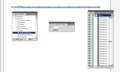
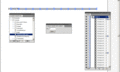
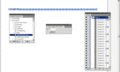
282. Супер-простой скрипт для рэндомного распределения объектов по плоскости рабочей зоны прямоугольника-арт-борда.
Пользователь выделяет требуемую совокупность объектов и запускает скрипт. Выделенные объекты будут тут же случайным образом распределены по всему прямо-угольнику арт-борда, с приблизительно одинаковой плотностью, не сильно выступая за его границу.
Впечатляющих эффектов можно добиться, если скрипт запускать повторно с копированием объектов.
Иллюстрация работы скрипта РэнДис.zip
283. Скрипт луче-образно рисует прямо-линейные контуры относительно точки, находящейся в левом нижнем углу рабочей области арт-борда документа. Или же относительно нарисованных и выделенных пользователем точек или контуров.
Запустив скрипт, пользователь видит палитру скрипта с установками по умолчанию.
Выбрав карандашик скриптографера в качестве рисующего инструмента, пользователь начинает рисование. При протаскивании указательного девайса с зажатой кнопкой будут рисоваться лучи, сходящиеся в одной из крайних точек рабочей области арт-борда.
При активной радио-кнопке wallblaze начало нарисованных расходящихся линий будет находиться на траектории, которую пользователь обозначит указательным девайсом.
При активной радио-кнопке targetblaze начало нарисованных линий будет в крайней точке рабочей области арт-борда, а окончания - на траектории указательного девайса.
При несброшенной отметке в чек-боксе keepbaseline на траектории указательного девайса будет нарисована соединяющая лучи линия.
Прямоугольная кнопка blaze selected objects служит для привязки нарисованных лучей к выделенным точкам или контурам.
Иллюстрация работы скрипта wallblazer2.0-previous.zipwallblazer2.0.zip
284. Пользователь выделяет в документе какой-либо контур, который должен содержать не более 10000 точек, но и не менее 2. А затем запускает скрипт.
В появившейся палитре он определяет размеры окружностей, в которые будет в последствии рэндомизовано фрагментирован выделенный пат, а также радиус разлёта этих самых окружностей и плотность элементов возле центра разлёта.
Кликнув на кнопочке подтверждения, он увидит результат: Выделенный пат превратится в набор рэндомно-разбросанных окружностей разной величины. Я не буду здесь писать, как эти самые окружности можно потом превратить фактически в любые желаемые фигуры, которые пользователь захочет использовать в качестве элемента частиц для разброса вдоль желаемого пата.
Иллюстрация работы скрипта bubbelbubbling_stroke_previous.zipbubbelbubbling_stroke.zip
285. Скрипт уже включён по-умолчанию в пакет скриптографера и появляется в папке экзамплес после установки плагина.
Скрипт прост в исполнении и не нуждается в комментариях. Просто скажу, что он рисует равно-распределённые спирали в границах окружности и больше ничего не делает.
Иллюстрация работы скрипта spiro-previous.zipSpiro.zip
Интервал задаётся в промте скрипта. Крайне важно, чтобы объекты не были сгруппированы.
Автором этого скрипта является YemZ. Особенность этой версии скрипта, специально разработанной под скриптографер, есть высокая скорость работы в отличие от её нескриптограферской версии.
SelectEveryNth.zip Иллюстрации работы скрипта
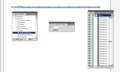
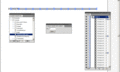
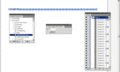
282. Супер-простой скрипт для рэндомного распределения объектов по плоскости рабочей зоны прямоугольника-арт-борда.
Пользователь выделяет требуемую совокупность объектов и запускает скрипт. Выделенные объекты будут тут же случайным образом распределены по всему прямо-угольнику арт-борда, с приблизительно одинаковой плотностью, не сильно выступая за его границу.
Впечатляющих эффектов можно добиться, если скрипт запускать повторно с копированием объектов.
Иллюстрация работы скрипта РэнДис.zip
283. Скрипт луче-образно рисует прямо-линейные контуры относительно точки, находящейся в левом нижнем углу рабочей области арт-борда документа. Или же относительно нарисованных и выделенных пользователем точек или контуров.
Запустив скрипт, пользователь видит палитру скрипта с установками по умолчанию.
Выбрав карандашик скриптографера в качестве рисующего инструмента, пользователь начинает рисование. При протаскивании указательного девайса с зажатой кнопкой будут рисоваться лучи, сходящиеся в одной из крайних точек рабочей области арт-борда.
При активной радио-кнопке wallblaze начало нарисованных расходящихся линий будет находиться на траектории, которую пользователь обозначит указательным девайсом.
При активной радио-кнопке targetblaze начало нарисованных линий будет в крайней точке рабочей области арт-борда, а окончания - на траектории указательного девайса.
При несброшенной отметке в чек-боксе keepbaseline на траектории указательного девайса будет нарисована соединяющая лучи линия.
Прямоугольная кнопка blaze selected objects служит для привязки нарисованных лучей к выделенным точкам или контурам.
Иллюстрация работы скрипта wallblazer2.0-previous.zipwallblazer2.0.zip
284. Пользователь выделяет в документе какой-либо контур, который должен содержать не более 10000 точек, но и не менее 2. А затем запускает скрипт.
В появившейся палитре он определяет размеры окружностей, в которые будет в последствии рэндомизовано фрагментирован выделенный пат, а также радиус разлёта этих самых окружностей и плотность элементов возле центра разлёта.
Кликнув на кнопочке подтверждения, он увидит результат: Выделенный пат превратится в набор рэндомно-разбросанных окружностей разной величины. Я не буду здесь писать, как эти самые окружности можно потом превратить фактически в любые желаемые фигуры, которые пользователь захочет использовать в качестве элемента частиц для разброса вдоль желаемого пата.
Иллюстрация работы скрипта bubbelbubbling_stroke_previous.zipbubbelbubbling_stroke.zip
285. Скрипт уже включён по-умолчанию в пакет скриптографера и появляется в папке экзамплес после установки плагина.
Скрипт прост в исполнении и не нуждается в комментариях. Просто скажу, что он рисует равно-распределённые спирали в границах окружности и больше ничего не делает.
Иллюстрация работы скрипта spiro-previous.zipSpiro.zip
Re: Коллекция скриптов для Adobe Illustrator.
07/06/2015 14:07:09 #LinkСегодня я посетил топик, который не посещал уже довольно давно.
И с ужасом обратил внимание на то, что части материала на странице нет.
Возможно это стало причиной какого-то непредвиденного сбоя. Или просто вирус всё сожрал.
Но от этой маленькой мелочи мне стало очень неприятно.
Первой мыслью стало желание всё восстановить.
Поэтому прошу посильной помощи у мемберов. Вдруг кто-нибудь что-нибудь вспомнит.
А пока что только часть утерянного текста.
47. Скрипт служит хорошим примером использования переменных и данных. При умелом применении и знаниях того, чего делать в настройках в теле скрипта он может быть настоящей бомбой.
Variables And Datasets.zip
Источник:
C:\Program Files\Adobe\Adobe Illustrator CS2\Scripting\Sample Scripts\JavaScript
48. Скрипт служит таким же хорошим примером использования переменных и данных. Чтобы пользователь не заморачивался особо сильно, к скрипту прилагается шаблон. Вся эта связка скрипт-шаблон - представляет собой американский календарик с розочкой (имейте в виду, что в Америке уже воскресенье, если у нас ещё суббота). При открытом файле шаблона следует запустить скрипт. Когда скрипт тихо закончит свою работу, то появляется календарь на текущий месяц. В заглавии же календаря появляется сегодняшняя дата.
Для корректной работы скрипта следует указать в его теле папку для обращения в котором размещён шаблонный или специально созданный Вами файл в формате иллюстратор.
Скрипт написан на языке Вижуал Бэйсик. Поэтому работать он будет только на платформах PC.
CalendarSample.zip
Источник:
C:\Program Files\Adobe\Adobe Illustrator CS2\Scripting\Sample Scripts\Visual Basic
49. Этот сценарий создаёт миниатюры из пиксельных файлов жопег или пнж, которые пользователь специально указывает в теле скрипта. Миниатюры или иконки помещаются во вновь создаваемый сценарием файл. Шаблоны, которые прилагаются к данному сценарию следует также отметить для его корректной работы и указать в теле скрипта их путь.
ContactSheet.zip
Источник:
C:\Program Files\Adobe\Adobe Illustrator CS2\Scripting\Sample Scripts\Visual Basic
50. Насколько я понял, этот скрипт собирает размещённые в документе растровые файлы, как бы конвертируя его, для того, чтобы эти файлы (не внедрённые в документ) были потом напечатаны в документе через выводное устройство. А сам же сконыертированный файл документа для вывода на печать сценарий для этого специально размещает в указанной пользователем в теле скрипта папке.
Collect for Output.zip
Источник:
C:\Program Files\Adobe\Adobe Illustrator CS2\Scripting\Sample Scripts\Visual Basic
51. Этот скрипт создаёт файл с нарисованным разноцветным колёсиком со спицами. Пользователю в теле скрипта надо лишь изменить установленные по умолчанию параметры, дабы появилось иное колёсико. В архиве к сценарию прилагается файл с результатом его работы.
ColorWheel.zip
Источник:
C:\Program Files\Adobe\Adobe Illustrator CS2\Scripting\Sample Scripts\Visual Basic
52. Скрипт создаёт файл с фигурой, которая напоминает цветочек ромашки. Пользователю следует задать значения в теле скрипта для своей собственной фигуры.
В архиве вместе со скриптом прилагаются файлы с результатом его работы и значения, которые пользователь может изменить для получения того или иного отличия в результате.
CycleGraph.zip
Источник:
C:\Program Files\Adobe\Adobe Illustrator CS2\Scripting\Sample Scripts\Visual Basic
53. Сценарий создаёт файл с очень аккуратной четырёх-угольной как-бы НАТОвской звёздочкой. Изображение звёздочки расположено на 15-ти слоях, где прозрачность этой звёздочки сильно меняется от слоя к слою. Сценарий тут же экспортирует автоматом без предварительного уведомления пользователя данный созданный файл иллюстратора в форматы SWF и HTML, которые сохраняются в корневой папке с программой.
Запуская экспортированные файлы в соответствующий программах, пользователь может увидеть, как 16 раз в секунду чередуются слои, на которых эта самая звёздочка то появляется, то плавно исчезает.
Изменяя настройки в теле скрипта, пользователь сам может создавать свою собственную анимацию.
Export Flash Animation.zip
Источник:
C:\Program Files\Adobe\Adobe Illustrator CS2\Scripting\Sample Scripts\Visual Basic
Результат работы скрипта:
Animation.zip
Animation_.zip
54. Скрипт являет собой хороший образец того, как следует рисовать простейший орнамент на основе фрактала Серпинского. Он создаёт новый файл с орнаментом. Но так же к нему прилагается файл, в котором показано, какие настройки следует изменить в теле скрипта, чтобы добиться того или иного эффекта в рисунке орнамента.
Sierpinski.zip
Источник:
C:\Program Files\Adobe\Adobe Illustrator CS2\Scripting\Sample Scripts\Visual Basic
55. Демонстрационный сценарий. Он с необычайной лёгкостью показывает нам, как запускать экшены посредством сценария. Надо ли говорить, что из меню программы этого делать нельзя. Будучи запущенным из меню программы, скрипт выдаёт сообщение об ошибке, - что, дескать, не могу выполнить экшен из меню программы.
Для корректной работы скрипта, его следует запустить из браузера при запущенной люстре.
Скрипт работает следующим образом: сначала он в новом создаваемом им файле рисует прямоугольник и заливает его коричневым цветом. Затем скрипт запускает имеющийся в палитре экшенов первый стандартный экшен, изменяющий прозрачность созданного артворка на 60%.
При создании своего экшена с подстановкой его адреса в тело скрипта, пользователь может изменить настройки для своего предпочтения.
VisualBasic DoAction.zip
Источник:
C:\Program Files\Adobe\Adobe Illustrator CS2\Scripting\Sample Scripts\Visual Basic
56. Как работает этот экзекьюшен файл, я так и не понял. Просто осмелюсь предположить, что он предназначен для создания веб-страницы с нуля. Как мне кажется, следует задать настройки в текстовом файле, прилагающемся в папке, которые заключаются в указании того, какие картинки и какие иконки куда заряжать. И - вуаля - сайтег готов. Но я не настолько продвинутый пользователь, чтобы во всём этом разобраться. Поиск в системе не дал результатов. А подсказать некому. Поэтому я просто публикую.
Web Gallery.zip
Источник:
C:\Program Files\Adobe\Adobe Illustrator CS2\Scripting\Sample Scripts\Visual Basic
57. Как говорится в американской присказке, следующие два сценария служат для импорт-экспорта существующих в активном документе дата-сетов и создания отдельных файлов Иллюстратора с дата-сетами. Для меня это пока ещё тёмный лес. Просто публикую и всё.
Working with Datasets.zip
Источник:
C:\Program Files\Adobe\Adobe Illustrator CS2\Scripting\Sample Scripts\Visual Basic
58. Далее идут три сценария. Как следует из названия - один сценарий с нуля рисует неких два объекта, состоящих из путей. Он их рисует с нуля во вновь создаваемом им новом файле. Объекты чем-то напоминают пионерский галстук, только зелёного цвета.
Другой сценарий лихо подсчитывает количество углов в нарисованных путях.
Третий же скрипт удаляет из верхнего в стопке объекта одну путевую точку за номером 2, не разрывая сегментов.
Пользователь же может произвести в теле скрипта столько настроек, сколько захочет, чтобы всё рисовалось, подсчитывалось или удалялось по его собственному предпочтению.
Working with Path Points.zip
Источник:
C:\Program Files\Adobe\Adobe Illustrator CS2\Scripting\Sample Scripts\Visual Basic
59. Два сценария для работы с символами. Один - делает символы из элементов страницы, уже имеющихся на ней. Если это простые контуры, то он делает их клоны со сдвигом, но в качестве символов.
Другой же - делает символы из стилей. Поскольку я уже озвучивал этот сценарий в джава-версии, то лишь добавлю, что это то же самое, только в вижуал-бейсике.
Working With Symbols.zip
Источник:
C:\Program Files\Adobe\Adobe Illustrator CS2\Scripting\Sample Scripts\Visual Basic
60. Два сценария для работы с тэгами из художественного текста. Один сценарий работает незаметно, поскольку всё, что он создаёт, он тут же и удаляет.
Второй сценарий сделан из первого. Я позволил себе стереть ту часть скрипта, которая удаляет тэг, чтобы добиться большей наглядности. Конечно же адобам я не написал об изменении ихнего сценария, как это требуется в предисловии. Простят ли они меня?
Working with Tagged Art.zip
Источник:
C:\Program Files\Adobe\Adobe Illustrator CS2\Scripting\Sample Scripts\Visual Basic
61. Скрипт, который округляет арки. Если нарисовать от руки какую-либо арку с искривлениями, то скрипт придаст ей форму части окружности. При этом количество опорных точек останется неизменным.
Arc Correction.zip
Источник:
http://park12.wakwak.com/...
62. Скрипт, работающий со стрелочками. Он добавляет закрашенные стрелки к конечным точкам разомкнутого контура.
Arrow-A.zip
Источник:
http://park12.wakwak.com/...
63. Скрипт тот же самый, но стрелки не закрашивает.
Arrow-V.zip
Источник:
http://park12.wakwak.com/...
64. Скрипт окультуривает пунктирную обводку так, что она выглядит симетрично (если, к примеру, пунктиром нарисован прямоугольник). Весь пунктир выглядит феншуйненько. Особенно на углах.
Adjust Dashes (offset).zip
Источник:
http://park12.wakwak.com/...
65. Скрипт ещё больше добавляет феншуйности нарисованному пунктиром прямоугольнику, но только после работы предъидущего скрипта. Главное не перепутать.
Adjust Dashes.zip
Источник:
http://park12.wakwak.com/...
66. Скрипт рисует аккуратную Архимедову спиральку.
Archimedean Spiral.zip
Источник:
http://park12.wakwak.com/...
67. Скрипт рисует окружность с заданным пользователем в промте количеством опорных точек.
Circle.zip
Источник:
http://park12.wakwak.com/...
68. Скрипт описывает окружность вокруг каждого выделенного симетричного контурного объекта. Если же объект неправильной формы, то он пытается это сделать. Как у него это получается - судить Вам.
Circumcircle.zip
Источник:
http://park12.wakwak.com/...
69. Скрипт выстраивает общие касательные линии ко всем выделенным контурам (не менее 2-х контуров). Делает он это по принципу "каждый с каждым", находя крайние точки и соединяя их. При этом создаются всевозможные узоры из линий.
Common Tangents.zip
Источник:
http://park12.wakwak.com/...
70. Скрипт разрезает все выделенные контуры в аккурат по опорным точкам, как если бы был применён инструмент "ножницы". Например, если у Вас был квадрат, то он превратится в четыре несоединённые между собой линии. И т.д.
Cut At Selected Anchors.zip
Источник:
http://park12.wakwak.com/...
71. Скрипт генерирует человечков, которые пляшут хип-хоп и вставляет их на новый слой.
Dance.zip
Источник:
http://park12.wakwak.com/...
72. Скрипт разделяет опорными точками каждый линейный сегмент выделенного контура на равное количество линейных сегментов, которое пользователь указывает в промте.
Divide (length).zip
Источник:
http://park12.wakwak.com/...
73. Пользователь включает инструмент "Перо" и ставит точку в том месте, где по его мнению должен бы быть геометрический центр его будущей ещё не нарисованной фигуры.
Затем пользователь снимает выделение с точки и рисует свою фигуру где-нибудь в другом месте арт-борда. После чего выделяет точку и нарисованную фигуру и запускает скрипт.
Скрипт дублирует нарисованную фигуру и помещает её туда, где поставлена точка.
Если же точек будет несколько или вместо них будет нарисован контурный объект, то дублируемая фигура будет продублирована и привязана столько раз сколько точек было при первом разе.
Dup At Selected Anchors.zip
Источник:
http://park12.wakwak.com/...
74. Скрипт масштабирует рычаги возле каждой выделенной опорной точки линейного сегмента на количество процентов, указанное в промте.
Extend Handles.zip
Источник:
http://park12.wakwak.com/...
75. Скрипт замыкает все выделенные открытые пути в один единственный замкнутый объект при помощи прямых линий.
Join Reasonably.zip
Источник:
http://park12.wakwak.com/...
76. На мой взгляд - это очень ценный и никакими другими инструментами незаменимый скрипт.
Предположим, что у вас есть путь, две или несколько соседних точек которого перекрываются одна другой. По внешнему виду совершенно это нельзя определить, пока каждую перекрывающуюся точку не обнаружить вручную.
Скрипт позволяет автоматически находить и удалять лишние опорные точки выделенного пользователем контура, дабы не перегружать ими файл. В появляющемся окне во время работы скрипта показано - сколько точек было и сколько стало после его работы.
Merge Overlapped Anchors.zip
Источник:
http://park12.wakwak.com/...
77. Скрипт метаболизирует объекты. Проще говоря - делает касательные к каждому из всех выделенных объектов в виде дуг. Получается такой себе метабол. Степень метаболизации, а проще говоря, - загнутости дуг - пользователь указывает в промте. Очень хорошо работает на кругах или по форме приближённым к кругам объектах.
Metaball (Arc).zip
Источник:
http://park12.wakwak.com/...
78. Дальнейшее развитие предъидущего скрипта.
Metaball.zip
Источник:
http://park12.wakwak.com/...
79. Скрипт размещает на артборде строку с текстом в которой в миллиметрах указывается длина выделенного контура.
Path Length.zip
Источник:
http://park12.wakwak.com/...
80. Скрипт удаляет выделенные опорные точки, не разрывая сплайны. Принцип работы тот же, что и у инструмента Delete Anchor Point Tool, но только работает он батарейно на все выделенные точки.
Remove Anchors.zip
Источник:
http://park12.wakwak.com/...
81. К примеру, делаете Вы бленд из двух и более контуров. СмОтрите на него - какойто он не такой. Чёй-то он сЪужается в середине. Для того, чтобы бленд не сужался в середине, а выглядел блендово, следует реверсировать начальную и конечную точку пути одного из контуров пока бленд ещё не создан. Никакими другими командами этого не сделать. А данный скрипт делает это с лёгкостью, совершенно не изменяя ни самого пути, ни составляющих его сплайнов. Скрипт работает настолько тихо и незаметно, что Вы даже не сможете увидеть результатов его работы, пока не сделаете бленд.
Reverse.zip
Источник:
http://park12.wakwak.com/...
82. Скрипт, который, судя из названия, скругляет все любые выделенные углы. Зачем, спрашивается, когда в программе есть соответствующий фильтр? Однако при помощи скрипта углы скругляются более деликатно. Кроме того выводится промт, в котором пользователь может задать не только единицы в миллиметрах или в пикселях для радиуса закругления, но и сплюсовать, отнять, разделить или умножить если требуется, при помощи указанных в промте операторов.
Round Any Corner.zip
Источник:
http://park12.wakwak.com/...
83. Вряд ли самому продвинутому художнику или чертёжнику под силу нарисовать аккуратненькую такую синусоидальную линию без лишнего напряжения.
А вот скрипт рисует. Начало синусоиды - в точке координат.
Sine Curve.zip
Источник:
http://park12.wakwak.com/...
84. Скрипт выстраивает касательные линии ко всем выделенным объектам из одной единственной точки, которую пользователь заведомо проставляет инструментом Pen. Требуется всё выделить и запустить скрипт. Из единственной точки ко всем сторонам выделенных объектов разойдутся прямые линии.
Tangents From A Point.zip
Источник:
http://park12.wakwak.com/...
85. Скрипт сам генерирует и рисует, не побоюсь этого слова, чудненькое деревце без листвы. Деревцо уникальное. Даже не верится, что такое может нарисовать простенький скрипт.
Tree-like.zip
Источник:
http://park12.wakwak.com/...
86. Ниже приводится семейство скриптов, которые соединяют разными способами геометрические центры путей прямыми линиями.
86.а. Как следует из американского названия этого скрипта, он вычисляет расстояние от самого верхнего в стопке выделенного контура к самому дальнему из выделенных, отстоящему на бОльшем от него расстоянии, контуру. И соединяет с его геометрическим центром свой геометрический центр и т. д., пока ломаная линия не замкнётся на начальном контуре.
connect_centers_farthest.zip
86.б. Скрипт замыкает прямыми линиями центры выделенных контуров от самого верхнего в стопке объекта к самому нижнему, а затем от самого нижнего к самому верхнему.
connect_centers_front_to_back.zip
86.в. Скрипт анализирует совокупность выделенных путей. Затем находит объект, который находится на самом удалённом расстоянии от остальных выделенных объектов, от которого проводит линию к ближайшему. И так далее. Линия не замыкается.
connect_centers_horiz_or_vert.zip
86.г. Скрипт работает также, что и предыдущий. Но линия замыкается.
connect_centers_nearest.zip
86.д. Дальнейшая модификация предъидущего скрипта. При запуске пользователь видит промт, где указывает предел расстояния между центрами ближайших контуров, которые должны быть соединены прямыми линиями. Начальная и конечная точки вновь образованной ломаной линии при этом не замыкаются.
aics_script_connect_centers_nearest_modified2.zip
87. Скрипт делает метки обреза из любых линий, которые нарисует пользователь.
Как я понял, пользователь должен нарисовать вертикальные чёрточки, из которых он хочет сделать метки обреза. Число чёрточек должно быть не менее 2-х. Цвет и толщина произвольные. Затем эти чёрточки следует выделить и сгруппировать. После этого следует выделить эту группу из двух или более чёрточек и сам объект, которому надо сделать метки обреза. Запускаем скрипт. Метки обреза будут в нужных местах.
b_aics_script_cutting_marks.zip
88. Скрипт показывает нам зачётный пример рандомайза в заливке и форме выделенных контуров. Если выделить несколько контуров, а затем запустить скрипт, то он произвольным образом покрасит все заливки этих контуров в оттенки серого цвета и произвольным образом изменит их форму. Внедрившись в тело скрипта, можно модифицировать степень изменяемости, а также цветовую модель.
b_aics_script_random_tile_example.zip
89. Скрипт по своему воздействию обратно-противоположен скрипту за №34. Он удлинняет или укорачивате рычаги, так, чтобы они заняли 25%, выстраивает их перпендикулярно к центру, а точки делает гладкими.
b_aics_script_generate_handles.zip
90. Скрипт рисует спирализированную сферу из нескольких объектов.
b_aics_script_spiral_sphere.zip
91. Скрипт также рисует деревья, как и скрипты за №№85 и 46. Но рисует только четыре дерева в виде мандалы, которые напоминают кустики укропа. Без рандомайза.
b_aics_script_tree_example_090724.zip
92. Дальнейшее развитие предыдущего скрипта. Но с рандомайзом.
b_aics_script_tree_example_edit_090730.zip
Продолжение в посте №3.
И с ужасом обратил внимание на то, что части материала на странице нет.
Возможно это стало причиной какого-то непредвиденного сбоя. Или просто вирус всё сожрал.
Но от этой маленькой мелочи мне стало очень неприятно.
Первой мыслью стало желание всё восстановить.
Поэтому прошу посильной помощи у мемберов. Вдруг кто-нибудь что-нибудь вспомнит.
А пока что только часть утерянного текста.
47. Скрипт служит хорошим примером использования переменных и данных. При умелом применении и знаниях того, чего делать в настройках в теле скрипта он может быть настоящей бомбой.
Variables And Datasets.zip
Источник:
C:\Program Files\Adobe\Adobe Illustrator CS2\Scripting\Sample Scripts\JavaScript
48. Скрипт служит таким же хорошим примером использования переменных и данных. Чтобы пользователь не заморачивался особо сильно, к скрипту прилагается шаблон. Вся эта связка скрипт-шаблон - представляет собой американский календарик с розочкой (имейте в виду, что в Америке уже воскресенье, если у нас ещё суббота). При открытом файле шаблона следует запустить скрипт. Когда скрипт тихо закончит свою работу, то появляется календарь на текущий месяц. В заглавии же календаря появляется сегодняшняя дата.
Для корректной работы скрипта следует указать в его теле папку для обращения в котором размещён шаблонный или специально созданный Вами файл в формате иллюстратор.
Скрипт написан на языке Вижуал Бэйсик. Поэтому работать он будет только на платформах PC.
CalendarSample.zip
Источник:
C:\Program Files\Adobe\Adobe Illustrator CS2\Scripting\Sample Scripts\Visual Basic
49. Этот сценарий создаёт миниатюры из пиксельных файлов жопег или пнж, которые пользователь специально указывает в теле скрипта. Миниатюры или иконки помещаются во вновь создаваемый сценарием файл. Шаблоны, которые прилагаются к данному сценарию следует также отметить для его корректной работы и указать в теле скрипта их путь.
ContactSheet.zip
Источник:
C:\Program Files\Adobe\Adobe Illustrator CS2\Scripting\Sample Scripts\Visual Basic
50. Насколько я понял, этот скрипт собирает размещённые в документе растровые файлы, как бы конвертируя его, для того, чтобы эти файлы (не внедрённые в документ) были потом напечатаны в документе через выводное устройство. А сам же сконыертированный файл документа для вывода на печать сценарий для этого специально размещает в указанной пользователем в теле скрипта папке.
Collect for Output.zip
Источник:
C:\Program Files\Adobe\Adobe Illustrator CS2\Scripting\Sample Scripts\Visual Basic
51. Этот скрипт создаёт файл с нарисованным разноцветным колёсиком со спицами. Пользователю в теле скрипта надо лишь изменить установленные по умолчанию параметры, дабы появилось иное колёсико. В архиве к сценарию прилагается файл с результатом его работы.
ColorWheel.zip
Источник:
C:\Program Files\Adobe\Adobe Illustrator CS2\Scripting\Sample Scripts\Visual Basic
52. Скрипт создаёт файл с фигурой, которая напоминает цветочек ромашки. Пользователю следует задать значения в теле скрипта для своей собственной фигуры.
В архиве вместе со скриптом прилагаются файлы с результатом его работы и значения, которые пользователь может изменить для получения того или иного отличия в результате.
CycleGraph.zip
Источник:
C:\Program Files\Adobe\Adobe Illustrator CS2\Scripting\Sample Scripts\Visual Basic
53. Сценарий создаёт файл с очень аккуратной четырёх-угольной как-бы НАТОвской звёздочкой. Изображение звёздочки расположено на 15-ти слоях, где прозрачность этой звёздочки сильно меняется от слоя к слою. Сценарий тут же экспортирует автоматом без предварительного уведомления пользователя данный созданный файл иллюстратора в форматы SWF и HTML, которые сохраняются в корневой папке с программой.
Запуская экспортированные файлы в соответствующий программах, пользователь может увидеть, как 16 раз в секунду чередуются слои, на которых эта самая звёздочка то появляется, то плавно исчезает.
Изменяя настройки в теле скрипта, пользователь сам может создавать свою собственную анимацию.
Export Flash Animation.zip
Источник:
C:\Program Files\Adobe\Adobe Illustrator CS2\Scripting\Sample Scripts\Visual Basic
Результат работы скрипта:
Animation.zip
Animation_.zip
54. Скрипт являет собой хороший образец того, как следует рисовать простейший орнамент на основе фрактала Серпинского. Он создаёт новый файл с орнаментом. Но так же к нему прилагается файл, в котором показано, какие настройки следует изменить в теле скрипта, чтобы добиться того или иного эффекта в рисунке орнамента.
Sierpinski.zip
Источник:
C:\Program Files\Adobe\Adobe Illustrator CS2\Scripting\Sample Scripts\Visual Basic
55. Демонстрационный сценарий. Он с необычайной лёгкостью показывает нам, как запускать экшены посредством сценария. Надо ли говорить, что из меню программы этого делать нельзя. Будучи запущенным из меню программы, скрипт выдаёт сообщение об ошибке, - что, дескать, не могу выполнить экшен из меню программы.
Для корректной работы скрипта, его следует запустить из браузера при запущенной люстре.
Скрипт работает следующим образом: сначала он в новом создаваемом им файле рисует прямоугольник и заливает его коричневым цветом. Затем скрипт запускает имеющийся в палитре экшенов первый стандартный экшен, изменяющий прозрачность созданного артворка на 60%.
При создании своего экшена с подстановкой его адреса в тело скрипта, пользователь может изменить настройки для своего предпочтения.
VisualBasic DoAction.zip
Источник:
C:\Program Files\Adobe\Adobe Illustrator CS2\Scripting\Sample Scripts\Visual Basic
56. Как работает этот экзекьюшен файл, я так и не понял. Просто осмелюсь предположить, что он предназначен для создания веб-страницы с нуля. Как мне кажется, следует задать настройки в текстовом файле, прилагающемся в папке, которые заключаются в указании того, какие картинки и какие иконки куда заряжать. И - вуаля - сайтег готов. Но я не настолько продвинутый пользователь, чтобы во всём этом разобраться. Поиск в системе не дал результатов. А подсказать некому. Поэтому я просто публикую.
Web Gallery.zip
Источник:
C:\Program Files\Adobe\Adobe Illustrator CS2\Scripting\Sample Scripts\Visual Basic
57. Как говорится в американской присказке, следующие два сценария служат для импорт-экспорта существующих в активном документе дата-сетов и создания отдельных файлов Иллюстратора с дата-сетами. Для меня это пока ещё тёмный лес. Просто публикую и всё.
Working with Datasets.zip
Источник:
C:\Program Files\Adobe\Adobe Illustrator CS2\Scripting\Sample Scripts\Visual Basic
58. Далее идут три сценария. Как следует из названия - один сценарий с нуля рисует неких два объекта, состоящих из путей. Он их рисует с нуля во вновь создаваемом им новом файле. Объекты чем-то напоминают пионерский галстук, только зелёного цвета.
Другой сценарий лихо подсчитывает количество углов в нарисованных путях.
Третий же скрипт удаляет из верхнего в стопке объекта одну путевую точку за номером 2, не разрывая сегментов.
Пользователь же может произвести в теле скрипта столько настроек, сколько захочет, чтобы всё рисовалось, подсчитывалось или удалялось по его собственному предпочтению.
Working with Path Points.zip
Источник:
C:\Program Files\Adobe\Adobe Illustrator CS2\Scripting\Sample Scripts\Visual Basic
59. Два сценария для работы с символами. Один - делает символы из элементов страницы, уже имеющихся на ней. Если это простые контуры, то он делает их клоны со сдвигом, но в качестве символов.
Другой же - делает символы из стилей. Поскольку я уже озвучивал этот сценарий в джава-версии, то лишь добавлю, что это то же самое, только в вижуал-бейсике.
Working With Symbols.zip
Источник:
C:\Program Files\Adobe\Adobe Illustrator CS2\Scripting\Sample Scripts\Visual Basic
60. Два сценария для работы с тэгами из художественного текста. Один сценарий работает незаметно, поскольку всё, что он создаёт, он тут же и удаляет.
Второй сценарий сделан из первого. Я позволил себе стереть ту часть скрипта, которая удаляет тэг, чтобы добиться большей наглядности. Конечно же адобам я не написал об изменении ихнего сценария, как это требуется в предисловии. Простят ли они меня?
Working with Tagged Art.zip
Источник:
C:\Program Files\Adobe\Adobe Illustrator CS2\Scripting\Sample Scripts\Visual Basic
61. Скрипт, который округляет арки. Если нарисовать от руки какую-либо арку с искривлениями, то скрипт придаст ей форму части окружности. При этом количество опорных точек останется неизменным.
Arc Correction.zip
Источник:
http://park12.wakwak.com/...
62. Скрипт, работающий со стрелочками. Он добавляет закрашенные стрелки к конечным точкам разомкнутого контура.
Arrow-A.zip
Источник:
http://park12.wakwak.com/...
63. Скрипт тот же самый, но стрелки не закрашивает.
Arrow-V.zip
Источник:
http://park12.wakwak.com/...
64. Скрипт окультуривает пунктирную обводку так, что она выглядит симетрично (если, к примеру, пунктиром нарисован прямоугольник). Весь пунктир выглядит феншуйненько. Особенно на углах.
Adjust Dashes (offset).zip
Источник:
http://park12.wakwak.com/...
65. Скрипт ещё больше добавляет феншуйности нарисованному пунктиром прямоугольнику, но только после работы предъидущего скрипта. Главное не перепутать.
Adjust Dashes.zip
Источник:
http://park12.wakwak.com/...
66. Скрипт рисует аккуратную Архимедову спиральку.
Archimedean Spiral.zip
Источник:
http://park12.wakwak.com/...
67. Скрипт рисует окружность с заданным пользователем в промте количеством опорных точек.
Circle.zip
Источник:
http://park12.wakwak.com/...
68. Скрипт описывает окружность вокруг каждого выделенного симетричного контурного объекта. Если же объект неправильной формы, то он пытается это сделать. Как у него это получается - судить Вам.
Circumcircle.zip
Источник:
http://park12.wakwak.com/...
69. Скрипт выстраивает общие касательные линии ко всем выделенным контурам (не менее 2-х контуров). Делает он это по принципу "каждый с каждым", находя крайние точки и соединяя их. При этом создаются всевозможные узоры из линий.
Common Tangents.zip
Источник:
http://park12.wakwak.com/...
70. Скрипт разрезает все выделенные контуры в аккурат по опорным точкам, как если бы был применён инструмент "ножницы". Например, если у Вас был квадрат, то он превратится в четыре несоединённые между собой линии. И т.д.
Cut At Selected Anchors.zip
Источник:
http://park12.wakwak.com/...
71. Скрипт генерирует человечков, которые пляшут хип-хоп и вставляет их на новый слой.
Dance.zip
Источник:
http://park12.wakwak.com/...
72. Скрипт разделяет опорными точками каждый линейный сегмент выделенного контура на равное количество линейных сегментов, которое пользователь указывает в промте.
Divide (length).zip
Источник:
http://park12.wakwak.com/...
73. Пользователь включает инструмент "Перо" и ставит точку в том месте, где по его мнению должен бы быть геометрический центр его будущей ещё не нарисованной фигуры.
Затем пользователь снимает выделение с точки и рисует свою фигуру где-нибудь в другом месте арт-борда. После чего выделяет точку и нарисованную фигуру и запускает скрипт.
Скрипт дублирует нарисованную фигуру и помещает её туда, где поставлена точка.
Если же точек будет несколько или вместо них будет нарисован контурный объект, то дублируемая фигура будет продублирована и привязана столько раз сколько точек было при первом разе.
Dup At Selected Anchors.zip
Источник:
http://park12.wakwak.com/...
74. Скрипт масштабирует рычаги возле каждой выделенной опорной точки линейного сегмента на количество процентов, указанное в промте.
Extend Handles.zip
Источник:
http://park12.wakwak.com/...
75. Скрипт замыкает все выделенные открытые пути в один единственный замкнутый объект при помощи прямых линий.
Join Reasonably.zip
Источник:
http://park12.wakwak.com/...
76. На мой взгляд - это очень ценный и никакими другими инструментами незаменимый скрипт.
Предположим, что у вас есть путь, две или несколько соседних точек которого перекрываются одна другой. По внешнему виду совершенно это нельзя определить, пока каждую перекрывающуюся точку не обнаружить вручную.
Скрипт позволяет автоматически находить и удалять лишние опорные точки выделенного пользователем контура, дабы не перегружать ими файл. В появляющемся окне во время работы скрипта показано - сколько точек было и сколько стало после его работы.
Merge Overlapped Anchors.zip
Источник:
http://park12.wakwak.com/...
77. Скрипт метаболизирует объекты. Проще говоря - делает касательные к каждому из всех выделенных объектов в виде дуг. Получается такой себе метабол. Степень метаболизации, а проще говоря, - загнутости дуг - пользователь указывает в промте. Очень хорошо работает на кругах или по форме приближённым к кругам объектах.
Metaball (Arc).zip
Источник:
http://park12.wakwak.com/...
78. Дальнейшее развитие предъидущего скрипта.
Metaball.zip
Источник:
http://park12.wakwak.com/...
79. Скрипт размещает на артборде строку с текстом в которой в миллиметрах указывается длина выделенного контура.
Path Length.zip
Источник:
http://park12.wakwak.com/...
80. Скрипт удаляет выделенные опорные точки, не разрывая сплайны. Принцип работы тот же, что и у инструмента Delete Anchor Point Tool, но только работает он батарейно на все выделенные точки.
Remove Anchors.zip
Источник:
http://park12.wakwak.com/...
81. К примеру, делаете Вы бленд из двух и более контуров. СмОтрите на него - какойто он не такой. Чёй-то он сЪужается в середине. Для того, чтобы бленд не сужался в середине, а выглядел блендово, следует реверсировать начальную и конечную точку пути одного из контуров пока бленд ещё не создан. Никакими другими командами этого не сделать. А данный скрипт делает это с лёгкостью, совершенно не изменяя ни самого пути, ни составляющих его сплайнов. Скрипт работает настолько тихо и незаметно, что Вы даже не сможете увидеть результатов его работы, пока не сделаете бленд.
Reverse.zip
Источник:
http://park12.wakwak.com/...
82. Скрипт, который, судя из названия, скругляет все любые выделенные углы. Зачем, спрашивается, когда в программе есть соответствующий фильтр? Однако при помощи скрипта углы скругляются более деликатно. Кроме того выводится промт, в котором пользователь может задать не только единицы в миллиметрах или в пикселях для радиуса закругления, но и сплюсовать, отнять, разделить или умножить если требуется, при помощи указанных в промте операторов.
Round Any Corner.zip
Источник:
http://park12.wakwak.com/...
83. Вряд ли самому продвинутому художнику или чертёжнику под силу нарисовать аккуратненькую такую синусоидальную линию без лишнего напряжения.
А вот скрипт рисует. Начало синусоиды - в точке координат.
Sine Curve.zip
Источник:
http://park12.wakwak.com/...
84. Скрипт выстраивает касательные линии ко всем выделенным объектам из одной единственной точки, которую пользователь заведомо проставляет инструментом Pen. Требуется всё выделить и запустить скрипт. Из единственной точки ко всем сторонам выделенных объектов разойдутся прямые линии.
Tangents From A Point.zip
Источник:
http://park12.wakwak.com/...
85. Скрипт сам генерирует и рисует, не побоюсь этого слова, чудненькое деревце без листвы. Деревцо уникальное. Даже не верится, что такое может нарисовать простенький скрипт.
Tree-like.zip
Источник:
http://park12.wakwak.com/...
86. Ниже приводится семейство скриптов, которые соединяют разными способами геометрические центры путей прямыми линиями.
86.а. Как следует из американского названия этого скрипта, он вычисляет расстояние от самого верхнего в стопке выделенного контура к самому дальнему из выделенных, отстоящему на бОльшем от него расстоянии, контуру. И соединяет с его геометрическим центром свой геометрический центр и т. д., пока ломаная линия не замкнётся на начальном контуре.
connect_centers_farthest.zip
86.б. Скрипт замыкает прямыми линиями центры выделенных контуров от самого верхнего в стопке объекта к самому нижнему, а затем от самого нижнего к самому верхнему.
connect_centers_front_to_back.zip
86.в. Скрипт анализирует совокупность выделенных путей. Затем находит объект, который находится на самом удалённом расстоянии от остальных выделенных объектов, от которого проводит линию к ближайшему. И так далее. Линия не замыкается.
connect_centers_horiz_or_vert.zip
86.г. Скрипт работает также, что и предыдущий. Но линия замыкается.
connect_centers_nearest.zip
86.д. Дальнейшая модификация предъидущего скрипта. При запуске пользователь видит промт, где указывает предел расстояния между центрами ближайших контуров, которые должны быть соединены прямыми линиями. Начальная и конечная точки вновь образованной ломаной линии при этом не замыкаются.
aics_script_connect_centers_nearest_modified2.zip
87. Скрипт делает метки обреза из любых линий, которые нарисует пользователь.
Как я понял, пользователь должен нарисовать вертикальные чёрточки, из которых он хочет сделать метки обреза. Число чёрточек должно быть не менее 2-х. Цвет и толщина произвольные. Затем эти чёрточки следует выделить и сгруппировать. После этого следует выделить эту группу из двух или более чёрточек и сам объект, которому надо сделать метки обреза. Запускаем скрипт. Метки обреза будут в нужных местах.
b_aics_script_cutting_marks.zip
88. Скрипт показывает нам зачётный пример рандомайза в заливке и форме выделенных контуров. Если выделить несколько контуров, а затем запустить скрипт, то он произвольным образом покрасит все заливки этих контуров в оттенки серого цвета и произвольным образом изменит их форму. Внедрившись в тело скрипта, можно модифицировать степень изменяемости, а также цветовую модель.
b_aics_script_random_tile_example.zip
89. Скрипт по своему воздействию обратно-противоположен скрипту за №34. Он удлинняет или укорачивате рычаги, так, чтобы они заняли 25%, выстраивает их перпендикулярно к центру, а точки делает гладкими.
b_aics_script_generate_handles.zip
90. Скрипт рисует спирализированную сферу из нескольких объектов.
b_aics_script_spiral_sphere.zip
91. Скрипт также рисует деревья, как и скрипты за №№85 и 46. Но рисует только четыре дерева в виде мандалы, которые напоминают кустики укропа. Без рандомайза.
b_aics_script_tree_example_090724.zip
92. Дальнейшее развитие предыдущего скрипта. Но с рандомайзом.
b_aics_script_tree_example_edit_090730.zip
Продолжение в посте №3.
Re: Коллекция скриптов для Adobe Illustrator.
07/06/2015 14:24:04 #Link123.27. Сценарий предназначается для установки меток резки арт-объектов, которые напечатаны хором на одно-страничном документе. Например, визитные карточки или флаэрки.
Насколько удалось понять приложенный мануал, следует ручками установить прямоугольники по которым планируются метки реза. Затем эти прямо-угольники превращаются в гуайды. Гуайды разлочиваются и пастятся на приложенный со скриптами шаблон в слой импозишэн (и возможно, залочиваются снова). Каждому гуайду присваивается имя собственное в палитре атрибутес диалога ноут. Начало координат устанавливаем в нижний левый угол. Затем следует запустить скрипт №1. После работы скрипта №1 следует скопировать или прилинковать арт-объекты в слои с гуайдами, естественно приклеив к гуайдам арт-объекты, собрав таким образом макет на одной странице. После сборки макета запускается скрипт №2.
Это была моя версия понимания работы скрипта. А вот что пишет автор слово в слово - цитирую:
"Для тех кто выводит из ai
Cкрипты предназначены для верстки установки меток реза одностраничных документов
(визиток, этикеток и тд.)
Работает в CS
1. Устанавливаем размеры документа согласно вашего печатного листа, и устанавливаем начало координат в левый нижний угол
2.На слое imposition располагаем направляющие(они являются обрезным форматом документов) так как вам угодно, за исключением нижнего края 12 мм (8 мм на клапан 2 на метки 2 на обрез)
3.Шкалу поставте свою
4.В окне attributes/note даем названия направляющим.
5.Запускаем скрипт №1 - в слое imposition появляются подслои с названиями направляющих линкуем или копируем (необходимо сгруппировать обьекты одного документа) макеты в соответствующие слои
6.Запускаем скрипт №2. В залоченых и невидимых слоях верстки не происходит
7.Дополнительныеустановки находятся в скрипте №1
Все вопросы сначала к AIJAVASCRIPTREFERENCE_CS.PDF а уж потом ai69@mail.ru
Если код покажется слишком кривым можете поправить его сами, я не программер"
- конец цитаты.
emarks_net.zip
123.28. Скрипт подгоняет высоту бондинь-боксов всех выделенных объектов в документе под высоту того объекта, который находится в выделении в самом низу в стопке. Его же размеры остаются неизменными. Проще говоря, высота всех выделенных объектов становится одинаковой с высотой самого нижнего из выделенных в стопке объекта. Высота растёт или уменьшается от центра.
height.zip
123.29. Данный сценарий также подгоняет высоту всех выделенных объектов под высоту объекта, который находится среди выделенных в самом низу стопки. Но он также оценивает толщину обводки и изменяет её пропорционально с изменяемой высотой объекта.
resize-height.zip
123.30. Скрипт экспортирует все слои текущего открытого документа в отдельные файлы формата *.PSD. (Не путать с расширением *.PZD, в котором обычно размещают п@рнуху). Фолдер с экспортированными файлами по идее называется одноименно с люстровским файлом и хранится в корневом каталоге диска (если файл только что создан, а не открыт, то C:\Untitled-1 Layers).
После тихой работы скрипта появляется промт, мол сделано, проверьте, дескать, фолдер с файлами.
Export Layers As PSD Files.zip
123.31. Данный сценарий служит для получения переменных из файла, который имеет почти универсальное для понимания большинства программами расширение CSV. В этих файлах, чтобы сильно не мудрить, все табличные данные базы данных представлены перечислением через разделитель типо запятой. Файл этот можно получить из таких программ, как Эксель...
Вот что пишет об этом сценарии один неординарный источник - цитирую слово в слово:
Load Variables From CSV
Описание: Скрипт для получения Variables из файла в формате CSV (файл типа базы данных, который легко получить, например, сохранением из Excel).
Порядок работы:
1. Создать CSV-файл. Содержание его в текстовом редакторе может выглядеть так:
Петя;Футболист;Пиво
Федя;Программист;Водка
Вася;Дизайнер;Коньяк
Толя;Менеджер;Виски
(в Excel эти же данные сформированы в виде ячеек и колонок).
2. Создать новый документ в Adobe Illustrator или открыть существующий.
3. Создать в нем текстовые объекты по числу полей БД (для нашего примера - 3).
4. Запустить скрипт и открыть CSV-файл.
5. Открыть в Illustrator панель Variables и в нем связать текстовые блоки с соответствующими им переменными (выделить текстовый блок, кликнуть по переменной и нажать кнопку Make Text Dynamic в этой же панели.
6. Проверить результат: листать здесь же "Data Set 1", "Data Set 2" и т.д.
В этой версии скрипт имеет поддержку многострочности ячейки. Чтобы ее использовать, надо просто ставить разделитель \n перед каждой новой сточкой. В файле Excel с многосточными ячейками можно произвести замену всех символов x0A на сочетание "\n" (в диалоге Поиск/Замена в "Найти" введите -> Alt+0010, а в "Замените на" - "\n", нажмите "Заменить все", сохраните).
Совместимость: AI CS, PC/Mac.
Версия: 0.2.1
- Конец цитаты.
Load Variables From CSV.zip
123.32. Для меня пока этот скрипт по своему воздействию на выделенные объекты является самым непонятным. Всё же рискну предположить, что он ничего не делает в документе, а только информирует пользователя о различии в свойствах resolution в выделенных объектах.
Опять же осмелюсь предположить, что в языке пост-скрипт некоторые объекты внутри программы имеют различное разрешение для простоты отображения и экономии ресурсов видео-адаптера. Поэтому, к примеру, простой контур будет иметь разрешение 15 дпи, тот же самый контур, но растеризованный, будет иметь разрешение в 72 дпи. То же можно сказать и о мешевом объекте, который будет иметь одинаковое разрешение с растровым.
Ещё раз подчёркиваю, что это была моя версия понимания.
Теперь о результатах работы скрипта, как я их понял.
При выделении нескольких контуров, например, свойсвтво resolution скрипт понимает, как одинаковое, выводится промт с сообщением 800. При выделении других некошерных айтемов, таких как растер и меш, скрипт также ищет различия в разрешении и выводит сообщение undefined, если не видит разницы.
Когда же выделены объекты, разница в свойствах resolution которых видна даже невооружённым глазом, то скрипт выводит в промте аллерт Resolutions are different.
Предполагаю, что это может быть полезно, если объектов очень много и при растеризации всего документа пользователь не знает ничего о том, каких у него объектов там есть и встречает трудностей.
Если есть желающие лучше чем я объяснить работу этого скрипта, прошу присоединиться.
resolution.zip
123.33. Этот сценарий ищет и выделяет в текущем открытом документе все присутствующие там фил-оверпринты, которые пользователь может назначить через палитру аттрибутез, поставив галку в чек-боксе оверпринт фил.
select_fill_overprint.zip
123.34. Этот сценарий ищет и выделяет в текущем открытом документе все присутствующие там строук-оверпринты, которые пользователь может назначить через палитру аттрибутез, поставив галку в чек-боксе оверпринт строук.
select_stroke_overprint.zip
123.34. Скрипт можно причислить к тому же семейству скриптов, что и скрипты за номерами 30 и 34. Может быть даже этот скрипт один из них. Но я не стал разбираться. Просто публикую и всё.
Скрипт осуществляет масштабирование всех рычагов выделенных опорных точек кошерных контуров к нулю.
sharp points.zip
123.35. Скрипт осуществляет скос каждого выделенного объекта или группы. При выделении объектов и запуске скрипта появляется промт, в котором через запятую следует ввести горизонтальный и вертикальный угол скоса...
Отличительной особенностью скрипта являются его некоторые недостатки, обнаруженные мной при тестировании. Они таковы:
- скрипт запускается как то неуверенно из меню программы. Причём на клавиатурные команды с нажатием кнопки ентер он не реагирует. Следует пользоваться либо кликами мыши, либо табом с пробелом. (В чём тут проблема?)
- более удовлетворительно и стабильно скрипт запускается из дебугера, но опять же для подтверждения промта следует пользоваться мышью или табом и пробелом.
- вообщем - про кнопку ентер приходится забыть. Это очень неудобно.
Ещё раз подчеркну, что тестировал его я только на своём компе. Может на других компах и в других приложениях он будет работать нормально.
Shear Each.zip
123.36. Скрипт разводит или сводит рычаги выделенных опорных точек в зависимости от угла раскрыва этих рычагов. Так, если угол раскрыва превышает 90 градусов, то выделенная опорная точка после работы скрипта остаётся неизменной, но при воздействии инструмента "дайрект селекшен" рычаги тут же автоматом разводятся на 180 градусов.
Если же угол раскрыва рычагов меньше 90 градусов, то выделенная опорная точка после работы скрипта также остаётся неизменной и рычаги остаются нетронутыми. Но, как только пользователь начинает своё воздействие инструментом дайрект селекшен на эти рычаги, они тут же автоматом схлопывают угол раскрыва до нуля.
smooth points.zip
123.37. Данный скрипт при каждом запуске отнимает от обводки 0,5 единицы, которые пользователь установил в меню эдит - преференсез - юнитс энд дисплей перфомансез.
Если это пиксели, то, стало быть при толщине обводки в 10 пикселей, к примеру, после работы скрипта толщина обводки будет уменьшена до 9,5 пикселей. Если эти единицы - пойнты, то также будет и с ними. В том же случае, если толщина обводки будет вообще 0,5 условленных выше единиц, то обводка будет нулевая, но не исчезнет совсем. И на экране всё-таки будет видна.
stroke_minus.zip
123.38. Данный скрипт при каждом запуске прибавляет к обводке 0,5 единицы, которые пользователь установил в меню эдит - преференсез - юнитс энд дисплей перфомансез.
Если это пиксели, то, стало быть при толщине обводки в 10 пикселей, к примеру, после работы скрипта толщина обводки будет увеличена до 10,5 пикселей. Если эти единицы - пойнты, то также будет и с ними.
stroke_plus.zip
123.39. Скрипт увеличивает все обводки всех контуров с обводками, которые имеются в документе до толщины обводки выделенного объекта, если толщина обводки этого выделенного объекта превышает толщину всех невыделенных контуров с обводками.
Если же найдутся такие невыделенные контуры, обводка которых является толще, чем у выделенного объекта, то работа скрипта их не затрагивает и они остаются неизменными.
Вот такой как бы фильтр.
stroke_weight_filter.zip
123.40. Данный скрипт состоит в близком родстве со скриптом за номером 36. Он воздействует только на два выделенных объекта или на две выделенные группы объектов. В последнем случае результат весьма неожиданный.
Воздействуя на два выделенных объекта он делает следующее:
- меняет точно их местами;
- меняет точно местами размеры их бондинь-боксов.
Воздействуя на две выделенные группы он просто меняет точно местами бондинь-боксы групп и присваивает этим бондинь-боксам новые размеры, в которые, стало быть, вписываются уже бондинь-боксы, а проще говоря - габаритные контейнеры сгруппированных объектов.
swap objects size.zip
123.41. Скрипт подсчитывает количество свочей, которые находятся в данный момент в текущем открытом документе и берёт это во внимание. Затем он проверяет документ на наличие пейдж-айтемов, а проще говоря - контуров, которые не являются такими комплексными объектами, как, например, меши и символы. После того, как он обнаруживает один или несколько таких кошерных объектов, он ищет самый верхний в стопке или в группе объект и добавляет цвет его заливки в палитру свочез.
Следует иметь в виду, что данную работу скрипт может проделывать только один раз. Чтобы повторить те же действия снова со вновь нарисованным объектом, следует сохранить и перезапустить файл.
swatches.zip
123.42. Семейство скриптов для работы с текстом. Вот оригинальный к ним комментарий - цитирую:
TX Tools
(c) vd
5 скриптов для Adobe Illustrator CS.
Два скрипта разбивающие текстовый блок на части:
- Para Breaker (соответственно параграфам)
- Line Breaker (соответственно строкам)
Два скрипта пытающиеся объединить текстовые блоки в один:
- Splicer (каждый блок в новый параграф)
- Combiner (все блоки в один параграф)
А также один скрипт конвертирующий Point Text в Area Text:
- Framer.
- Конец цитаты.
На работоспособность я их не проверял. Просто влом печатать текст, а потом запускать и гадать получится или нет. Я с текстом работаю мало и всё привык в текстах делать ручками, поэтому просто публикую и всё.
Line Breaker.zip
123.42a. Para Breaker.zip
123.42б. Combiner.zip
123.42в. Splicer.zip
123.42г. Framer.zip
123.43. Скрипт принадлежит к тому же семейству скриптов, что и скрипт за номером 123.28. Скрипт подгоняет ширину бондинь-боксов всех выделенных объектов в документе под ширину того объекта, который находится в выделении в самом низу в стопке. Его же размеры остаются неизменными. Проще говоря, длина всех выделенных объектов становится одинаковой с длиной самого нижнего из выделенных в стопке объекта. Длина подрастает или уменьшается от центра.
width.zip
123.44. Скрипт принадлежит к тому же семейству скриптов, что и скрипт за номером 123.28 и скрипт за номером 123.43. Воздействуя на все выделенные объекты и группы от делает только одно действие - создаёт для бондинь-боксов выделенных объектов и групп одинаковые размеры с бондинь-боксом объекта, находящегося в выдлении в самом низу стопки.
Проще говоря - все размеры габаритных прямоугольников в выделении становятся одинаковыми с размерами самого нижнего в стопке объекта.
width&height.zip
widthAndheight.zip
123.45. Скрипт замещает все выделенные кошерные контуры на тот, который в выделении находится на самом верху в стопке. Объекты конечно же должны быть разгруппированы. В случае групп, скрипт будет пытаться что-то сделать и даже попробует поменять первую попавшуюся ему группу на самый верхний кагбэ "ключевой" контур, но всё же выдаст сообщение об ошибке. А контур всё-таки поставит, но группу не удалит. Для того, чтобы избежать подобной ситуации, следует сделать из "ключевого" контура самостоятельную группу.
Аналогично же он поступит с такими некошерными объектами как меши. То есть попытается поменять первый попавшийся меш, но неизменно выдаст сообщение об ошибке и поставит сверху "ключевой" контур.
И опять же, чтобы всё-таки избежать подобных ляпсусов следует перед запуском скрипта сгруппировать "ключевой" объект. Вероятно автор скрипта позже понял эту очевидность и может быть выпустил новую версию скрипта, где эти недочёты устранены. Попытаюсь позже внести ясность.
zamena.zip
123.46. Скрипт осуществляет замену каждого бондинь-бокса в существующем сделанном пользователем выделении на бондинь-бокс самого нижнего в выделенной стопке объекта. Надо ли говорить о том, что все контуры, которые содержатся там в этих же выделенных габаритных контейнерах-прямоугольниках, так же подвергнутся масштабированию. Кроме того вместе с масштабированием этих контуров по нижнему в стопке выделения габаритному контейнеру, будет пропорционально отмасштабирована и толщина обводки.
resize-width.zip
123.47. Пользователь выделяет все объекты в стопке и запускает скрипт. Скрипт находит в стопке самый верхний объект и изменяет остальные в выделении объекты верхним объектом. Затем размеры этих новых объектов подгоняются под размеры габаритных контейнеров старых объектов. При этом толщина обводки тоже изменяется пропорционально.
zamena-size.zip
123.48. Скрипт заменяет на символ текущее выделение пользователя. При этом в палитре симболз появляется новый образец только что созданного символа.
zamena-symbol.zip
123.49. Скрипт ищет и находит в текущем открытом документе все пустые текстовые строки любых из четырёх существующих разновидностей текста. После этого выводит сообщение о том сколько этих самых пустых текстовых строк он нашёл и удалил.
zerostrings.zip
123.50. Скрипт, который я собираюсь представить сейчас, является попыткой реализовать идею раскроить на листе картона готовую для склейки коробку. Написанный он был под иллюстратор ЦС. Поскольку код скрипта в ряде случаев не совпадает с иллюстратором ЦС2, то я робко попытался его переделать. Насколько эта затея мне удалась - судить конечно вам.
Сначала я опубликую оригинальный файл, а затем - собственно-ручно переделанный.
Теперь об изюминке скрипта, без которой он был бы зауряднейшим. Пользователь может вносить в код некоторые поправки в разумных пределах, а скрипт автоматически будет делать раскройку по только что внесённым поправкам.
Ниже я привожу строки, в которых эти поправки можно проделывать. Эти строки находятся в самом начале скрипта, поэтому найти их не составит труда. Менять нужно цифры после знака "равно". Подчёркиваю, что делать это нужно в разумных пределах. И раскройка новой коробки будет совершенно другой, согласно вашим предпочтениям.
L=305;
W=70;
H=255;
skleika=20;
klapan=30;
CrLen=2;
Для того, чтобы не происходило путаницы в размерах коробки, они будут напечатаны в текстовой строке вверху документа.
Модель коробки называется FT-2132
2.zip((подлинник)для Illustrator CS)
_2.zip (моя переделка для Illustrator CS2).
Примерный результат работы скрипта
123.51. И опять же ж почти полностью переделанный мною собственно-ручно под иллюстратор ЦС2 второй экземпляр скрипта для раскройки следующего типа коробки. Не судите слишком строго. Ведь всё это при абсолютном незнании и непонимании принципов работы сценария и совершенном отсутствии каких бы то ни было намёков на усвоении семантики языка джава-скрипт. Просто подстановка строк простым угадыванием и подбором.
Поэтому убедительная просьба подправить код, если кто в этом мало-мальски разбирается.
В разумных пределах изменять размеры коробки можно вот в этих строчках, подстановкой значений после знака "равно"
L=408;
W=133;
H=383;
skleika=20;
CrLen=2;
Модель коробки называется FT-2219 GB
3.zip (подлинник для Illustrator CS) - не работает под CS2.
_3.zip*не без гордости* Моя переделка под CS2.
Один из множества примеров работы скрипта
123.52. Продолжение серии скриптов по раскройке коробок. Модель коробки называется FT-2135.
4.zip (подлинник под ЦС)
_4.zip (переделка под ЦС2).
Наиболее стандартный пример работы скрипта
123.53. Следующий скрипт из той же серии и один из множества наиболее стандартных примеров его работы. Модель коробки называется FT-2927.
6.zip (Родной под ЦС. Под ЦС2 не работает).
_6.zip (Переделка под ЦС2).
123.54. Ещё один скрипт из этой же серии в нетронутом варианте для иллюстратора цс и в переделанном варианте под ЦС2. И также представлен имедж наиболее характерного и стандартного примера его работы, если пользователь не воспользовался возможностью изменить в коде размеры раскройки коробки.
Модель коробки называется ATH - 753.
7.zip (Толко под ЦС).
_7.zip (Ремейк под ЦС2).
Результат работы скрипта по-умолчанию
Продолжение будет в следующем посте.
Насколько удалось понять приложенный мануал, следует ручками установить прямоугольники по которым планируются метки реза. Затем эти прямо-угольники превращаются в гуайды. Гуайды разлочиваются и пастятся на приложенный со скриптами шаблон в слой импозишэн (и возможно, залочиваются снова). Каждому гуайду присваивается имя собственное в палитре атрибутес диалога ноут. Начало координат устанавливаем в нижний левый угол. Затем следует запустить скрипт №1. После работы скрипта №1 следует скопировать или прилинковать арт-объекты в слои с гуайдами, естественно приклеив к гуайдам арт-объекты, собрав таким образом макет на одной странице. После сборки макета запускается скрипт №2.
Это была моя версия понимания работы скрипта. А вот что пишет автор слово в слово - цитирую:
"Для тех кто выводит из ai
Cкрипты предназначены для верстки установки меток реза одностраничных документов
(визиток, этикеток и тд.)
Работает в CS
1. Устанавливаем размеры документа согласно вашего печатного листа, и устанавливаем начало координат в левый нижний угол
2.На слое imposition располагаем направляющие(они являются обрезным форматом документов) так как вам угодно, за исключением нижнего края 12 мм (8 мм на клапан 2 на метки 2 на обрез)
3.Шкалу поставте свою
4.В окне attributes/note даем названия направляющим.
5.Запускаем скрипт №1 - в слое imposition появляются подслои с названиями направляющих линкуем или копируем (необходимо сгруппировать обьекты одного документа) макеты в соответствующие слои
6.Запускаем скрипт №2. В залоченых и невидимых слоях верстки не происходит
7.Дополнительныеустановки находятся в скрипте №1
Все вопросы сначала к AIJAVASCRIPTREFERENCE_CS.PDF а уж потом ai69@mail.ru
Если код покажется слишком кривым можете поправить его сами, я не программер"
- конец цитаты.
emarks_net.zip
123.28. Скрипт подгоняет высоту бондинь-боксов всех выделенных объектов в документе под высоту того объекта, который находится в выделении в самом низу в стопке. Его же размеры остаются неизменными. Проще говоря, высота всех выделенных объектов становится одинаковой с высотой самого нижнего из выделенных в стопке объекта. Высота растёт или уменьшается от центра.
height.zip
123.29. Данный сценарий также подгоняет высоту всех выделенных объектов под высоту объекта, который находится среди выделенных в самом низу стопки. Но он также оценивает толщину обводки и изменяет её пропорционально с изменяемой высотой объекта.
resize-height.zip
123.30. Скрипт экспортирует все слои текущего открытого документа в отдельные файлы формата *.PSD. (Не путать с расширением *.PZD, в котором обычно размещают п@рнуху). Фолдер с экспортированными файлами по идее называется одноименно с люстровским файлом и хранится в корневом каталоге диска (если файл только что создан, а не открыт, то C:\Untitled-1 Layers).
После тихой работы скрипта появляется промт, мол сделано, проверьте, дескать, фолдер с файлами.
Export Layers As PSD Files.zip
123.31. Данный сценарий служит для получения переменных из файла, который имеет почти универсальное для понимания большинства программами расширение CSV. В этих файлах, чтобы сильно не мудрить, все табличные данные базы данных представлены перечислением через разделитель типо запятой. Файл этот можно получить из таких программ, как Эксель...
Вот что пишет об этом сценарии один неординарный источник - цитирую слово в слово:
Load Variables From CSV
Описание: Скрипт для получения Variables из файла в формате CSV (файл типа базы данных, который легко получить, например, сохранением из Excel).
Порядок работы:
1. Создать CSV-файл. Содержание его в текстовом редакторе может выглядеть так:
Петя;Футболист;Пиво
Федя;Программист;Водка
Вася;Дизайнер;Коньяк
Толя;Менеджер;Виски
(в Excel эти же данные сформированы в виде ячеек и колонок).
2. Создать новый документ в Adobe Illustrator или открыть существующий.
3. Создать в нем текстовые объекты по числу полей БД (для нашего примера - 3).
4. Запустить скрипт и открыть CSV-файл.
5. Открыть в Illustrator панель Variables и в нем связать текстовые блоки с соответствующими им переменными (выделить текстовый блок, кликнуть по переменной и нажать кнопку Make Text Dynamic в этой же панели.
6. Проверить результат: листать здесь же "Data Set 1", "Data Set 2" и т.д.
В этой версии скрипт имеет поддержку многострочности ячейки. Чтобы ее использовать, надо просто ставить разделитель \n перед каждой новой сточкой. В файле Excel с многосточными ячейками можно произвести замену всех символов x0A на сочетание "\n" (в диалоге Поиск/Замена в "Найти" введите -> Alt+0010, а в "Замените на" - "\n", нажмите "Заменить все", сохраните).
Совместимость: AI CS, PC/Mac.
Версия: 0.2.1
- Конец цитаты.
Load Variables From CSV.zip
123.32. Для меня пока этот скрипт по своему воздействию на выделенные объекты является самым непонятным. Всё же рискну предположить, что он ничего не делает в документе, а только информирует пользователя о различии в свойствах resolution в выделенных объектах.
Опять же осмелюсь предположить, что в языке пост-скрипт некоторые объекты внутри программы имеют различное разрешение для простоты отображения и экономии ресурсов видео-адаптера. Поэтому, к примеру, простой контур будет иметь разрешение 15 дпи, тот же самый контур, но растеризованный, будет иметь разрешение в 72 дпи. То же можно сказать и о мешевом объекте, который будет иметь одинаковое разрешение с растровым.
Ещё раз подчёркиваю, что это была моя версия понимания.
Теперь о результатах работы скрипта, как я их понял.
При выделении нескольких контуров, например, свойсвтво resolution скрипт понимает, как одинаковое, выводится промт с сообщением 800. При выделении других некошерных айтемов, таких как растер и меш, скрипт также ищет различия в разрешении и выводит сообщение undefined, если не видит разницы.
Когда же выделены объекты, разница в свойствах resolution которых видна даже невооружённым глазом, то скрипт выводит в промте аллерт Resolutions are different.
Предполагаю, что это может быть полезно, если объектов очень много и при растеризации всего документа пользователь не знает ничего о том, каких у него объектов там есть и встречает трудностей.
Если есть желающие лучше чем я объяснить работу этого скрипта, прошу присоединиться.
resolution.zip
123.33. Этот сценарий ищет и выделяет в текущем открытом документе все присутствующие там фил-оверпринты, которые пользователь может назначить через палитру аттрибутез, поставив галку в чек-боксе оверпринт фил.
select_fill_overprint.zip
123.34. Этот сценарий ищет и выделяет в текущем открытом документе все присутствующие там строук-оверпринты, которые пользователь может назначить через палитру аттрибутез, поставив галку в чек-боксе оверпринт строук.
select_stroke_overprint.zip
123.34. Скрипт можно причислить к тому же семейству скриптов, что и скрипты за номерами 30 и 34. Может быть даже этот скрипт один из них. Но я не стал разбираться. Просто публикую и всё.
Скрипт осуществляет масштабирование всех рычагов выделенных опорных точек кошерных контуров к нулю.
sharp points.zip
123.35. Скрипт осуществляет скос каждого выделенного объекта или группы. При выделении объектов и запуске скрипта появляется промт, в котором через запятую следует ввести горизонтальный и вертикальный угол скоса...
Отличительной особенностью скрипта являются его некоторые недостатки, обнаруженные мной при тестировании. Они таковы:
- скрипт запускается как то неуверенно из меню программы. Причём на клавиатурные команды с нажатием кнопки ентер он не реагирует. Следует пользоваться либо кликами мыши, либо табом с пробелом. (В чём тут проблема?)
- более удовлетворительно и стабильно скрипт запускается из дебугера, но опять же для подтверждения промта следует пользоваться мышью или табом и пробелом.
- вообщем - про кнопку ентер приходится забыть. Это очень неудобно.
Ещё раз подчеркну, что тестировал его я только на своём компе. Может на других компах и в других приложениях он будет работать нормально.
Shear Each.zip
123.36. Скрипт разводит или сводит рычаги выделенных опорных точек в зависимости от угла раскрыва этих рычагов. Так, если угол раскрыва превышает 90 градусов, то выделенная опорная точка после работы скрипта остаётся неизменной, но при воздействии инструмента "дайрект селекшен" рычаги тут же автоматом разводятся на 180 градусов.
Если же угол раскрыва рычагов меньше 90 градусов, то выделенная опорная точка после работы скрипта также остаётся неизменной и рычаги остаются нетронутыми. Но, как только пользователь начинает своё воздействие инструментом дайрект селекшен на эти рычаги, они тут же автоматом схлопывают угол раскрыва до нуля.
smooth points.zip
123.37. Данный скрипт при каждом запуске отнимает от обводки 0,5 единицы, которые пользователь установил в меню эдит - преференсез - юнитс энд дисплей перфомансез.
Если это пиксели, то, стало быть при толщине обводки в 10 пикселей, к примеру, после работы скрипта толщина обводки будет уменьшена до 9,5 пикселей. Если эти единицы - пойнты, то также будет и с ними. В том же случае, если толщина обводки будет вообще 0,5 условленных выше единиц, то обводка будет нулевая, но не исчезнет совсем. И на экране всё-таки будет видна.
stroke_minus.zip
123.38. Данный скрипт при каждом запуске прибавляет к обводке 0,5 единицы, которые пользователь установил в меню эдит - преференсез - юнитс энд дисплей перфомансез.
Если это пиксели, то, стало быть при толщине обводки в 10 пикселей, к примеру, после работы скрипта толщина обводки будет увеличена до 10,5 пикселей. Если эти единицы - пойнты, то также будет и с ними.
stroke_plus.zip
123.39. Скрипт увеличивает все обводки всех контуров с обводками, которые имеются в документе до толщины обводки выделенного объекта, если толщина обводки этого выделенного объекта превышает толщину всех невыделенных контуров с обводками.
Если же найдутся такие невыделенные контуры, обводка которых является толще, чем у выделенного объекта, то работа скрипта их не затрагивает и они остаются неизменными.
Вот такой как бы фильтр.
stroke_weight_filter.zip
123.40. Данный скрипт состоит в близком родстве со скриптом за номером 36. Он воздействует только на два выделенных объекта или на две выделенные группы объектов. В последнем случае результат весьма неожиданный.
Воздействуя на два выделенных объекта он делает следующее:
- меняет точно их местами;
- меняет точно местами размеры их бондинь-боксов.
Воздействуя на две выделенные группы он просто меняет точно местами бондинь-боксы групп и присваивает этим бондинь-боксам новые размеры, в которые, стало быть, вписываются уже бондинь-боксы, а проще говоря - габаритные контейнеры сгруппированных объектов.
swap objects size.zip
123.41. Скрипт подсчитывает количество свочей, которые находятся в данный момент в текущем открытом документе и берёт это во внимание. Затем он проверяет документ на наличие пейдж-айтемов, а проще говоря - контуров, которые не являются такими комплексными объектами, как, например, меши и символы. После того, как он обнаруживает один или несколько таких кошерных объектов, он ищет самый верхний в стопке или в группе объект и добавляет цвет его заливки в палитру свочез.
Следует иметь в виду, что данную работу скрипт может проделывать только один раз. Чтобы повторить те же действия снова со вновь нарисованным объектом, следует сохранить и перезапустить файл.
swatches.zip
123.42. Семейство скриптов для работы с текстом. Вот оригинальный к ним комментарий - цитирую:
TX Tools
(c) vd
5 скриптов для Adobe Illustrator CS.
Два скрипта разбивающие текстовый блок на части:
- Para Breaker (соответственно параграфам)
- Line Breaker (соответственно строкам)
Два скрипта пытающиеся объединить текстовые блоки в один:
- Splicer (каждый блок в новый параграф)
- Combiner (все блоки в один параграф)
А также один скрипт конвертирующий Point Text в Area Text:
- Framer.
- Конец цитаты.
На работоспособность я их не проверял. Просто влом печатать текст, а потом запускать и гадать получится или нет. Я с текстом работаю мало и всё привык в текстах делать ручками, поэтому просто публикую и всё.
Line Breaker.zip
123.42a. Para Breaker.zip
123.42б. Combiner.zip
123.42в. Splicer.zip
123.42г. Framer.zip
123.43. Скрипт принадлежит к тому же семейству скриптов, что и скрипт за номером 123.28. Скрипт подгоняет ширину бондинь-боксов всех выделенных объектов в документе под ширину того объекта, который находится в выделении в самом низу в стопке. Его же размеры остаются неизменными. Проще говоря, длина всех выделенных объектов становится одинаковой с длиной самого нижнего из выделенных в стопке объекта. Длина подрастает или уменьшается от центра.
width.zip
123.44. Скрипт принадлежит к тому же семейству скриптов, что и скрипт за номером 123.28 и скрипт за номером 123.43. Воздействуя на все выделенные объекты и группы от делает только одно действие - создаёт для бондинь-боксов выделенных объектов и групп одинаковые размеры с бондинь-боксом объекта, находящегося в выдлении в самом низу стопки.
Проще говоря - все размеры габаритных прямоугольников в выделении становятся одинаковыми с размерами самого нижнего в стопке объекта.
width&height.zip
widthAndheight.zip
123.45. Скрипт замещает все выделенные кошерные контуры на тот, который в выделении находится на самом верху в стопке. Объекты конечно же должны быть разгруппированы. В случае групп, скрипт будет пытаться что-то сделать и даже попробует поменять первую попавшуюся ему группу на самый верхний кагбэ "ключевой" контур, но всё же выдаст сообщение об ошибке. А контур всё-таки поставит, но группу не удалит. Для того, чтобы избежать подобной ситуации, следует сделать из "ключевого" контура самостоятельную группу.
Аналогично же он поступит с такими некошерными объектами как меши. То есть попытается поменять первый попавшийся меш, но неизменно выдаст сообщение об ошибке и поставит сверху "ключевой" контур.
И опять же, чтобы всё-таки избежать подобных ляпсусов следует перед запуском скрипта сгруппировать "ключевой" объект. Вероятно автор скрипта позже понял эту очевидность и может быть выпустил новую версию скрипта, где эти недочёты устранены. Попытаюсь позже внести ясность.
zamena.zip
123.46. Скрипт осуществляет замену каждого бондинь-бокса в существующем сделанном пользователем выделении на бондинь-бокс самого нижнего в выделенной стопке объекта. Надо ли говорить о том, что все контуры, которые содержатся там в этих же выделенных габаритных контейнерах-прямоугольниках, так же подвергнутся масштабированию. Кроме того вместе с масштабированием этих контуров по нижнему в стопке выделения габаритному контейнеру, будет пропорционально отмасштабирована и толщина обводки.
resize-width.zip
123.47. Пользователь выделяет все объекты в стопке и запускает скрипт. Скрипт находит в стопке самый верхний объект и изменяет остальные в выделении объекты верхним объектом. Затем размеры этих новых объектов подгоняются под размеры габаритных контейнеров старых объектов. При этом толщина обводки тоже изменяется пропорционально.
zamena-size.zip
123.48. Скрипт заменяет на символ текущее выделение пользователя. При этом в палитре симболз появляется новый образец только что созданного символа.
zamena-symbol.zip
123.49. Скрипт ищет и находит в текущем открытом документе все пустые текстовые строки любых из четырёх существующих разновидностей текста. После этого выводит сообщение о том сколько этих самых пустых текстовых строк он нашёл и удалил.
zerostrings.zip
123.50. Скрипт, который я собираюсь представить сейчас, является попыткой реализовать идею раскроить на листе картона готовую для склейки коробку. Написанный он был под иллюстратор ЦС. Поскольку код скрипта в ряде случаев не совпадает с иллюстратором ЦС2, то я робко попытался его переделать. Насколько эта затея мне удалась - судить конечно вам.
Сначала я опубликую оригинальный файл, а затем - собственно-ручно переделанный.
Теперь об изюминке скрипта, без которой он был бы зауряднейшим. Пользователь может вносить в код некоторые поправки в разумных пределах, а скрипт автоматически будет делать раскройку по только что внесённым поправкам.
Ниже я привожу строки, в которых эти поправки можно проделывать. Эти строки находятся в самом начале скрипта, поэтому найти их не составит труда. Менять нужно цифры после знака "равно". Подчёркиваю, что делать это нужно в разумных пределах. И раскройка новой коробки будет совершенно другой, согласно вашим предпочтениям.
L=305;
W=70;
H=255;
skleika=20;
klapan=30;
CrLen=2;
Для того, чтобы не происходило путаницы в размерах коробки, они будут напечатаны в текстовой строке вверху документа.
Модель коробки называется FT-2132
2.zip((подлинник)для Illustrator CS)
_2.zip (моя переделка для Illustrator CS2).
Примерный результат работы скрипта
123.51. И опять же ж почти полностью переделанный мною собственно-ручно под иллюстратор ЦС2 второй экземпляр скрипта для раскройки следующего типа коробки. Не судите слишком строго. Ведь всё это при абсолютном незнании и непонимании принципов работы сценария и совершенном отсутствии каких бы то ни было намёков на усвоении семантики языка джава-скрипт. Просто подстановка строк простым угадыванием и подбором.
Поэтому убедительная просьба подправить код, если кто в этом мало-мальски разбирается.
В разумных пределах изменять размеры коробки можно вот в этих строчках, подстановкой значений после знака "равно"
L=408;
W=133;
H=383;
skleika=20;
CrLen=2;
Модель коробки называется FT-2219 GB
3.zip (подлинник для Illustrator CS) - не работает под CS2.
_3.zip*не без гордости* Моя переделка под CS2.
Один из множества примеров работы скрипта
123.52. Продолжение серии скриптов по раскройке коробок. Модель коробки называется FT-2135.
4.zip (подлинник под ЦС)
_4.zip (переделка под ЦС2).
Наиболее стандартный пример работы скрипта
123.53. Следующий скрипт из той же серии и один из множества наиболее стандартных примеров его работы. Модель коробки называется FT-2927.
6.zip (Родной под ЦС. Под ЦС2 не работает).
_6.zip (Переделка под ЦС2).
123.54. Ещё один скрипт из этой же серии в нетронутом варианте для иллюстратора цс и в переделанном варианте под ЦС2. И также представлен имедж наиболее характерного и стандартного примера его работы, если пользователь не воспользовался возможностью изменить в коде размеры раскройки коробки.
Модель коробки называется ATH - 753.
7.zip (Толко под ЦС).
_7.zip (Ремейк под ЦС2).
Результат работы скрипта по-умолчанию
Продолжение будет в следующем посте.
Re: Коллекция скриптов для Adobe Illustrator.
07/06/2015 14:46:25 #Link123.76. Этот скрипт создаёт автоматом ПДФ-файлы-страницы за один единственный клик, создавая из каждого слоя самостоятельную страницу белого цвета. Но для этого следует сначала сохранить новый создаваемый открытый файл иллюстратора в любом фолдере. В этом же фолдере по умолчанию будет сохраняться и пдф-страницы слоёв. Однако фолдер сохранения пдф можно изменить, дополнительно сообщив его в открывшемся после запуска скрипта диалоге.
Скрипт работает следующим образом:
- Пользователь создаёт документ и сохраняет его. Чтобы раскрыть преимущества скрипта полностью, документ должен иметь несколько слоёв.
- Затем пользователь запускает скрипт.
- Появляется диалог, где пользователь пишет желаемый фолдер для сохранения файлов или же ничего не пишет. В последнем случае все пдф-файлы будут сохранены в том же фолдере, что и исходный документ.
- После клика на кнопке ок скрипт тихо завершает свою работу.
- Каждый слой исходного документа будет преобразован в формат пдф и сохранён в отдельном файле со специфическим названием. В каждом таком файле будет сохранены все контуры и будет образована белая прямоугольная плашка, которая будет выступать за края арт-борда и будет иметь самое нижнее положение в стопке.
savePageLayersToPDF.zip
123.77. ***Вскоре после того, как был составлен этот пункт, выяснилось, что данный скрипт уже был презентован за номером 99 . Но поскольку настоящее описание глубже отражает работу скрипта, я решил ничего не менять и оставить как есть.***
Этот скрипт за один клик сохраняет каждый слой текущего открытого и обязательно сохранённого документа, в отдельные файлы иллюстратора со специфическим названием, в тот же самый фолдер, в котором был сохранён и исходный файл.
Вот что пишет сам автор о своей разработке: цитирую -
Script saves each layer in a separate ai-file.
If a layer has a "lock" attribute it saves with each separate file.
If a layer has a "non print" attribute it not saves as a separate file.
Sorry, for my english .
- конец цитаты.
saveLayersToAI.zip
123.78. Функции этого скрипта я начну с американской цитаты.
// STACKER
//This script takes all the layers and their contents from the top document
//and adds them to the second document.
//For the script to work you need 2 open documents. The active document
//must have an object in it.
//It still needs some alerts to tell you if your setup is wrong.
Из выше изложенного попробую представить, как должен работать этот скрипт.
Пользователь, работая с одним документом, внезапно ощутил необходимость поработать с другим документом. Открыв второй документ, и наделав там кучу слоёв, он подумал, а вот если бы все слои из этого открытого второго документа прямо сейчас бы скопи-пастить в первый документ. Но как это сделать.
Вот здесь это и поможет за один клик сделать презентуемый скрипт. Он какбы переносит активный документ в неактивный со всеми слоями.
Stacker.zip
123.79. ***Вскоре после того, как был составлен этот пункт, выяснилось, что данный скрипт уже был презентован за номером 102 . Но поскольку настоящее описание глубже отражает работу скрипта, я решил ничего не менять и оставить как есть.
***Вот авторское описание скрипта: цитирую -
Скрипт выбирает все объекты на текущем слое по текущему цвету заливки
и/или текущему цвету обводки.
При запуске выдается соответствующий запрос:
1 - выбирает по цвету заливки и обводки одновременно.
2 - только по цвету заливки.
3 - только по цвету обводки.
-конец цитаты.
Автору только можно позавидовать, как сжато и информативно он описал свою разработку.
SelectSame.zip
123.80. ***Вскоре после того, как был составлен этот пункт, выяснилось, что данный скрипт уже был презентован за номером 101 . Но поскольку настоящее описание глубже отражает работу скрипта, я решил ничего не менять и оставить как есть.
***
Вот авторское описание, которое составил сам Павел Рассадин - непревзойдённый на то время разработчик скриптов для иллюстратора.
Цитурую:
Скрипт сохраняет каждый слой в отдельный pdf-файл в соответствии с запрошенным pdfPreset.
1. Если слой залоченный, то он сохраниться со всеми слоями.
2. Если слой непечатный, то он не запишется в отдельный файл.
При запуске идет запрос pdfPreset'а.
Дефолтный pdfPreset можно отредактировать в файле настройки.
- Конец цитаты.
Из этой фабулы я понял, что реально-открытый и уже сохранённый пользователем файл, к примеру, формата AI, при запуске скрипта сохраняется послойно в отдельных файлах формата пдф. Но вот всё остальное я не понял. Поэтому всё остальное втыкал сам. И об этом расскажу здесь по-подробнее.
- Перед тем, как запустить скрипт, применив его к текущему открытому файлу (а он может иметь разные расширения) следует его сперва сохранить.
- После этого пользователь должен узнать имя пресета по образцу которого он будет сохранять эти файлы. Для этого пользователь имметирует какбы сохранение файла в формате пдф, выполнив команду "сохранить как".
Он какбэ сохраняет файл как пдф, чтобы посмотреть и скопировать из диалогового окна нужные слова. На этапе сохранения появляется диалоговое окно Save Adobe PDF. В самом верхнем поле с названием Adobe PDF следует выбрать одно из имеющих значений и скопировать его в клипборд. Если тех значений, что там есть пользователю недостаточно, а он хочет создать своё собственное значение, то в процессе сохранения файла при изменении настроек ему рано или поздно будет показан другой диалог в котором будет написано Save preset. Но тогда уже точно файл придётся сохранить на самом деле, а самостоятельно придуманное название пресета тоже скопировать в клип-борд.
Но вернёмся к ситуации, когда файл не сохраняется. Как я уже написал выше, следует скопировать в клип-борд одно из имеющихся в диалоговом окне Save Adobe PDF названий пресетов и закрыть окно, нажав на кнопке кансел.
- Затем запускается скрипт. В нём появляется диалог с пресетом, в который надо вставить пресет из клип-борда и нажать на кнопку энтер.
- Скрипт очень тихо завершит свою работу, разбросав по файлам пдф все имеющиеся слои со всем ихним содержимым.
Не всегда краткость является сестрой понимания. Ведь в путанных объяснениях каслом машу не испортишь.
saveLayersToPDF.zip
123.81. Следующий скрипт, который описывается, очевидно из того же семейства, что и скрипт за номером 123.48. Но работает он совсем по-другому.
Пользователь создаёт свой собственный символ или выбирает из имеющихся в библиотеке. Затем присваивает ему название "Dot" без кавычек (или изменяет существующее). Потом выделяет желаемый объект и запускает скрипт. Все выделенные объекты как по мановению волшебной палочки превращаются в элегантные символы.
Лично для меня вся эта тема особенно близка, поскольку я всё думал, как же можно превратить на автомате простые контуры в меши одним кликом. И вот, кажется при помощи этого скрипта подобное действие стало возможным.
Отличительной особенностью этой версии скрипта является её французские корни. Он полностью составлен по-французски, о чём всё время будет выскакивать сообщение.
symbol__replacement.zip
123.82. Очередной скрипт из того же семейства, что и предыдущий. Делает всё то же самое, но все замещаемые символы делаются совершенно одинаковыми.
symbol_replacement_sans_redimensionnement.zip
123.83. Комментарий автора к следующему скрипту будет такой: цитирую -
Save ai-file and all linked (except files used in opaсity-masks) in
a specified folder.
Сохраняет AI-файл и все прилинкованные файлы (за исключением прилинкованных файлов в opacity-mask'ах)
в указанный каталог.
Внимание! Если в указанной папке будет существовать файл с идентичным именем, то линк будет заменен на существующий файл.
Only for CS2.
- конец цитаты. От себя мне добавить нечего.
Package.zip
123.84. Скрипт, позволяющий осуществлять селект с рандомайзом при установленном пользователем амонте. А проще говоря - из всех невыделенных объектов в текущем документе выделяются объекты на-угад. Процентное отношение (по умолчанию 50%) выделенных-невыделенных объектов задаётся пользователем в появляющемся промте.
Вот, что пишет сам автор об этом: цитирую - This script demonstrates an easy way of randomizing the selection of a given number of objects. If nothing is selected prior to calling the script then all page items of the foremost document are set as the inital selection.
- конец цитаты.
RandomSelect_V02.zip
123.85. Скрипт этот не работает под ЦС2. Но зато он работает под ЦС5. Я это проверил. Вот что пишет сам автор про его работу: цитирую -
This script will place each object within this current document into a new layer based on it's fill color. As the script currently does not detect locked layers and locked objects you need to unlock your layers and objects before you can run this script. Note that running this script will modify your document. You might want to save your document first.
- конец цитаты.
Из этого объяснения я понял, что скрипт разбрасывает по слоям объекты с одинаковой заливкой. Например, с чёрным цветом заливки в первый слой, с белым цветом заливки - во второй слой, и т.д. От себя добавлю, что в появляющейся палитре следует добавить и другие настройки, которые касаются комплексности объектов (компаунд-паты и апперансы). Выделять объекты не обязательно.
ReleaseObjectsToLayersByFillColor.zip
123.86. Этот скрипт из того же семейства, что и скрипт за номером 14. Я тогда не мог его протестить, поскольку 15-й люстры у меня тогда ещё не было. Как уверяет автор - это более свежая и продвинутая версия, в которой минимизированы баги старой. Вот что пишет он сам: цитирую-
Название: MakeGuidesAI.jsx
Приложение для использования: Adobe Illustrator CS3, CS4, CS5
Версия: 1.2
Язык реализации (Среда): JavaScript (ExtendScript Toolkit 2)
Операционные системы (Платформы): PC, Macintosh (Windows, Mac OS)
Условия распространения: Бесплатно; На Ваш риск
Назначение: Создание, перемещение, выделение, удаление направляющих
Функциональные ограничения: Не работает с выделенными направляющими
Техническая поддержка: Sergey-Anosov@yandex.ru
https://sites.google.com/...
- конец цитаты.
MakeGuidesAI_v_1_2.zip
123.87. Про одну из первых версий этого скрипта я уже писал в пункте за номером 15. Тогда я ничего больше написать не мог. Ведь проверить его работу не представлялось возможным. Эту же версию скрипта я проверил и всё объяснение отдаю на откуп автору. Вот что он пишет: цитата -
Название: MakeRectangleAI.jsx
Приложение для использования: Adobe Illustrator CS3, CS4, CS5
Версия: 1.2
Язык реализации (Среда): JavaScript (ExtendScript Toolkit 2)
Операционные системы (Платформы): PC, Macintosh (Windows, Mac OS)
Условия распространения: Бесплатно; На Ваш риск
Назначение: Создает прямоугольник по размерам указанных объектов (артборд или выделение)
Функциональные ограничения: Не работает с выделенными направляющими
Техническая поддержка: Sergey-Anosov@yandex.ru
https://sites.google.com/...
- конец цитаты.
MakeRectangleAI_v_1_2.zip
123.88. В пункте за номером 97 я уже писал об одном из скриптов этого семейства. Как мне кажется это более свежая версия того же скрипта. Вот описание автора: цитирую -
Название: MakeRegMarksAI.jsx
Приложение для использования: Adobe Illustrator CS3, CS4, CS5
Версия: 1.0
Язык реализации (Среда): JavaScript (ExtendScript Toolkit 2)
Операционные системы (Платформы): PC, Macintosh (Windows, Mac OS)
Условия распространения: Бесплатно; На Ваш риск
Назначение: Создания меток приводки ("крестов"
Функциональные ограничения: Не работает с выделенными направляющими
Примечание: Создается дополнительный файл MakeRegMarksAI.jsx.ini для хранения настроек
в папке с приложением Adobe Illustrator
Техническая поддержка: Sergey-Anosov@yandex.ru
https://sites.google.com/...
- конец цитаты.
MakeRegMarksAI_v_1_0.zip
123.89. Ещё более свежая версия предъ-идущего скрипта. Автор как всегда лаконичен в описании: цитирую -
Название: MakeRegMarksAI.jsx
Приложение для использования: Adobe Illustrator CS3, CS4, CS5
Версия: 1.2
Язык реализации (Среда): JavaScript (ExtendScript Toolkit 2)
Операционные системы (Платформы): PC, Macintosh (Windows, Mac OS)
Условия распространения: Бесплатно; На Ваш риск
Назначение: Создания меток приводки ("крестов"
Функциональные ограничения: Не работает с выделенными направляющими
Примечание: Создается дополнительный файл MakeRegMarksAI.ini для хранения настроек
в папке с приложением Adobe Illustrator
Техническая поддержка: Sergey-Anosov@yandex.ru
https://sites.google.com/...
- конец цитаты.
MakeRegMarksAI_v_1_2.zip
123.90. Скрипт этот я не проверял. Просто влом. Авторское описание не оставляет ни малейших сомнений в его реальной работо-способности. Привожу его здесь дословно: цитата -
Название: MakeCropMarksAI.jsx
Приложение для использования: Adobe Illustrator CS3, CS4, CS5
Версия: 1.0
Язык реализации (Среда): JavaScript (ExtendScript Toolkit 2)
Операционные системы (Платформы): PC, Macintosh (Windows, Mac OS)
Условия распространения: Бесплатно; На Ваш риск
Назначение: Создания меток реза
Функциональные ограничения: Не работает с выделенными направляющими
Примечание: Создается дополнительный файл MakeCropMarksAI.ini для хранения настроек
в папке с приложением Adobe Illustrator
Техническая поддержка: Sergey-Anosov@yandex.ru
https://sites.google.com/...
- конец цитаты.
MakeCropMarksAI_v_1_0.zip
123.91. Эволюция предъ-идущей версии скрипта с предъ-идущего пункта. Описание запаковано в архивчике. Распаковывайте и читайте сами.
MakeCropMarksAI_v_1_1.zip
123.92. Следующий скрипт является весьма узко-специализированным. Всё, что я понял из его работы - это то, что он не работает под ЦС2, а работает под ЦС5. И ещё я понял, что он записывает в клип-борд координаты выделенного объекта, чтобы потом записать его в какой-то там свой собственный файл для работы в будующем с конструктором сайтов. Больше я ничего не понял, поскольку это всё является весьма далёким от того, что насущно для меня сейчас. В приводимой цитате автор постарается сам объяснить для чего же он написал этот сценарий: цитирую -
Illustrator Script: Save Selection Coordinates
07.03.12
George Profenza In my previous post I mentioned JS and scripting Adobe Creative Suite applications. Starting with this post, I will release tiny tools written for various CS applications (Flash, Illustrator, Photoshop, etc.) that can make some of the tedious tasks a lot easier.
This week I share a script which allows developers pixel perfect precision when dinamically placing assets based on layouts specified by designers.
This is a pretty simple script: it saves the x,y coordinates of selected objects in Illustrator so they can be used by a developer. The most common scenario is when a designer creates a complex layout with many elements tediously placed, that need to be animated/made interactive.
One way to this is to use MovieClips in Illustrator and import them in Flash, then loop through symbols and analyze, which isn't very flexible.
The script I am sharing now gives you a few options for saving coordinates: either as XML (which can be used with HTML5, Objective-C, Java or other technologies) or as ActionScript 3.0 and the data can either be instantly copied to the clipboard for quick use, or saved to a file so it can be loaded later in an application.
You can download the script from as zxp or jsx. files(*).
To use it:
1.Select elements inside an Illustrator document
2.Choose File > Scripts > Save Selection Coordinates
3.Select your options and save !
as the images on the side show. I've also recorded a quick screencast which can be viewed here.
Also, the script offers these extra options:
•offset to top left - when selected, the original coordinates are translated so they align with the top left corner (0,0)
•sort from centre - when selected, the order of coordinates is sorted based on the shortest distance to the centre of selection, otherwise, it's the order in which the assets were placed inside the document.
According to the xkcd graph this should be handy to someone, at some point
* The small print: zxp is the packaged version of the script so you can just open the file and Extension Manager do it's job. The annoying thing is I couldn't find a clean solution for a problem I had with locale and Extension Manager, so the installer will place a lot of copies of the same script just to make sure it works for all locales. If you want to install the script manually, simply download the .jsx file and place it in {Illustrator}/Presets/{locale}/Scripts, where {Illustrator} is the path of your Illustrator installation folder and {locale} is the language/locale used when installing Illustrator. If you have more elegant suggestions for the locale issue when packing scripts, please don't hesitate to post a comment.
- конец цитаты.
SaveSelectionCoordinates.zip
123.93. Скрипт экспортирует слои, как отдельные документы PSD. Не работает под ЦС2 люстру. Но зато работает под ЦС5. При запуске скрипта выводится довольно большой диалог, в котором куча опций. Вот что пишет об этом автор: цитирую -
This script will export a single Photoshop document for every UNLOCKED layer in this document. Locked layers will NOT be included in the layer export process.
Note that running this script will change layer visibility for your current document. You might want to save your document first.
Description: An Adobe Illustrator script that export each layer as a separate psd file. For Illustrator CS4 and newer.
License: GNU General Public License Version 3. (http://www.gnu.org/licens...
Copyright (c) 2011, Michel Simons
http://www.no-nonsens.nl....
version 1.1
August 6th 2011
Partial Based on source from
Copyright (c) 2010, William Ngan
http://www.metaphorical.n...
This program is free software: you can redistribute it and/or modify
it under the terms of the GNU General Public License as published by
the Free Software Foundation, either version 3 of the License, or
(at your option) any later version.
This program is distributed in the hope that it will be useful,
but WITHOUT ANY WARRANTY; without even the implied warranty of
MERCHANTABILITY or FITNESS FOR A PARTICULAR PURPOSE. See the
GNU General Public License for more details.
You should have received a copy of the GNU General Public License
along with this program. If not, see <http://www.gnu.org/licens...
ERRORS:
an Illustrator error occurred: 1346458189 ('PARM'
http://forums.adobe.com/t...
Solution: Hide all panels by pressing TAB before running the script (tested and working)
- конец цитаты.
SaveDrawingToLayersPSD.zip
123.94. Скрипт экспортирует слои, как отдельные документы AI. Не работает под ЦС2 люстру. Но зато работает под ЦС5.
Вот описание автора: цитирую -
This script will export a single Illustrator document for every UNLOCKED layer in this document.
Locked layers will NOT be included in the layer export process.
Note that running this script will change layer visibility for your current document. You might want to save your document first. All copyright (c) 2011 No-Nonsens inc. reserved. Written by Michel Simons / No-Nonsens inc. http://www.no-nonsens.nl....
released under GNU General Public License.
Description: An Adobe Illustrator script that export each layer as a separate ai file. For Illustrator CS4 and newer.
License: GNU General Public License Version 3. (http://www.gnu.org/licens...
Copyright (c) 2011, Michel Simons
http://www.no-nonsens.nl....
version 1.12
November 7th 2011
This program is free software: you can redistribute it and/or modify
it under the terms of the GNU General Public License as published by
the Free Software Foundation, either version 3 of the License, or
(at your option) any later version.
This program is distributed in the hope that it will be useful,
but WITHOUT ANY WARRANTY; without even the implied warranty of
MERCHANTABILITY or FITNESS FOR A PARTICULAR PURPOSE. See the
GNU General Public License for more details.
You should have received a copy of the GNU General Public License
along with this program. If not, see <http://www.gnu.org/licens...
- конец цитаты.
SaveDrawingToLayersAI.zip
123.95. Следующий скрипт является дальнейшим развитием в эволюции экспортирующих скриптов. Он способен экспортировать текущий открытый документ в форматы PNG-8, PNG-24, PDF, JPG, энд EPS. В зависимости от выбора пользователя в открывающемся диалоге. В этом же диалоге имеются и другие опции для экспорта. Очень жаль, что под 2-ю ЦС люстру этот скрипт не работает.
MultiExporter.zip
123.96. Скрипт осуществляет создание линейного градиента из простой заливки выделенных контуров в СМУК документах. Но при этом есть ряд каких-то там ограничений вроде бы с компаунд-патами и есчо с чем-то там. Пользователь выделяет желаемые контуры с заливкой в своём смук документе и запускает сценарий. Вскоре появляются промты в которых пользователя просют ввести свои собственные настройки линейных градиентов, такие, как количество градаций и угол поворота...
Изюминка скрипта в том, что будучи разработанным под 3цс люстру, он очень успешно работает и под 2цс. А ещё, если верить описаниям, то скрипт можно заточить ещё сильнее под свои собственные предпочтения. Узнать подробности можно в американском туторе, который я выкладываю тут же в отдельных файлах.
Convert a Flat Process Color into its Matching Gradient .zip
Tutor1__1_11.zip
Tutor1__12_25.zip
Tutor__26_49.zip
123.97. Скрипт осуществляет превращение градиентных заливок из линейных и радиальных градиентов, выделенных в текущем смук документе в обычные плашки с усреднённым цветом. Вроде бы как его можно заточить под свои собственные предпочтения. Узнавайте подробности в американском туторе, который я публикую тут же со скриптом. Изюминка скрипта - его возможность работы под 2-ю цс люстру так же хорошо, как и под 5-ую.
Meld a Gradient into a Flat Process Color.zip
Tutor2__1_12.zip
Tutor2__12_27.zip
Скрипт работает следующим образом:
- Пользователь создаёт документ и сохраняет его. Чтобы раскрыть преимущества скрипта полностью, документ должен иметь несколько слоёв.
- Затем пользователь запускает скрипт.
- Появляется диалог, где пользователь пишет желаемый фолдер для сохранения файлов или же ничего не пишет. В последнем случае все пдф-файлы будут сохранены в том же фолдере, что и исходный документ.
- После клика на кнопке ок скрипт тихо завершает свою работу.
- Каждый слой исходного документа будет преобразован в формат пдф и сохранён в отдельном файле со специфическим названием. В каждом таком файле будет сохранены все контуры и будет образована белая прямоугольная плашка, которая будет выступать за края арт-борда и будет иметь самое нижнее положение в стопке.
savePageLayersToPDF.zip
123.77. ***Вскоре после того, как был составлен этот пункт, выяснилось, что данный скрипт уже был презентован за номером 99 . Но поскольку настоящее описание глубже отражает работу скрипта, я решил ничего не менять и оставить как есть.***
Этот скрипт за один клик сохраняет каждый слой текущего открытого и обязательно сохранённого документа, в отдельные файлы иллюстратора со специфическим названием, в тот же самый фолдер, в котором был сохранён и исходный файл.
Вот что пишет сам автор о своей разработке: цитирую -
Script saves each layer in a separate ai-file.
If a layer has a "lock" attribute it saves with each separate file.
If a layer has a "non print" attribute it not saves as a separate file.
Sorry, for my english .
- конец цитаты.
saveLayersToAI.zip
123.78. Функции этого скрипта я начну с американской цитаты.
// STACKER
//This script takes all the layers and their contents from the top document
//and adds them to the second document.
//For the script to work you need 2 open documents. The active document
//must have an object in it.
//It still needs some alerts to tell you if your setup is wrong.
Из выше изложенного попробую представить, как должен работать этот скрипт.
Пользователь, работая с одним документом, внезапно ощутил необходимость поработать с другим документом. Открыв второй документ, и наделав там кучу слоёв, он подумал, а вот если бы все слои из этого открытого второго документа прямо сейчас бы скопи-пастить в первый документ. Но как это сделать.
Вот здесь это и поможет за один клик сделать презентуемый скрипт. Он какбы переносит активный документ в неактивный со всеми слоями.
Stacker.zip
123.79. ***Вскоре после того, как был составлен этот пункт, выяснилось, что данный скрипт уже был презентован за номером 102 . Но поскольку настоящее описание глубже отражает работу скрипта, я решил ничего не менять и оставить как есть.
***Вот авторское описание скрипта: цитирую -
Скрипт выбирает все объекты на текущем слое по текущему цвету заливки
и/или текущему цвету обводки.
При запуске выдается соответствующий запрос:
1 - выбирает по цвету заливки и обводки одновременно.
2 - только по цвету заливки.
3 - только по цвету обводки.
-конец цитаты.
Автору только можно позавидовать, как сжато и информативно он описал свою разработку.
SelectSame.zip
123.80. ***Вскоре после того, как был составлен этот пункт, выяснилось, что данный скрипт уже был презентован за номером 101 . Но поскольку настоящее описание глубже отражает работу скрипта, я решил ничего не менять и оставить как есть.
***
Вот авторское описание, которое составил сам Павел Рассадин - непревзойдённый на то время разработчик скриптов для иллюстратора.
Цитурую:
Скрипт сохраняет каждый слой в отдельный pdf-файл в соответствии с запрошенным pdfPreset.
1. Если слой залоченный, то он сохраниться со всеми слоями.
2. Если слой непечатный, то он не запишется в отдельный файл.
При запуске идет запрос pdfPreset'а.
Дефолтный pdfPreset можно отредактировать в файле настройки.
- Конец цитаты.
Из этой фабулы я понял, что реально-открытый и уже сохранённый пользователем файл, к примеру, формата AI, при запуске скрипта сохраняется послойно в отдельных файлах формата пдф. Но вот всё остальное я не понял. Поэтому всё остальное втыкал сам. И об этом расскажу здесь по-подробнее.
- Перед тем, как запустить скрипт, применив его к текущему открытому файлу (а он может иметь разные расширения) следует его сперва сохранить.
- После этого пользователь должен узнать имя пресета по образцу которого он будет сохранять эти файлы. Для этого пользователь имметирует какбы сохранение файла в формате пдф, выполнив команду "сохранить как".
Он какбэ сохраняет файл как пдф, чтобы посмотреть и скопировать из диалогового окна нужные слова. На этапе сохранения появляется диалоговое окно Save Adobe PDF. В самом верхнем поле с названием Adobe PDF следует выбрать одно из имеющих значений и скопировать его в клипборд. Если тех значений, что там есть пользователю недостаточно, а он хочет создать своё собственное значение, то в процессе сохранения файла при изменении настроек ему рано или поздно будет показан другой диалог в котором будет написано Save preset. Но тогда уже точно файл придётся сохранить на самом деле, а самостоятельно придуманное название пресета тоже скопировать в клип-борд.
Но вернёмся к ситуации, когда файл не сохраняется. Как я уже написал выше, следует скопировать в клип-борд одно из имеющихся в диалоговом окне Save Adobe PDF названий пресетов и закрыть окно, нажав на кнопке кансел.
- Затем запускается скрипт. В нём появляется диалог с пресетом, в который надо вставить пресет из клип-борда и нажать на кнопку энтер.
- Скрипт очень тихо завершит свою работу, разбросав по файлам пдф все имеющиеся слои со всем ихним содержимым.
Не всегда краткость является сестрой понимания. Ведь в путанных объяснениях каслом машу не испортишь.
saveLayersToPDF.zip
123.81. Следующий скрипт, который описывается, очевидно из того же семейства, что и скрипт за номером 123.48. Но работает он совсем по-другому.
Пользователь создаёт свой собственный символ или выбирает из имеющихся в библиотеке. Затем присваивает ему название "Dot" без кавычек (или изменяет существующее). Потом выделяет желаемый объект и запускает скрипт. Все выделенные объекты как по мановению волшебной палочки превращаются в элегантные символы.
Лично для меня вся эта тема особенно близка, поскольку я всё думал, как же можно превратить на автомате простые контуры в меши одним кликом. И вот, кажется при помощи этого скрипта подобное действие стало возможным.
Отличительной особенностью этой версии скрипта является её французские корни. Он полностью составлен по-французски, о чём всё время будет выскакивать сообщение.
symbol__replacement.zip
123.82. Очередной скрипт из того же семейства, что и предыдущий. Делает всё то же самое, но все замещаемые символы делаются совершенно одинаковыми.
symbol_replacement_sans_redimensionnement.zip
123.83. Комментарий автора к следующему скрипту будет такой: цитирую -
Save ai-file and all linked (except files used in opaсity-masks) in
a specified folder.
Сохраняет AI-файл и все прилинкованные файлы (за исключением прилинкованных файлов в opacity-mask'ах)
в указанный каталог.
Внимание! Если в указанной папке будет существовать файл с идентичным именем, то линк будет заменен на существующий файл.
Only for CS2.
- конец цитаты. От себя мне добавить нечего.
Package.zip
123.84. Скрипт, позволяющий осуществлять селект с рандомайзом при установленном пользователем амонте. А проще говоря - из всех невыделенных объектов в текущем документе выделяются объекты на-угад. Процентное отношение (по умолчанию 50%) выделенных-невыделенных объектов задаётся пользователем в появляющемся промте.
Вот, что пишет сам автор об этом: цитирую - This script demonstrates an easy way of randomizing the selection of a given number of objects. If nothing is selected prior to calling the script then all page items of the foremost document are set as the inital selection.
- конец цитаты.
RandomSelect_V02.zip
123.85. Скрипт этот не работает под ЦС2. Но зато он работает под ЦС5. Я это проверил. Вот что пишет сам автор про его работу: цитирую -
This script will place each object within this current document into a new layer based on it's fill color. As the script currently does not detect locked layers and locked objects you need to unlock your layers and objects before you can run this script. Note that running this script will modify your document. You might want to save your document first.
- конец цитаты.
Из этого объяснения я понял, что скрипт разбрасывает по слоям объекты с одинаковой заливкой. Например, с чёрным цветом заливки в первый слой, с белым цветом заливки - во второй слой, и т.д. От себя добавлю, что в появляющейся палитре следует добавить и другие настройки, которые касаются комплексности объектов (компаунд-паты и апперансы). Выделять объекты не обязательно.
ReleaseObjectsToLayersByFillColor.zip
123.86. Этот скрипт из того же семейства, что и скрипт за номером 14. Я тогда не мог его протестить, поскольку 15-й люстры у меня тогда ещё не было. Как уверяет автор - это более свежая и продвинутая версия, в которой минимизированы баги старой. Вот что пишет он сам: цитирую-
Название: MakeGuidesAI.jsx
Приложение для использования: Adobe Illustrator CS3, CS4, CS5
Версия: 1.2
Язык реализации (Среда): JavaScript (ExtendScript Toolkit 2)
Операционные системы (Платформы): PC, Macintosh (Windows, Mac OS)
Условия распространения: Бесплатно; На Ваш риск
Назначение: Создание, перемещение, выделение, удаление направляющих
Функциональные ограничения: Не работает с выделенными направляющими
Техническая поддержка: Sergey-Anosov@yandex.ru
https://sites.google.com/...
- конец цитаты.
MakeGuidesAI_v_1_2.zip
123.87. Про одну из первых версий этого скрипта я уже писал в пункте за номером 15. Тогда я ничего больше написать не мог. Ведь проверить его работу не представлялось возможным. Эту же версию скрипта я проверил и всё объяснение отдаю на откуп автору. Вот что он пишет: цитата -
Название: MakeRectangleAI.jsx
Приложение для использования: Adobe Illustrator CS3, CS4, CS5
Версия: 1.2
Язык реализации (Среда): JavaScript (ExtendScript Toolkit 2)
Операционные системы (Платформы): PC, Macintosh (Windows, Mac OS)
Условия распространения: Бесплатно; На Ваш риск
Назначение: Создает прямоугольник по размерам указанных объектов (артборд или выделение)
Функциональные ограничения: Не работает с выделенными направляющими
Техническая поддержка: Sergey-Anosov@yandex.ru
https://sites.google.com/...
- конец цитаты.
MakeRectangleAI_v_1_2.zip
123.88. В пункте за номером 97 я уже писал об одном из скриптов этого семейства. Как мне кажется это более свежая версия того же скрипта. Вот описание автора: цитирую -
Название: MakeRegMarksAI.jsx
Приложение для использования: Adobe Illustrator CS3, CS4, CS5
Версия: 1.0
Язык реализации (Среда): JavaScript (ExtendScript Toolkit 2)
Операционные системы (Платформы): PC, Macintosh (Windows, Mac OS)
Условия распространения: Бесплатно; На Ваш риск
Назначение: Создания меток приводки ("крестов"
Функциональные ограничения: Не работает с выделенными направляющими
Примечание: Создается дополнительный файл MakeRegMarksAI.jsx.ini для хранения настроек
в папке с приложением Adobe Illustrator
Техническая поддержка: Sergey-Anosov@yandex.ru
https://sites.google.com/...
- конец цитаты.
MakeRegMarksAI_v_1_0.zip
123.89. Ещё более свежая версия предъ-идущего скрипта. Автор как всегда лаконичен в описании: цитирую -
Название: MakeRegMarksAI.jsx
Приложение для использования: Adobe Illustrator CS3, CS4, CS5
Версия: 1.2
Язык реализации (Среда): JavaScript (ExtendScript Toolkit 2)
Операционные системы (Платформы): PC, Macintosh (Windows, Mac OS)
Условия распространения: Бесплатно; На Ваш риск
Назначение: Создания меток приводки ("крестов"
Функциональные ограничения: Не работает с выделенными направляющими
Примечание: Создается дополнительный файл MakeRegMarksAI.ini для хранения настроек
в папке с приложением Adobe Illustrator
Техническая поддержка: Sergey-Anosov@yandex.ru
https://sites.google.com/...
- конец цитаты.
MakeRegMarksAI_v_1_2.zip
123.90. Скрипт этот я не проверял. Просто влом. Авторское описание не оставляет ни малейших сомнений в его реальной работо-способности. Привожу его здесь дословно: цитата -
Название: MakeCropMarksAI.jsx
Приложение для использования: Adobe Illustrator CS3, CS4, CS5
Версия: 1.0
Язык реализации (Среда): JavaScript (ExtendScript Toolkit 2)
Операционные системы (Платформы): PC, Macintosh (Windows, Mac OS)
Условия распространения: Бесплатно; На Ваш риск
Назначение: Создания меток реза
Функциональные ограничения: Не работает с выделенными направляющими
Примечание: Создается дополнительный файл MakeCropMarksAI.ini для хранения настроек
в папке с приложением Adobe Illustrator
Техническая поддержка: Sergey-Anosov@yandex.ru
https://sites.google.com/...
- конец цитаты.
MakeCropMarksAI_v_1_0.zip
123.91. Эволюция предъ-идущей версии скрипта с предъ-идущего пункта. Описание запаковано в архивчике. Распаковывайте и читайте сами.
MakeCropMarksAI_v_1_1.zip
123.92. Следующий скрипт является весьма узко-специализированным. Всё, что я понял из его работы - это то, что он не работает под ЦС2, а работает под ЦС5. И ещё я понял, что он записывает в клип-борд координаты выделенного объекта, чтобы потом записать его в какой-то там свой собственный файл для работы в будующем с конструктором сайтов. Больше я ничего не понял, поскольку это всё является весьма далёким от того, что насущно для меня сейчас. В приводимой цитате автор постарается сам объяснить для чего же он написал этот сценарий: цитирую -
Illustrator Script: Save Selection Coordinates
07.03.12
George Profenza In my previous post I mentioned JS and scripting Adobe Creative Suite applications. Starting with this post, I will release tiny tools written for various CS applications (Flash, Illustrator, Photoshop, etc.) that can make some of the tedious tasks a lot easier.
This week I share a script which allows developers pixel perfect precision when dinamically placing assets based on layouts specified by designers.
This is a pretty simple script: it saves the x,y coordinates of selected objects in Illustrator so they can be used by a developer. The most common scenario is when a designer creates a complex layout with many elements tediously placed, that need to be animated/made interactive.
One way to this is to use MovieClips in Illustrator and import them in Flash, then loop through symbols and analyze, which isn't very flexible.
The script I am sharing now gives you a few options for saving coordinates: either as XML (which can be used with HTML5, Objective-C, Java or other technologies) or as ActionScript 3.0 and the data can either be instantly copied to the clipboard for quick use, or saved to a file so it can be loaded later in an application.
You can download the script from as zxp or jsx. files(*).
To use it:
1.Select elements inside an Illustrator document
2.Choose File > Scripts > Save Selection Coordinates
3.Select your options and save !
as the images on the side show. I've also recorded a quick screencast which can be viewed here.
Also, the script offers these extra options:
•offset to top left - when selected, the original coordinates are translated so they align with the top left corner (0,0)
•sort from centre - when selected, the order of coordinates is sorted based on the shortest distance to the centre of selection, otherwise, it's the order in which the assets were placed inside the document.
According to the xkcd graph this should be handy to someone, at some point
* The small print: zxp is the packaged version of the script so you can just open the file and Extension Manager do it's job. The annoying thing is I couldn't find a clean solution for a problem I had with locale and Extension Manager, so the installer will place a lot of copies of the same script just to make sure it works for all locales. If you want to install the script manually, simply download the .jsx file and place it in {Illustrator}/Presets/{locale}/Scripts, where {Illustrator} is the path of your Illustrator installation folder and {locale} is the language/locale used when installing Illustrator. If you have more elegant suggestions for the locale issue when packing scripts, please don't hesitate to post a comment.
- конец цитаты.
SaveSelectionCoordinates.zip
123.93. Скрипт экспортирует слои, как отдельные документы PSD. Не работает под ЦС2 люстру. Но зато работает под ЦС5. При запуске скрипта выводится довольно большой диалог, в котором куча опций. Вот что пишет об этом автор: цитирую -
This script will export a single Photoshop document for every UNLOCKED layer in this document. Locked layers will NOT be included in the layer export process.
Note that running this script will change layer visibility for your current document. You might want to save your document first.
Description: An Adobe Illustrator script that export each layer as a separate psd file. For Illustrator CS4 and newer.
License: GNU General Public License Version 3. (http://www.gnu.org/licens...
Copyright (c) 2011, Michel Simons
http://www.no-nonsens.nl....
version 1.1
August 6th 2011
Partial Based on source from
Copyright (c) 2010, William Ngan
http://www.metaphorical.n...
This program is free software: you can redistribute it and/or modify
it under the terms of the GNU General Public License as published by
the Free Software Foundation, either version 3 of the License, or
(at your option) any later version.
This program is distributed in the hope that it will be useful,
but WITHOUT ANY WARRANTY; without even the implied warranty of
MERCHANTABILITY or FITNESS FOR A PARTICULAR PURPOSE. See the
GNU General Public License for more details.
You should have received a copy of the GNU General Public License
along with this program. If not, see <http://www.gnu.org/licens...
ERRORS:
an Illustrator error occurred: 1346458189 ('PARM'
http://forums.adobe.com/t...
Solution: Hide all panels by pressing TAB before running the script (tested and working)
- конец цитаты.
SaveDrawingToLayersPSD.zip
123.94. Скрипт экспортирует слои, как отдельные документы AI. Не работает под ЦС2 люстру. Но зато работает под ЦС5.
Вот описание автора: цитирую -
This script will export a single Illustrator document for every UNLOCKED layer in this document.
Locked layers will NOT be included in the layer export process.
Note that running this script will change layer visibility for your current document. You might want to save your document first. All copyright (c) 2011 No-Nonsens inc. reserved. Written by Michel Simons / No-Nonsens inc. http://www.no-nonsens.nl....
released under GNU General Public License.
Description: An Adobe Illustrator script that export each layer as a separate ai file. For Illustrator CS4 and newer.
License: GNU General Public License Version 3. (http://www.gnu.org/licens...
Copyright (c) 2011, Michel Simons
http://www.no-nonsens.nl....
version 1.12
November 7th 2011
This program is free software: you can redistribute it and/or modify
it under the terms of the GNU General Public License as published by
the Free Software Foundation, either version 3 of the License, or
(at your option) any later version.
This program is distributed in the hope that it will be useful,
but WITHOUT ANY WARRANTY; without even the implied warranty of
MERCHANTABILITY or FITNESS FOR A PARTICULAR PURPOSE. See the
GNU General Public License for more details.
You should have received a copy of the GNU General Public License
along with this program. If not, see <http://www.gnu.org/licens...
- конец цитаты.
SaveDrawingToLayersAI.zip
123.95. Следующий скрипт является дальнейшим развитием в эволюции экспортирующих скриптов. Он способен экспортировать текущий открытый документ в форматы PNG-8, PNG-24, PDF, JPG, энд EPS. В зависимости от выбора пользователя в открывающемся диалоге. В этом же диалоге имеются и другие опции для экспорта. Очень жаль, что под 2-ю ЦС люстру этот скрипт не работает.
MultiExporter.zip
123.96. Скрипт осуществляет создание линейного градиента из простой заливки выделенных контуров в СМУК документах. Но при этом есть ряд каких-то там ограничений вроде бы с компаунд-патами и есчо с чем-то там. Пользователь выделяет желаемые контуры с заливкой в своём смук документе и запускает сценарий. Вскоре появляются промты в которых пользователя просют ввести свои собственные настройки линейных градиентов, такие, как количество градаций и угол поворота...
Изюминка скрипта в том, что будучи разработанным под 3цс люстру, он очень успешно работает и под 2цс. А ещё, если верить описаниям, то скрипт можно заточить ещё сильнее под свои собственные предпочтения. Узнать подробности можно в американском туторе, который я выкладываю тут же в отдельных файлах.
Convert a Flat Process Color into its Matching Gradient .zip
Tutor1__1_11.zip
Tutor1__12_25.zip
Tutor__26_49.zip
123.97. Скрипт осуществляет превращение градиентных заливок из линейных и радиальных градиентов, выделенных в текущем смук документе в обычные плашки с усреднённым цветом. Вроде бы как его можно заточить под свои собственные предпочтения. Узнавайте подробности в американском туторе, который я публикую тут же со скриптом. Изюминка скрипта - его возможность работы под 2-ю цс люстру так же хорошо, как и под 5-ую.
Meld a Gradient into a Flat Process Color.zip
Tutor2__1_12.zip
Tutor2__12_27.zip
Источник: https://powerclip.ru/modules/newbb/viewtopic.php?topic_id=9608&start=10

